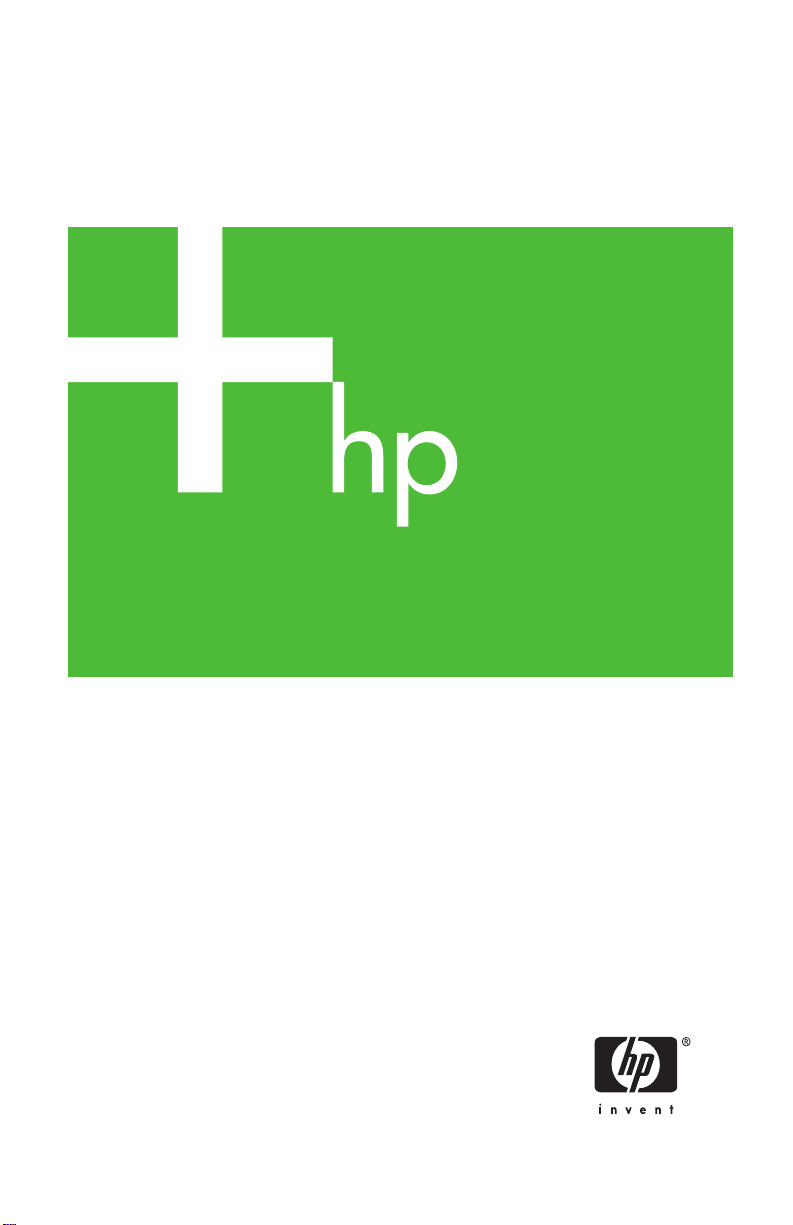
HP Jetdirect プリントサーバ
管理者用ガイド
300x
510x
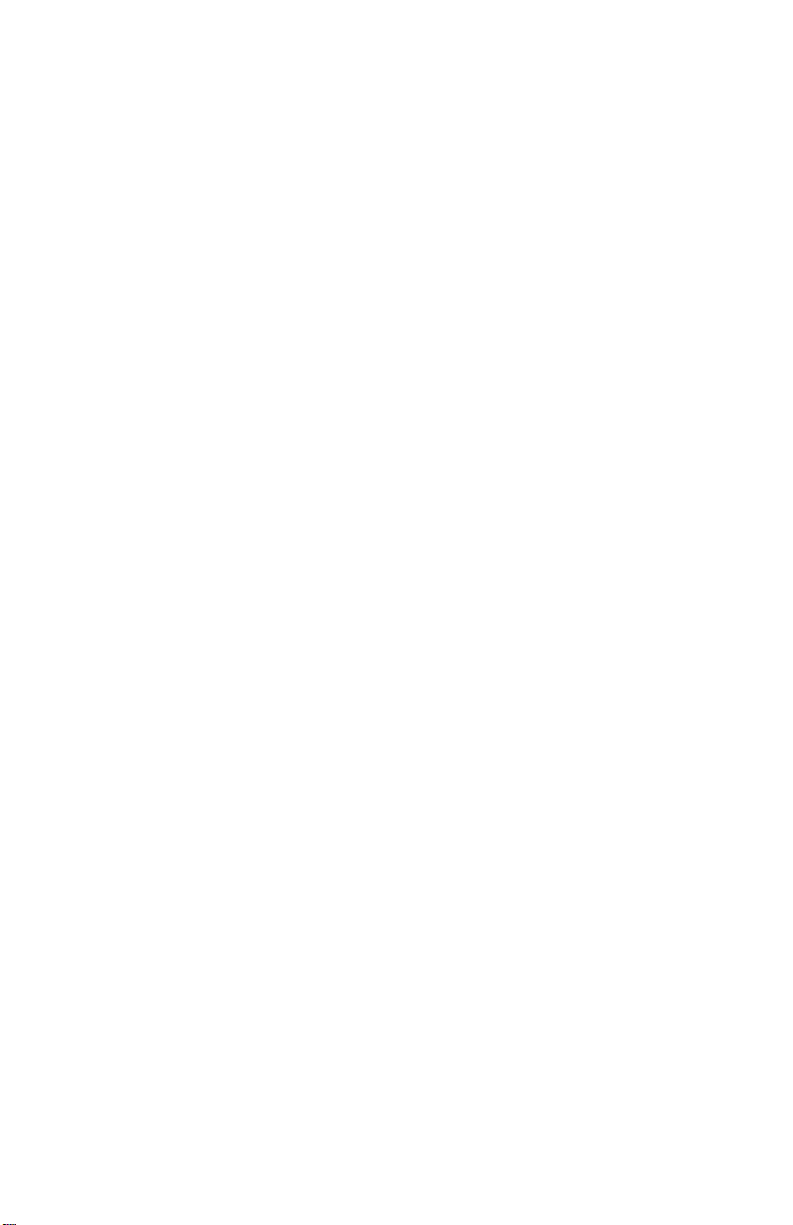
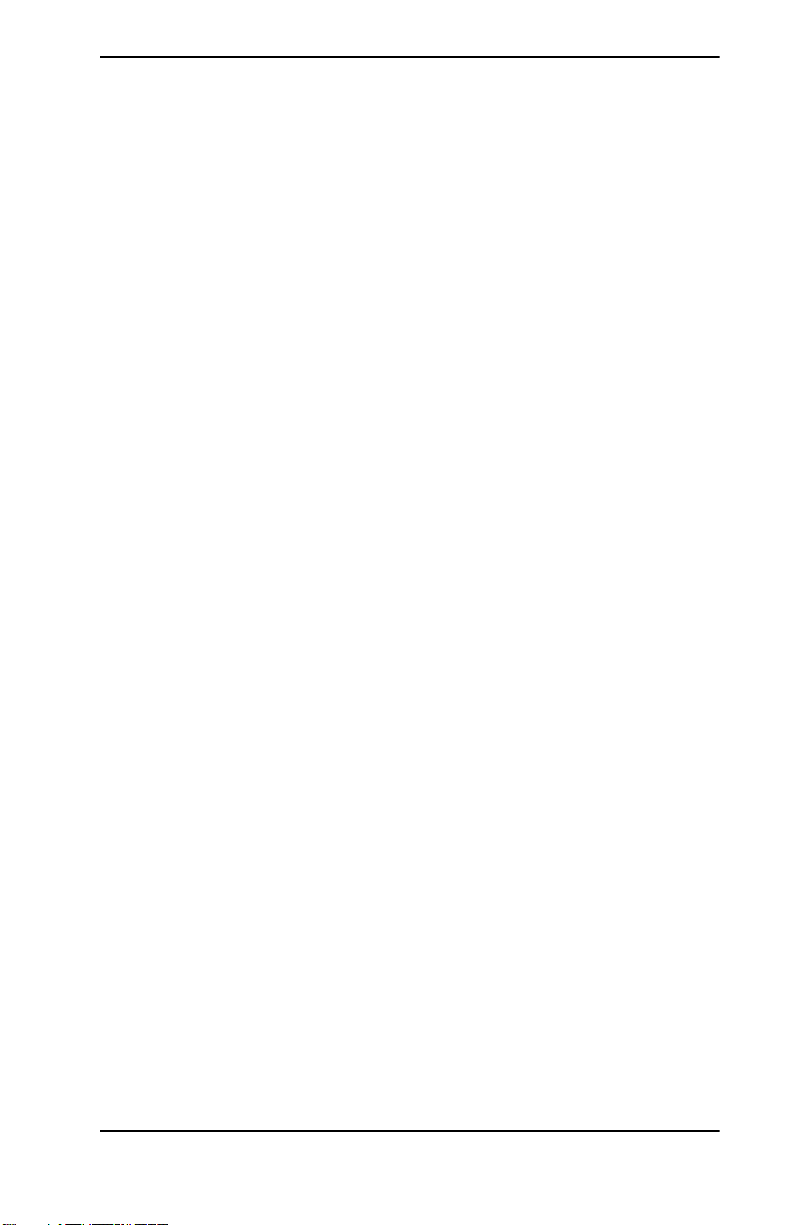
管理者用ガイド
HP Jetdirect プリント サーバー
(300X/510X)
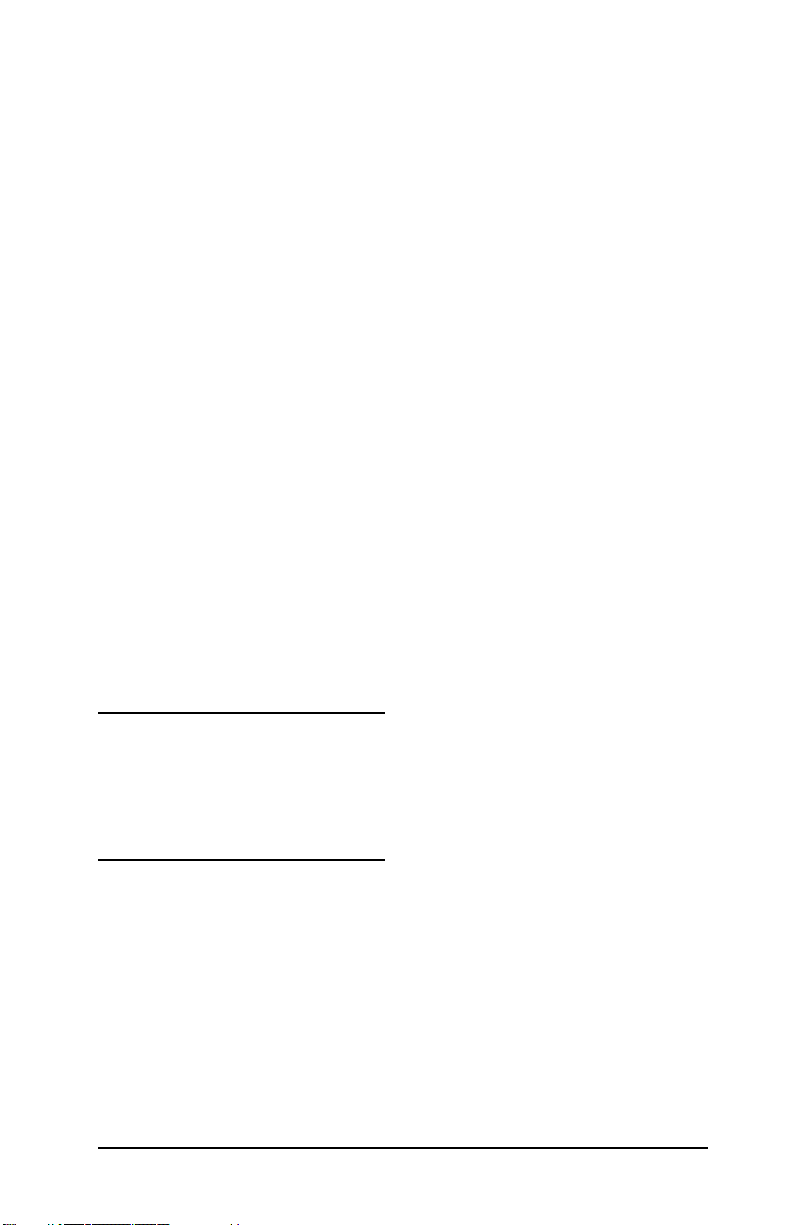
© 2000-2006 Copyright
Hewlett-Packard Development
Company, L.P.
無断転載禁止。著作権法で認められるも
のを除き、事前に書面による承諾がない
場合の、複製、引用、翻訳は認められま
せん。
本書に含まれる情報は、予告なしに変更
されることがあります。
HP 製品およびサービスに対する唯一の
保証内容は、各製品およびサービスに付
属する明示的保証書に記述されていま
す。この中に記述されていない内容につ
いては、一切の保証は行われません。HP
は本書に関する技術的および編集上の誤
りや遺漏に関する責任を負わないものと
します。
発行番号
5969-3527
第 2 版、2006 年 5 月
登録商標
Microsoft®、Windows® は、Microsoft
Corporation の米国における登録商標で
す。NetWare® および Novell® は、Novell
Corporation の登録商標です。IBM® は、
Inernational Business Machines Corp. の
登録商標です。Ethernet は、Xerox
Corporation の登録商標です。Adobe®、
Post Sc ript® は、Adobe Systems,
Incorporated の商標です。UNIX® は、
Open Group の登録商標です。
Hewlett-Packard Company
11311 Chinden Boulevard
Boise, Idaho 83714
Hewlett-Packard Company
8000 Foothills Blvd.
Roseville, CA 95747
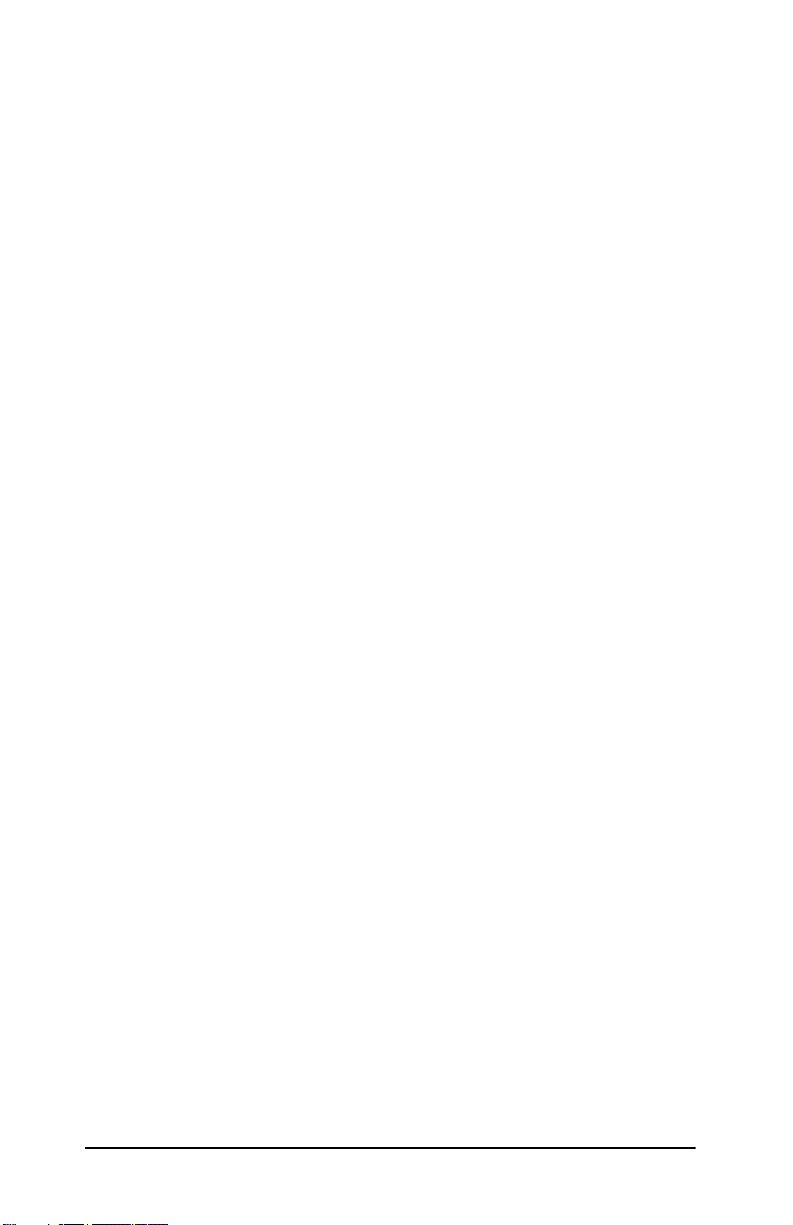
目次
1. HP Jetdirect プリント サーバーの概要
はじめに.................................................................................... 7
マニュアル ................................................................................ 8
ソフトウェア、ドライバ、およびフラッシュ イメージの
アップグレード ...................................................................... 9
2. HP ソフトウェア ソリューションの概要
ソフトウェア ソリューション表 ............................................. 10
HP Install Network Printer ウィザード (Windows)............. 12
HP Jetdirect Printer Installer for UNIX .............................. 12
HP Web Jetadmin.................................................................. 13
Internet Printer Connection ソフトウェア ........................... 15
3. TCP/IP の概要
はじめに.................................................................................. 18
BOOTP/TFTP の使用............................................................. 20
DHCP の使用.......................................................................... 27
RARP の使用 .......................................................................... 32
arp および ping コマンド ....................................................... 33
Telnet の使用.......................................................................... 35
内蔵 Web サーバーの使用 ...................................................... 40
他のネットワークへの移動 ..................................................... 41
4. LPD 印刷用の設定
はじめに.................................................................................. 42
LPD の設定の概要 .................................................................. 44
UNIX システムでの LPD ....................................................... 46
Windows 2000/Server 2003 システムでの LPD .................... 50
5. FTP 印刷
はじめに.................................................................................. 54
必要な条件 .............................................................................. 54
印刷ファイル........................................................................... 55
FTP 印刷を使用する ............................................................... 55
FTP セッションの例 ............................................................... 59
JAWW 5
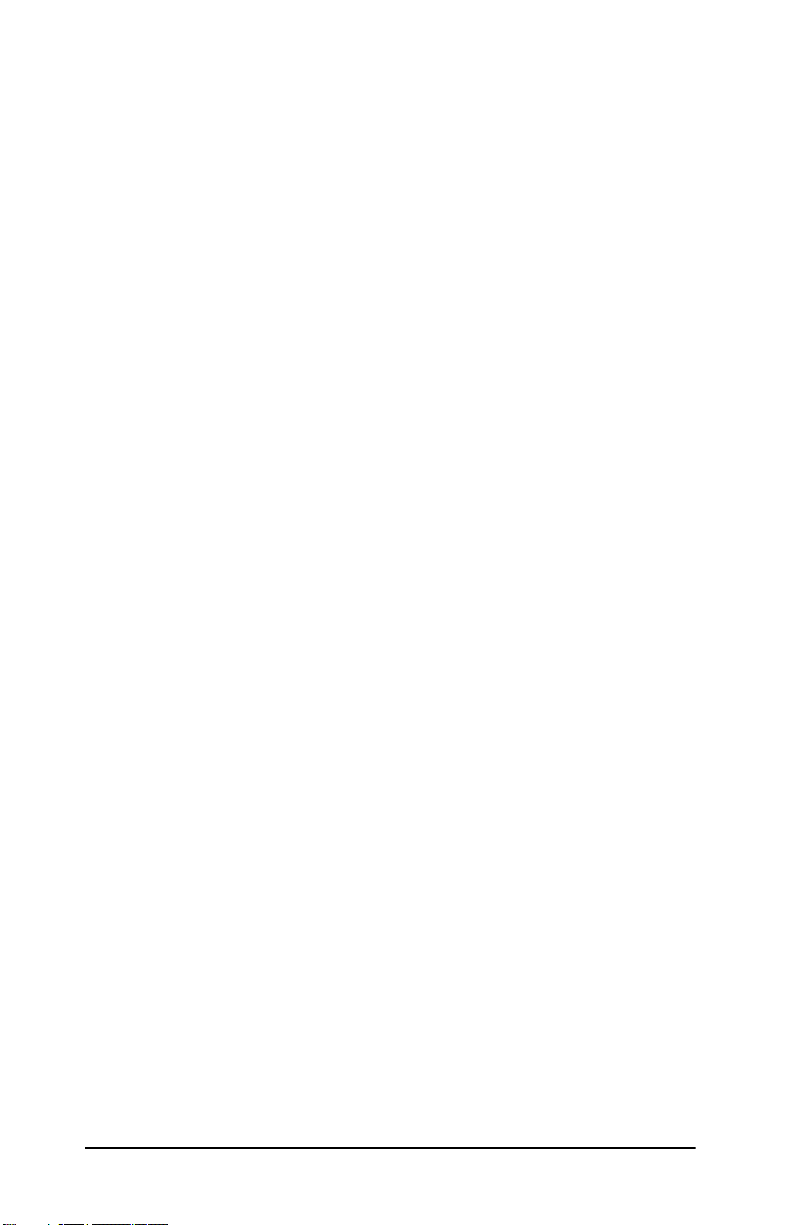
6. HP Jetdirect プリント サーバーの
トラブルシューティング
はじめに.................................................................................. 60
工場出荷時のデフォルト設定に戻す....................................... 61
一般的なトラブルシューティング .......................................... 62
Ethernet 設定ページについて ( 外付けプリント サーバー )..67
7. HP Jetdirect 設定ページのメッセージ
はじめに.................................................................................. 71
A. TCP/IP の概要
はじめに.................................................................................. 90
IP アドレス ............................................................................. 91
IP アドレスの設定 .................................................................. 94
サブネット .............................................................................. 95
ゲートウェイ........................................................................... 96
B. 内蔵 Web サーバーの使用
はじめに.................................................................................. 97
必要な条件 .............................................................................. 98
内蔵 Web サーバーを使用した表示 ........................................ 99
6 JAWW
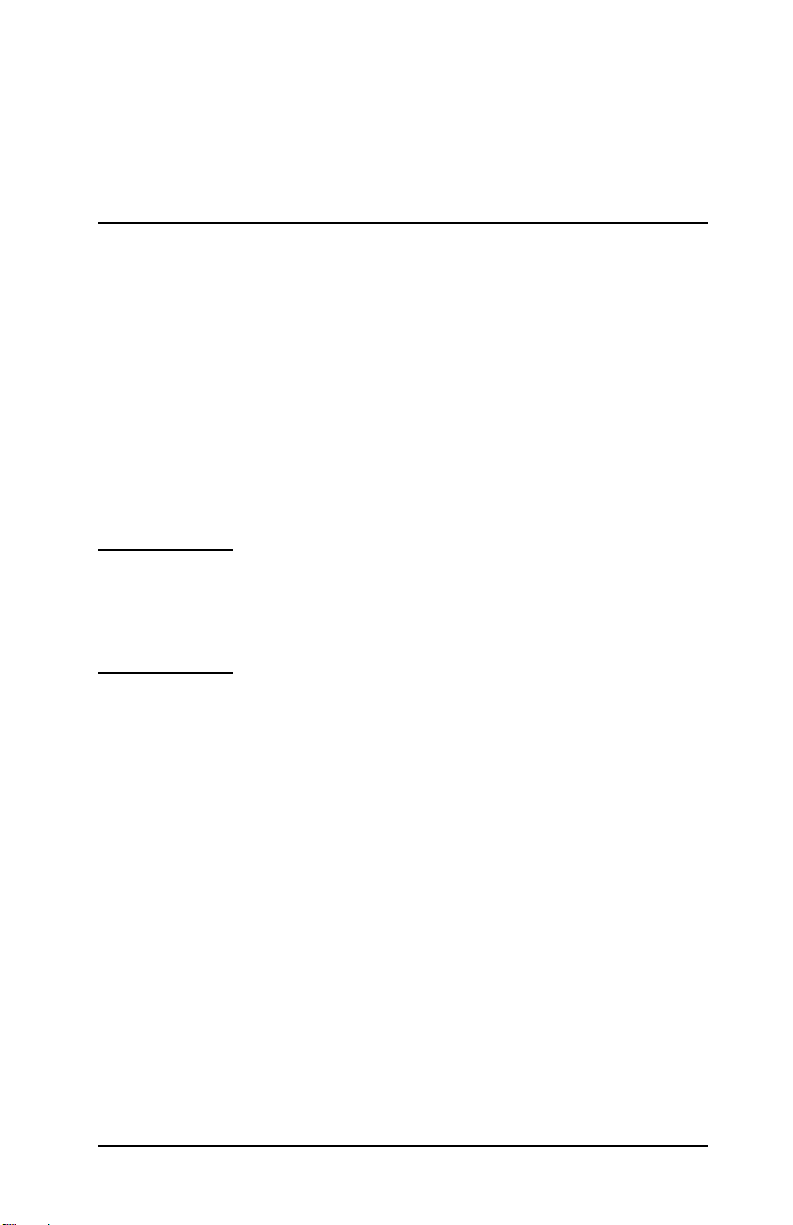
1
HP Jetdirect プリント サーバーの概要
はじめに
HP Jetdirect プリント サーバーを使用すると、プリンタなどのデバ
イスを直接ネットワークに接続できます。ネットワークに直接接続す
ると、デバイスをユーザーの近くに配置できるため便利です。さら
に、ネットワークに接続することで、ネットワーク速度でデータの送
受信が可能になります。
HP Jetdirect
トをネットワーク ポートにつないで、ネットワークへの接続を実現し
ます。モデルによって異なりますが、HP Jetdirect 外付けプリント
サーバーでは、最大 3 台のプリンタをネットワークに接続できます。
注記 このマニュアルでは特に指定のない限り、プリント
外付け
プリント サーバーは、プリンタのパラレル ポー
サーバーという用語は、プリント サーバー ソフト
ウェアを実行する個別のコンピュータではなく、
HP Jetdirect プリント サーバーを指すものとします。
サポートしているプリント サーバー
特に指定のない限り、このマニュアルで説明されている機能は、バー
ジョン x.08.55 以降のファームウェアが搭載されている下記の HP
Jetdirect プリント サーバーでサポートされています。
● HP Jetdirect 300x/510x 外付けプリント サーバー
JAWW 7
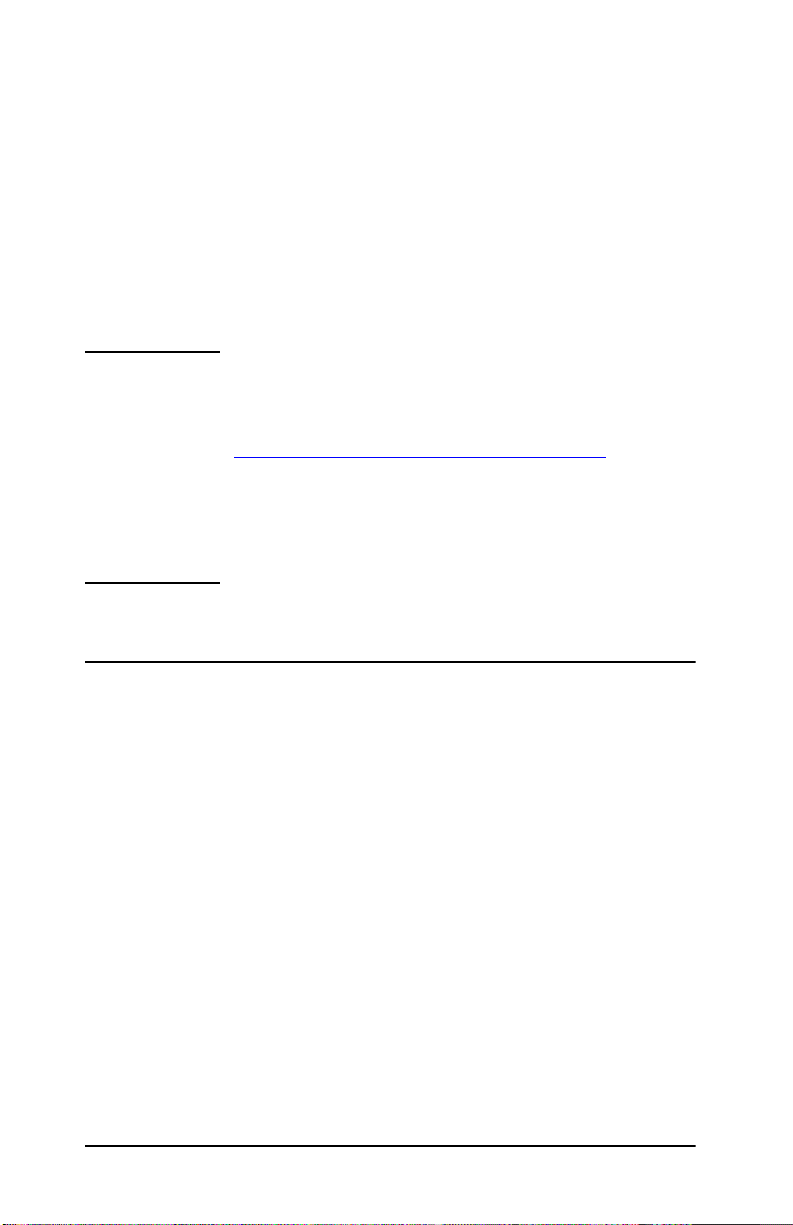
サポートされているネットワーク
HP Jetdirect プリント サーバーでは、TCP/IP、IPX/SPX、DLC/LLC、
AppleTalk など、各種のネットワーク プロトコル スイートがサポー
トされています。さらに、HP は、次のネットワークのネットワーク
設定用ソフトウェアを提供しています。
● Microsoft Windows 2000、XP、Server 2003 ( ダイレクト モード
印刷 )
● Apple Mac OS
● UNIX (HP-UX および Solaris)
● Linux (RedHat および SuSE)
注記 この製品に添付されていない場合、サポートしてい
るシステム用の HP ネットワーク設定および管理ソ
フトウェアは、HP オンライン サポート
(http://www.hp.com/support/net_printing
手できます。
他のシステムでネットワーク印刷を設定するための
ソフトウェアについては、最寄りのシステム ベンダ
にお問い合わせください。
) から入
マニュアル
以下のマニュアルは、プリント サーバー、または工場出荷時にプリ
ント サーバーがインストールされたプリンタに添付されています。
●『User Guide』またはそれに相当するプリンタのマニュアル
● この『HP Jetdirect 管理者用ガイド』
●『HP Jetdirect Print Server Setup Guide』 ( 工場出荷時にインス
トールされていないプリント サーバーに添付されています )
8 HP Jetdirect プリント サーバーの概要 JAWW
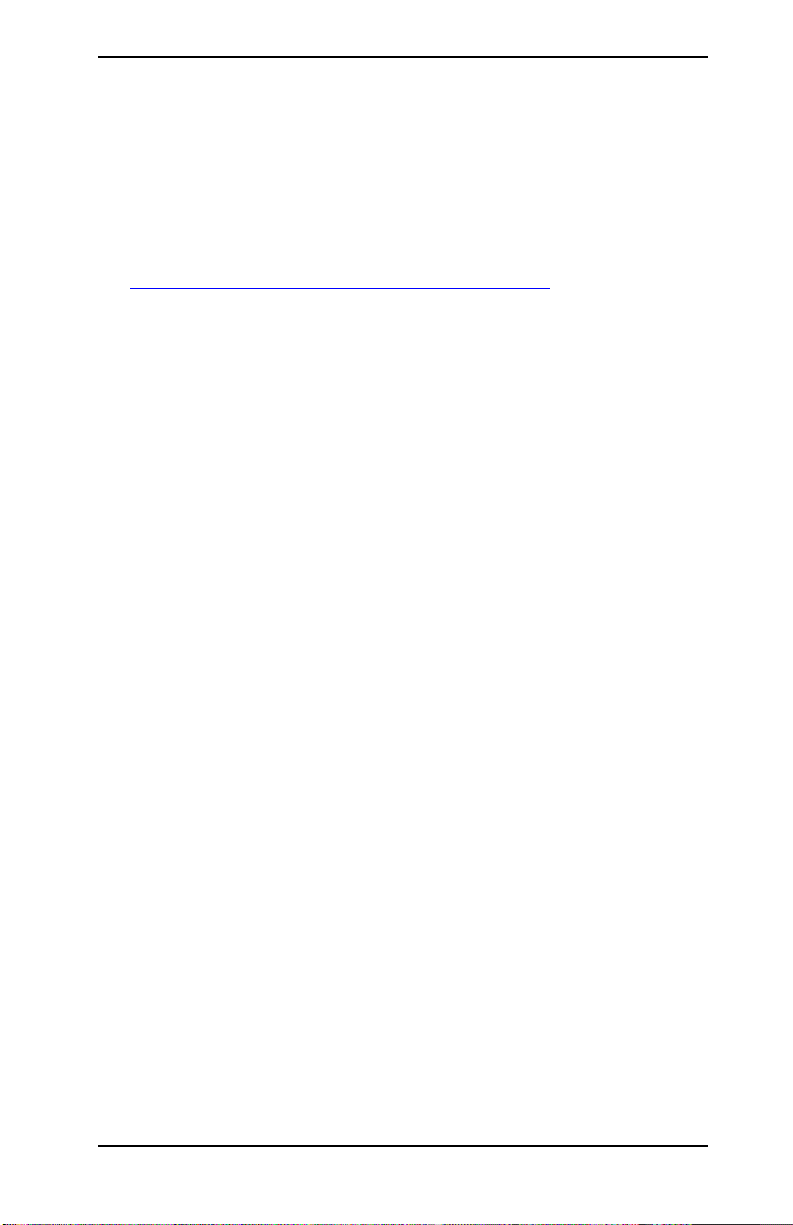
ソフトウェア、ドライバ、およびフラッシュ イメージのアップグレード
Hewlett-Packard では、内蔵フラッシュ メモリが装備された
HP Jetdirect プリント サーバー用に、ダウンロード可能な電子アッ
プグレードを提供しています。電子アップグレードは次の Web サイ
トから入手可能です。
http://www.hp.com/go/webjetadmin_firmware
JAWW HP Jetdirect プリント サーバーの概要 9
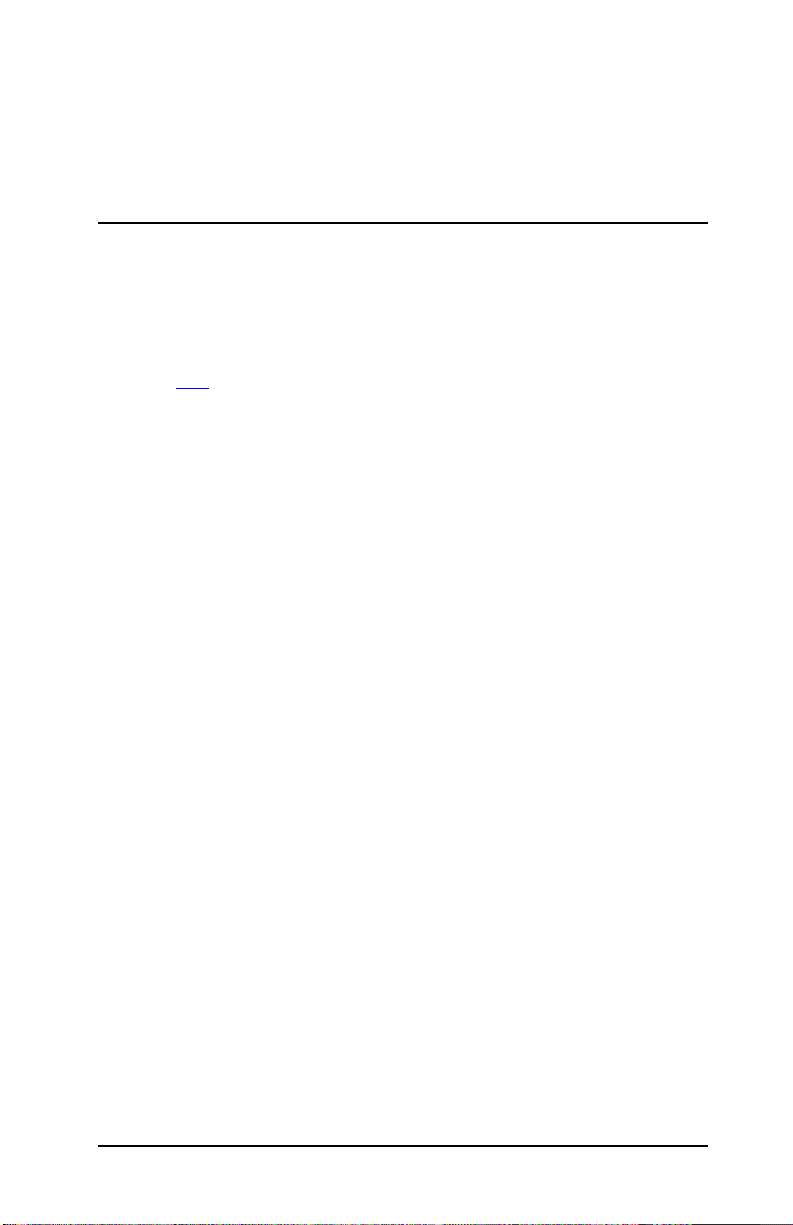
2
HP ソフトウェア ソリューションの概要
ソフトウェア ソリューション表
HP では、HP Jetdirect が接続されたネットワーク デバイスの設定
あるいは管理用に、さまざまなソフトウェア ソリューションを提供
しています。使用しているシステムに最適なソフトウェアを判断する
には、表 2.1
を参照してください。
10 JAWW
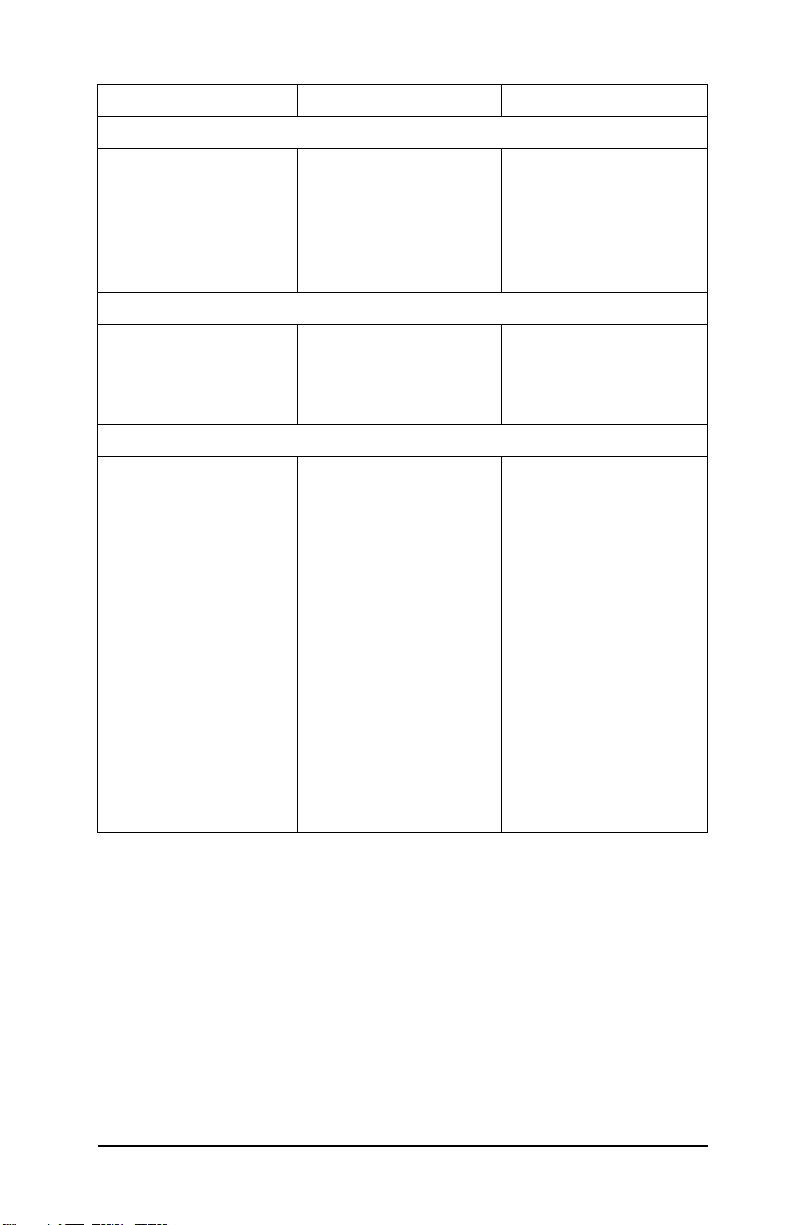
表 2.1 ソフトウェア ソリューション
動作環境 機能 備考
Install Network Printer ウィザード (Windows)
Windows 2000、XP、
Server 2003 (TCP/IP ダイ
レクトモード印刷対応 )
HP Jetdirect Printer Installer for UNIX
ピアツーピア ネットワー
クまたはクライアント サーバー ネットワーク上
に単一のネットワーク プ
リンタをインストール
簡易プリンタ インストール
CD-ROM から実行
詳細については、次のサ
イトを参照してください。
http://www.hp.com/
support/net_printing
HP-UX 10.x-10.20、11.x
Solaris 2.6、7、8
(SPARCsystems のみ )
TCP/IP
HP Web Jetadmin
( サポートされるシステ
ムに関する最新情報は
HP の Web サイトを参照
してください。)
Windows 2000、XP
Professional、Server 2003
HP-UX*
Solaris*
Fedora Core Linux および
SuSE Linux
NetWare*
* サポートされるシステ
ムにホスティングされて
いる HP Web Jetadmin か
らのキュー作成および周
辺機器管理をサポート
HP Jetdirect 接続プリンタ
を素早く簡単にインス
トール
HP Jetdirect が接続された
プリント サーバー、標準
の MIB をサポートする他
社製プリンタ、内蔵 Web
サーバー搭載のプリンタ
のリモート インストール、
設定、および管理
アラートおよび消耗品の
管理
Jetdirect プリント サー
バーのリモート ファーム
ウェア アップグレード
リソースの追跡および使
用状況の分析
詳細については、次のサ
イトを参照してください。
http://www.hp.com/support/
net_printing
イントラネット上の任意
の位置で複数台のプリン
タを現行のまま管理およ
びインストールする場合、
HP が推奨するソリュー
ション
ブラウザベースの管理
詳細については、次のサ
イトを参照してください。
http://www.hp.com/support/
net_printing
JAWW HP ソフトウェア ソリューションの概要 11
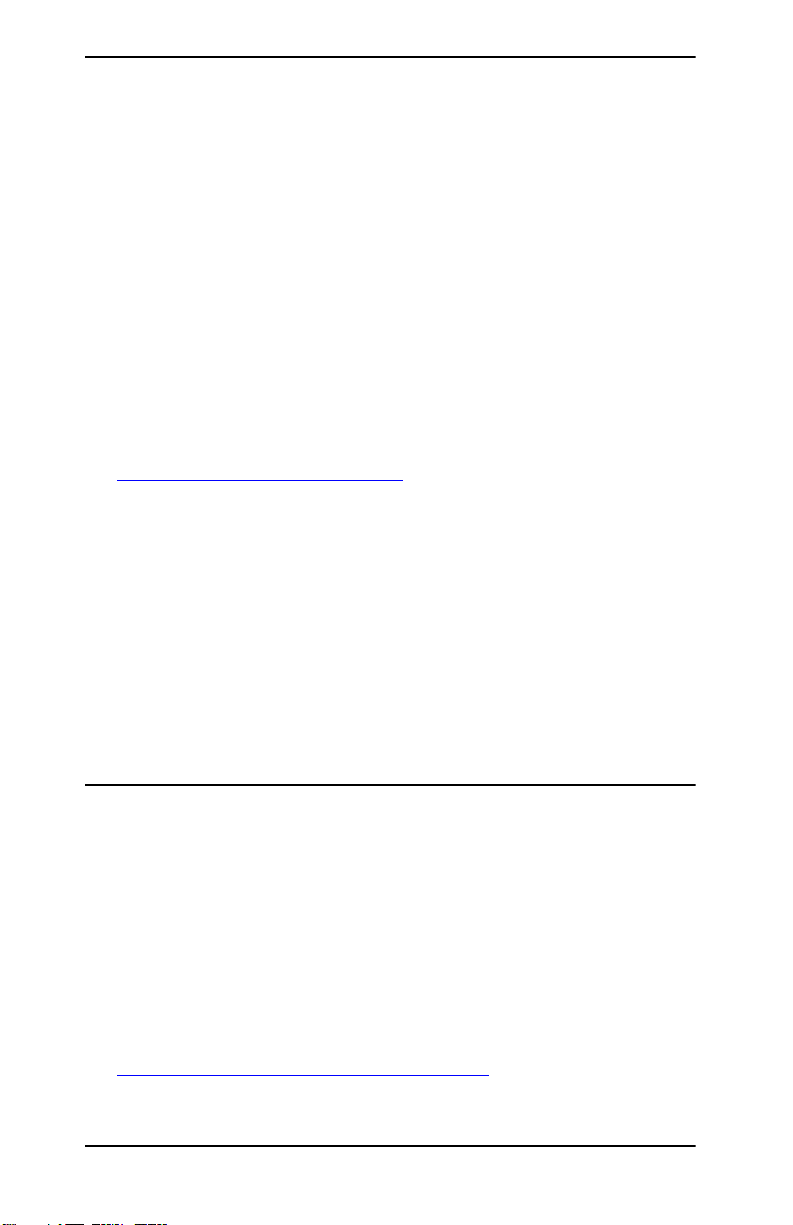
HP Install Network Printer ウィザード (Windows)
HP Install Network Printer ウィザードは、TCP/IP ネットワーク上
でプリンタの検出、設定、およびインストールを行うためのユーティ
リティです。プリンタがネットワークに接続されると、このウィザー
ドにより、直接プリンタに印刷ジョブを送信するサーバーまたはシス
テムにプリンタがインストールされます。これは、「ダイレクト モー
ド」印刷または「ピアツーピア」印刷と呼ばれます。
使用しているシステムがサーバーの場合は、ネットワーク クライア
ントがサーバーを介してプリンタを使用できるように、プリンタを共
有できます (「クライアント サーバー」印刷とも呼ばれます )。
システム ディスクから実行するバージョンを、次の HP オンライン
サポート サイトからダウンロードできます。
http://www.hp.com/go/inpw_sw
必要な条件
● TCP/IP ネットワーク上の Microsoft Windows XP、Windows 2000、
Server 2003
● プリンタおよびオペレーティング システムで使用する適切なプリ
ンタ ソフトウェア ( プリンタ ドライバ )
● HP Jetdirect プリント サーバーによるネットワークへのプリンタ
接続
HP Jetdirect Printer Installer for UNIX
HPJetdirect Printer Installer for UNIX には、HP-UX および Solaris
システムに対するサポートが備わっています。このソフトウェアは、
TCP/IP ネットワークに接続された HP プリンタの診断機能をインス
トール、設定、および実行します。
このソフトウェアは、次の HP オンライン サポート サイトからダウ
ンロードできます。
http://www.hp.com/support/net_printing
12 HP ソフトウェア ソリューションの概要 JAWW
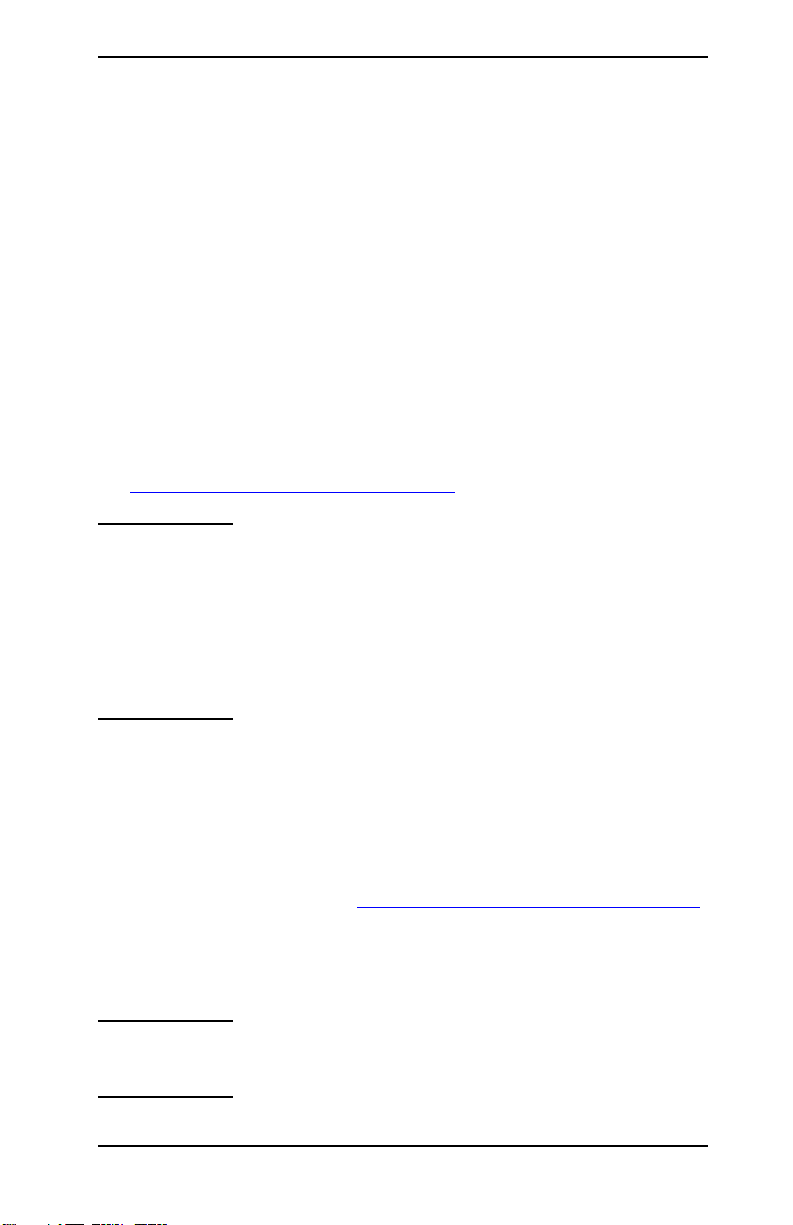
HP Web Jetadmin
HP Web Jetadmin では、Web ブラウザを使用して、HP Jetdirect プ
リント サーバー、または他の標準プリンタ MIB デバイスに接続され
たデバイスを、インストール、表示、管理、および診断できます。
HP Web Jetadmin ソフトウェアの実行手順またはウィンドウの詳細
については、オンライン ヘルプを参照してください。
システム要件
HP Web Jetadmin ソフトウェアが、Microsoft Windows 2000、XP
Professional、Server 2003、または対応する Linux システム上で実行
されていること。サポートされているホスト オペレーティング シス
テム、クライアント、および互換性のあるブラウザ バージョンの詳細
については、次の HP オンライン サポート サイトをご覧ください。
http://www.hp.com/go/webjetadmin
注記 サポートされているホスト サーバーに HP Web
Jetadmin をインストールすれば、サポートされてい
る Web ブラウザで HP Web Jetadmin ホストにアク
セスすることにより、どのクライアントからも HP
Web JetAdmin にアクセスできます。これにより、
Novell NetWare などのネットワークでプリンタの
インストールや管理ができます。
HP Web Jetadmin のインストール
HP Web Jetadmin ソフトウェアをインストールするには、ドメイン
管理者権限またはルート権限が必要です。
1. HP オンラインサポート (http://www.hp.com/go/webjetadmin/)
からインストール ファイルをダウンロードします。
2. 画面上の指示に従い、HP Web Jetadmin ソフトウェアをインス
トールします。
注記 最新のインストール手順は、HP Web Jetadmin イン
ストール ファイルに記載されています。
JAWW HP ソフトウェア ソリューションの概要 13
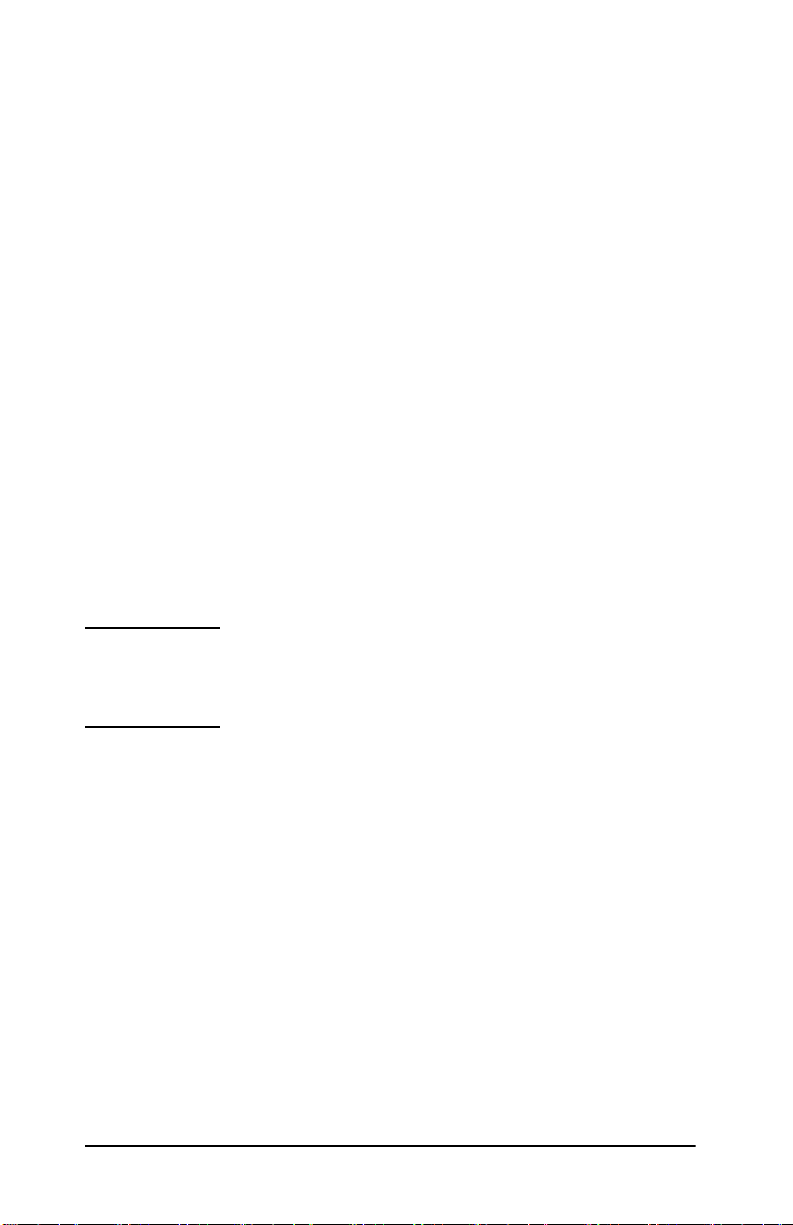
インストールを確認し、アクセスできるようにする
● 次の例に示すように、ブラウザでアクセスして HP Web Jetadmin
ソフトウェアが正しくインストールされていることを確認します。
http://systemname.domain:port/
systemname.domain は Web サーバーのホスト名であり、port
はインストール時に割り当てられたポート番号です。
● Web サーバーのホームページに HP Web Jetadmin の URL を指
すリンクを追加して、ユーザーが HP Web Jetadmin ソフトウェ
アにアクセスできるようにします。例:
http://systemname.domain:port/
デバイスを設定および変更する
ブラウザで HP Web Jetadmin の URL にアクセスします。例:
http://systemname.domain:port/
使用しているプリンタを設定または修正するには、該当するホーム
ページの説明に従います。
注記 systemname.domain の代わりに、HP Web Jetadmin
がインストールされたホスト コンピュータの TCP/IP
アドレス を使用することもできます。
HP Web Jetadmin ソフトウェアの削除
Web サーバーから HP Web Jetadmin ソフトウェアを削除するには、
ソフトウェア パッケージに付属しているアンインストール プログラ
ムを使用します。
14 HP ソフトウェア ソリューションの概要 JAWW
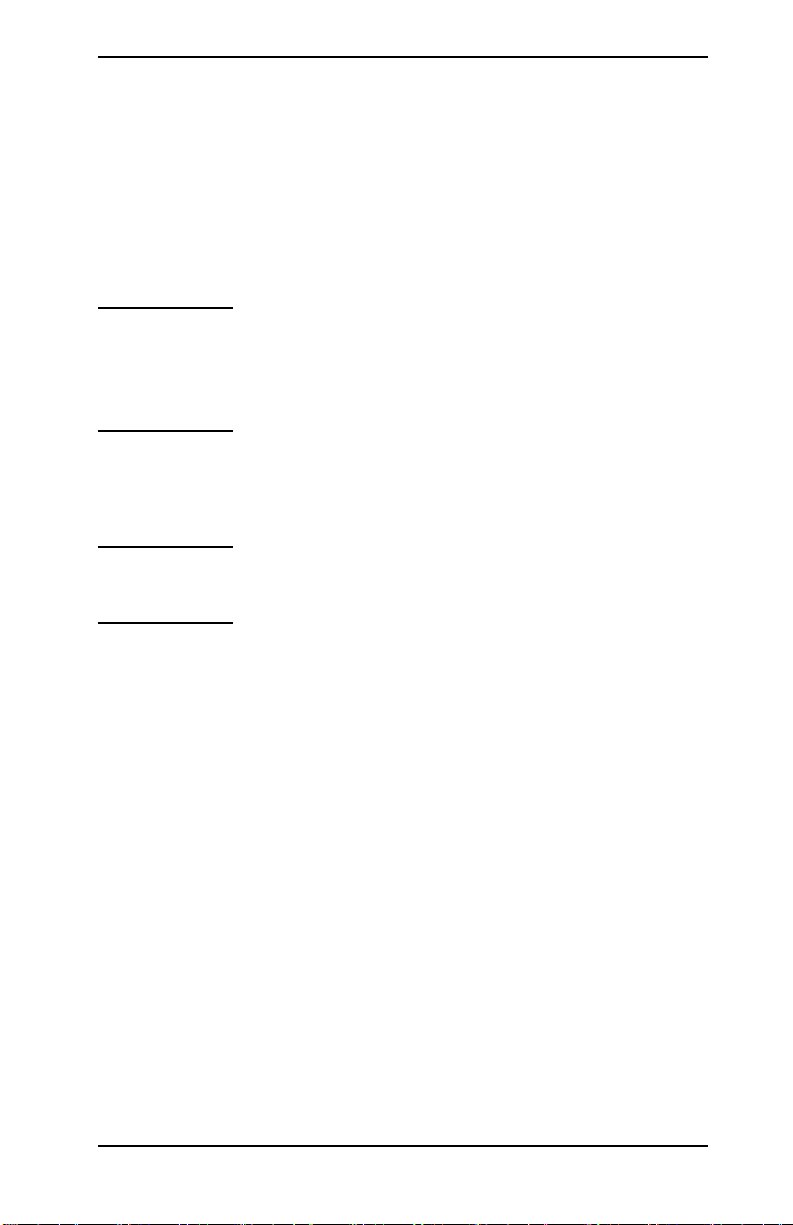
Internet Printer Connection
ソフトウェア
HP Jetdirect プリント サーバー ( ファームウェア バージョン x.07.16
以降 ) は、Internet Printing Protocol (IPP) をサポートしています。
使用しているシステムで適切なソフトウェアを使用することにより、
システムから、HP Jetdirect 接続プリンタへのインターネット経由
の IPP 印刷パスを作成できます。
注記 ネットワーク管理者は受信印刷パス要求に対して受
信 IPP 要求を受け入れるようにファイアウォールを
設定する必要があります。ソフトウェアに含まれてい
るセキュリティ機能は現在のところ限られています。
Windows 2000/XP/Server 2003
注記 Windows IPP ソフトウェアのサポートについては
Microsoft にお問い合わせください。
サポートされている Windows システムでは、システムにインター
ネット印刷接続ソフトウェアが含まれています。
Windows 2000 システムから HP Jetdirect 接続インターネット プリ
ンタへの印刷パスを設定するには、次の手順に従います。
1. [ プリンタ] フォルダを開きます ([ スタート] をクリックし、[設定 ]、
[ プリンタ ] の順に選択します )。
2. プリンタの追加ウィザードを実行し ( [ プリンタの追加 ] をダブル
クリックします )、[ 次へ ] をクリックします。
3. [ ネットワーク プリンタ ] を選択して、[ 次へ ] をクリックします。
JAWW HP ソフトウェア ソリューションの概要 15
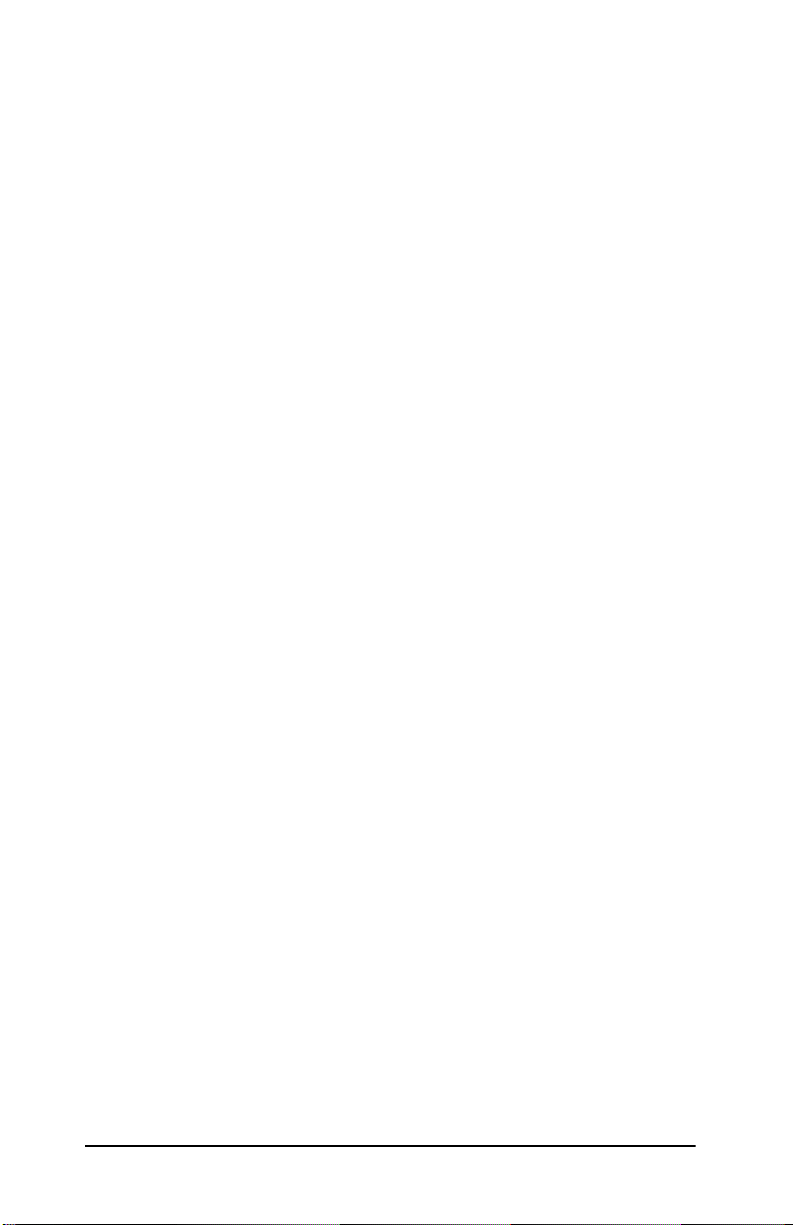
4. [インターネットまたはイントラネット上のプリンタに接続します]
を選択し、プリント サーバーの URL を次のように入力します。
http://IP_address/ipp/[port#]
IP_address は、HP Jetdirect プリント サーバーで設定された IP
アドレスです。[port#] は、プリンタが接続されているマルチポー
ト HP Jetdirect 外付けプリント サーバーのポート番号 (port1、
port2、または port3) を識別するオプション パラメータです。デ
フォルトは port1 です。
( 例:http://169.254.227.113/ipp/port2)
それから [ 次へ ] をクリックしてください。
5. プリンタ ドライバをインストールするよう求めるメッセージが
表示されます (HP Jetdirect プリント サーバーにはプリンタ ドラ
イバが含まれていないため、システムが自動的にドライバを取得
することはできません )。[OK] をクリックし、プリンタ ドライ
バをシステムにインストールして、画面の指示に従います ( ドラ
イバをインストールするには、プリンタの CD-ROM が必要です)。
6. 画面に表示された指示に従って、印刷パスの設定を完了します。
機能
インターネット印刷には次の点に対応する機能と利点があります。
● 高品質で、時間的な要求が厳しい文書
● フルカラーまたは白黒の文書
● 現在の方法 (FAX、メール、夜間配送サービスなど ) でかかるコス
トの削減
● 従来の LAN 印刷モデルをインターネット印刷モデルに拡張
● IPP 要求を、ファイアウォールを通過させて外部送信できる
システム要件
● Microsoft Windows 2000 を実行しているコンピュータ
● IPP 対応の HP Jetdirect プリント サーバー ( ファームウェアのリ
ビジョンは x.07.16 以降である必要があります )
16 HP ソフトウェア ソリューションの概要 JAWW
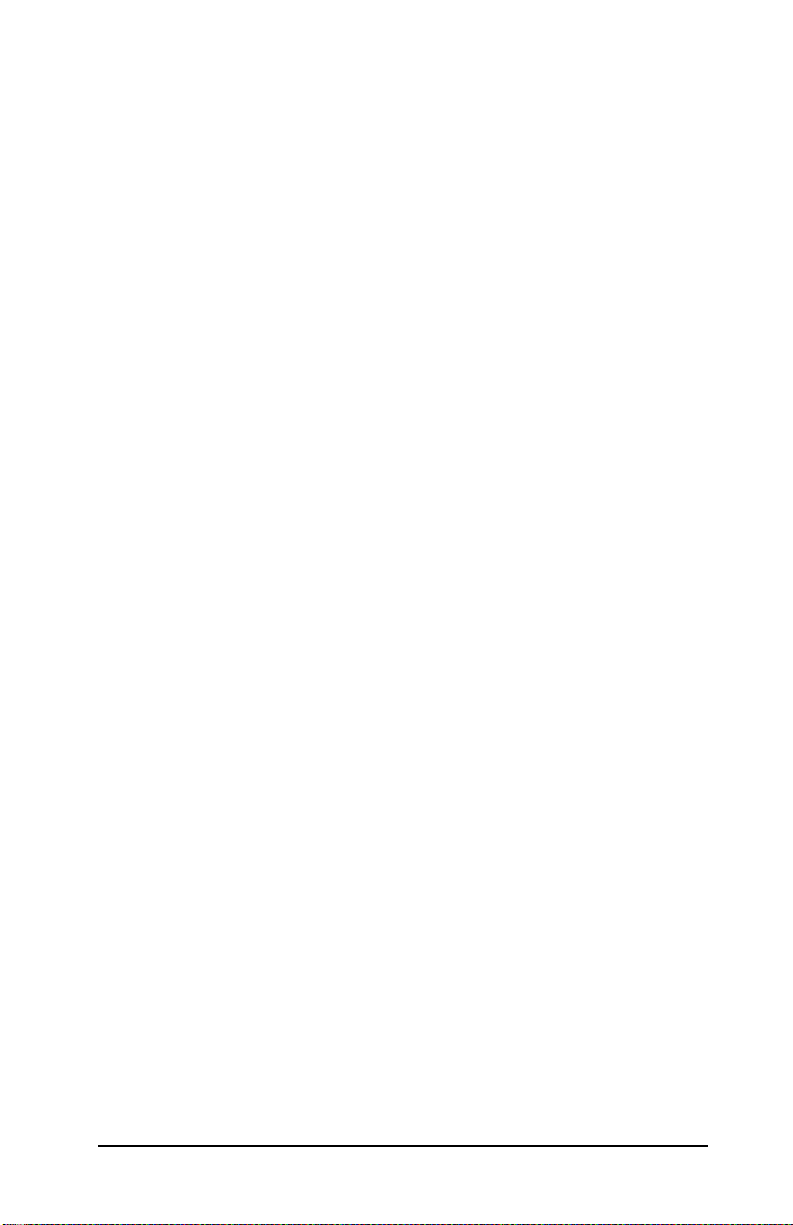
サポートされているブラウザ
Windows 2000
● Microsoft Internet Explorer 5 以降
サポートされているプロキシ
● HTTP v1.1 をサポートする Web プロキシ ( イントラネット印刷で
は不要 )
JAWW HP ソフトウェア ソリューションの概要 17
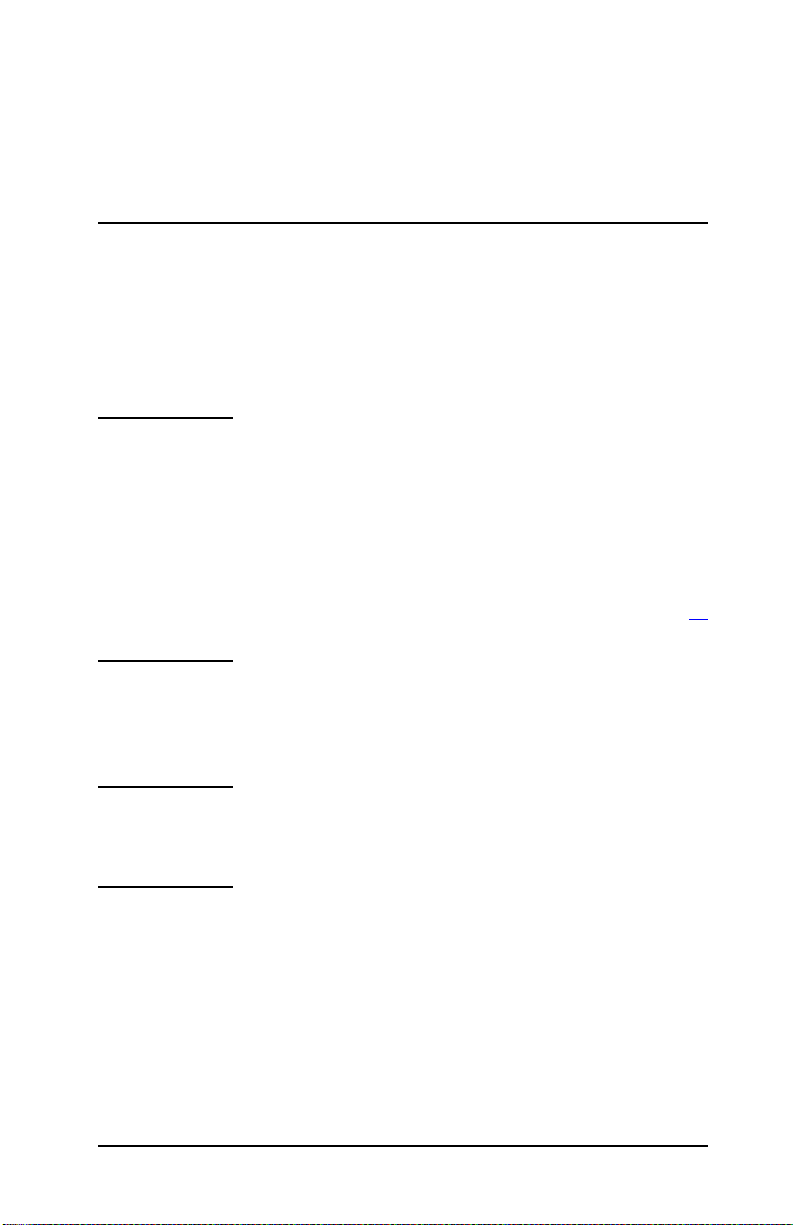
3
TCP/IP の概要
はじめに
HP Jetdirect プリント サーバーを TCP/IP ネットワーク上で正しく
動作させるには、IP アドレスなど、TCP/IP ネットワーク設定パラ
メータを正しく設定する必要があります。使用しているプリンタおよ
びシステムに応じて、この設定は次の方法で実行できます。
注記 工場出荷時には、HP Jetdirect プリント サーバーに
IP アドレスは指定されていません。電力投入後 2 分
以内に有効な IP アドレスを使用して HP Jetdirect
プリント サーバーを設定しないと、工場出荷時のデ
フォルト値 192.0.0.192 が自動的に割り当てられま
す。このアドレスは、TCP/IP ネットワークで使用す
るのに有効なアドレスで再設定する必要がありま
す。TCP/IP ネットワークの詳細については、付録 A
を参照してください。
● プリント サーバーがオンになるたびに、BOOTP (Bootstrap Protocol)
および TFTP (Trivial File Transfer Protocol) を使用してネットワー
ク上の UNIX サーバーからデータをダウンロードします。
注記 BOOTP デーモン bootpd が、プリント サーバーから
アクセス可能な BOOTP サーバー上で動作している
必要があります。
● Dynamic Host Configuration Protocol (DHCP) を使用します。この
プロトコルは、HP-UX、Solaris、Linux、Windows 、および Mac
OS の各システムでサポートされています。( 使用しているオペレー
ティング システムで DHCP がサポートされていることを確認する
には、各ネットワーク オペレーティング システムのマニュアルを
参照してください )。
18 JAWW
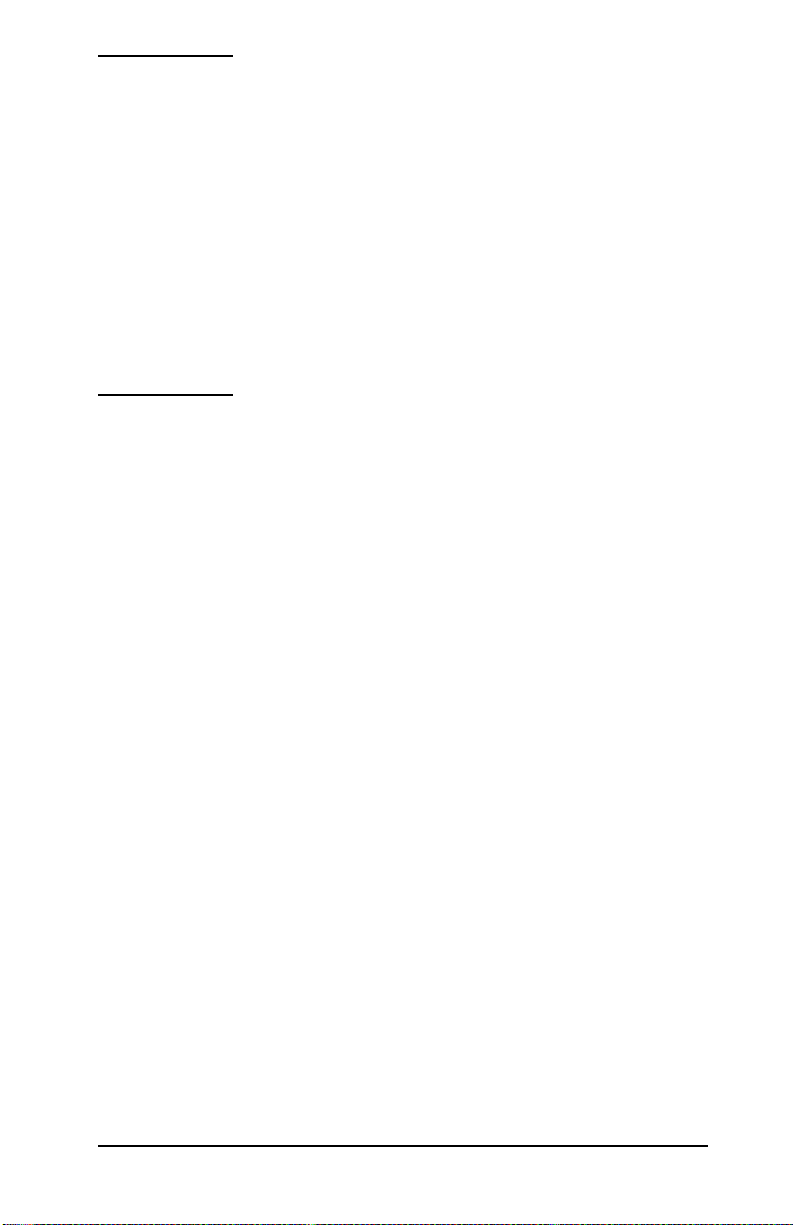
注記 Linux および UNIX システムの場合:詳細について
は、bootpd の man ページを参照してください。
HP-UX システムの場合、サンプルの DHCP 設定ファ
イル (dhcptab) が [/etc] ディレクトリに用意され
ています。
HP UX システムで DHCP にダイナミック DNS
(Dynamic Domain Name Services: DDNS) が提供さ
れない場合は、すべてのプリント サーバーのリース
期間を [
無制限
] に設定することをお勧めします。
ダイナミック DNS を入手するまでは、このように
設定することでプリント サーバーの IP アドレスを
静的アドレスにしておくことができます。
● ネットワーク上のサーバーで RARP (Reverse Address Resolution
Protocol) を使用して、プリント サーバーからの RARP リクエス
トに応えて IP アドレスを割り当てます。RARP を使った方法では
IP アドレスの設定のみが可能です。
● システムから arp および ping コマンドを使用します。
● Telnet を使用して設定パラメータを設定します。設定パラメータ
を設定するには、デフォルトの IP アドレスを使用してシステムか
ら HP Jetdirect プリント サーバーへの Telnet 接続を確立します。
デフォルトの IP アドレスは、( 他の設定方法が使用されていない
場合には ) プリンタをオンにしてから 2 分後に有効になります ( 旧
型の製品では、IP アドレスが有効になるのに 2 分以上がかかるも
のがあります )。デフォルトの IP アドレスは 192.0.0.192 です。
Telnet を使用した場合は、プリンタまたはプリント サーバーをオ
フにしても、プリント サーバーは設定を保存します。
● HP Jetdirect プリント サーバー上の内蔵 Web サーバーをブラウ
ズして設定パラメータを設定します。
JAWW TCP/IP の概要 19
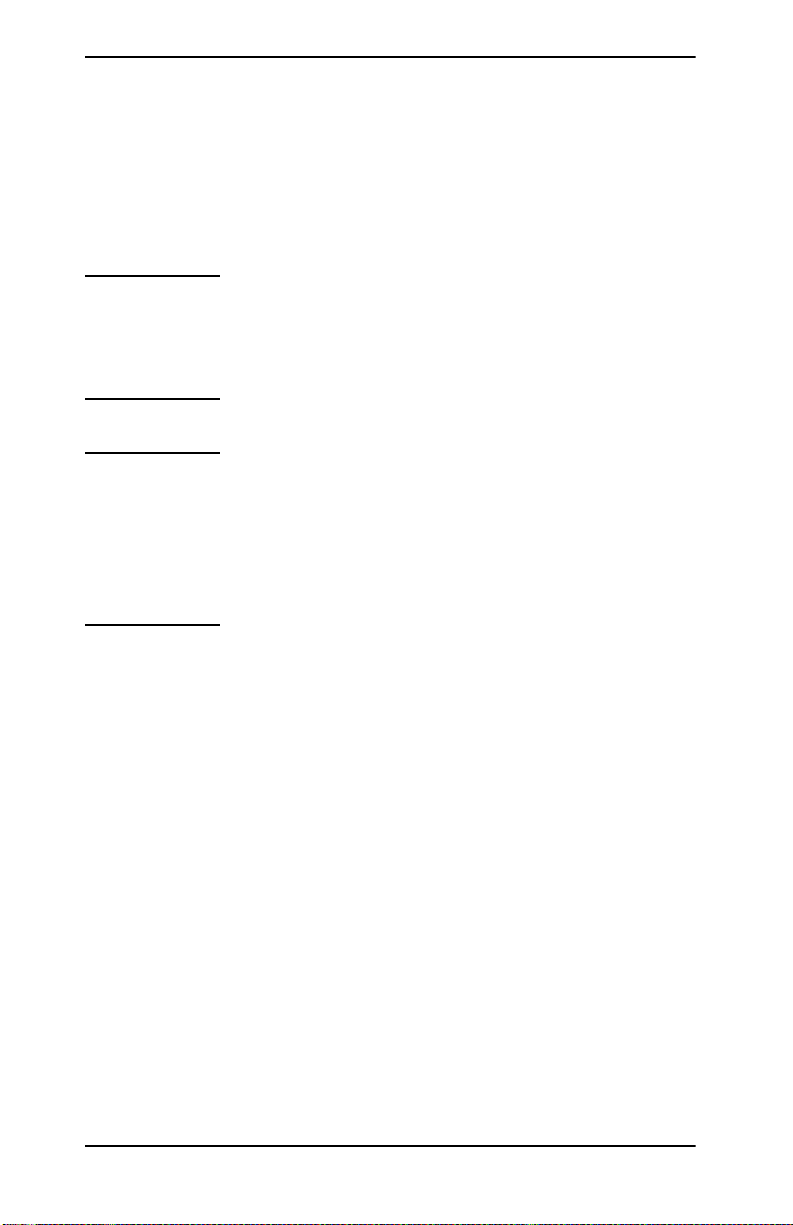
BOOTP/TFTP の使用
ここでは、UNIX サーバー上で BOOTP (Bootstrap Protocol) および
TFTP (Trivial File Transfer Protocol) サービスを使用してプリント
サーバーを設定する方法について説明します。ネットワークでサー
バーから HP Jetdirect プリント サーバーにネットワーク設定データ
をダウンロードするには、BOOTP と TFTP を使用します。
注記 サポートされている Windows サーバー システムで
は、Microsoft DHCP ユーティリティを使用して、
BOOTP を使用して HP Jetdirect を設定します。詳細
については、「DHCP の使用」を参照してください。
注記 Jetdirect プリント サーバーと BOOTP/DHCP サー
バーが別個のサブネット上にある場合、( サブネット
間での BOOTP リクエストの転送を可能にする )
「BOOTP リレー」機能がルーティング デバイスでサ
ポートされていないと、IP パラメータの設定に失敗
する可能性があります。
BOOTP/TFTP を使用する利点
BOOTP/TFTP を使用して設定データをダウンロードすることには
次のような利点があります。
● HP Jetdirect プリント サーバーの高度な設定が可能。プリンタの
コントロール パネルを使用するといった他の設定方法では、パラ
メータを選択することしかできません。
● 設定の管理が簡単。この方法では、ネットワーク全体のネットワー
ク設定パラメータを 1 箇所に格納しておくことが可能です。
● HP Jetdirect プリント サーバーの設定が簡単。プリント サーバー
の電源がオンになるたびに完全なネットワーク設定が自動的にダ
ウンロードされます。
HP Jetdirect プリント サーバーの工場出荷時のデフォルト状態は、
BOOTP/TFTP を使用した操作です。
20 TCP/IP の概要 JAWW
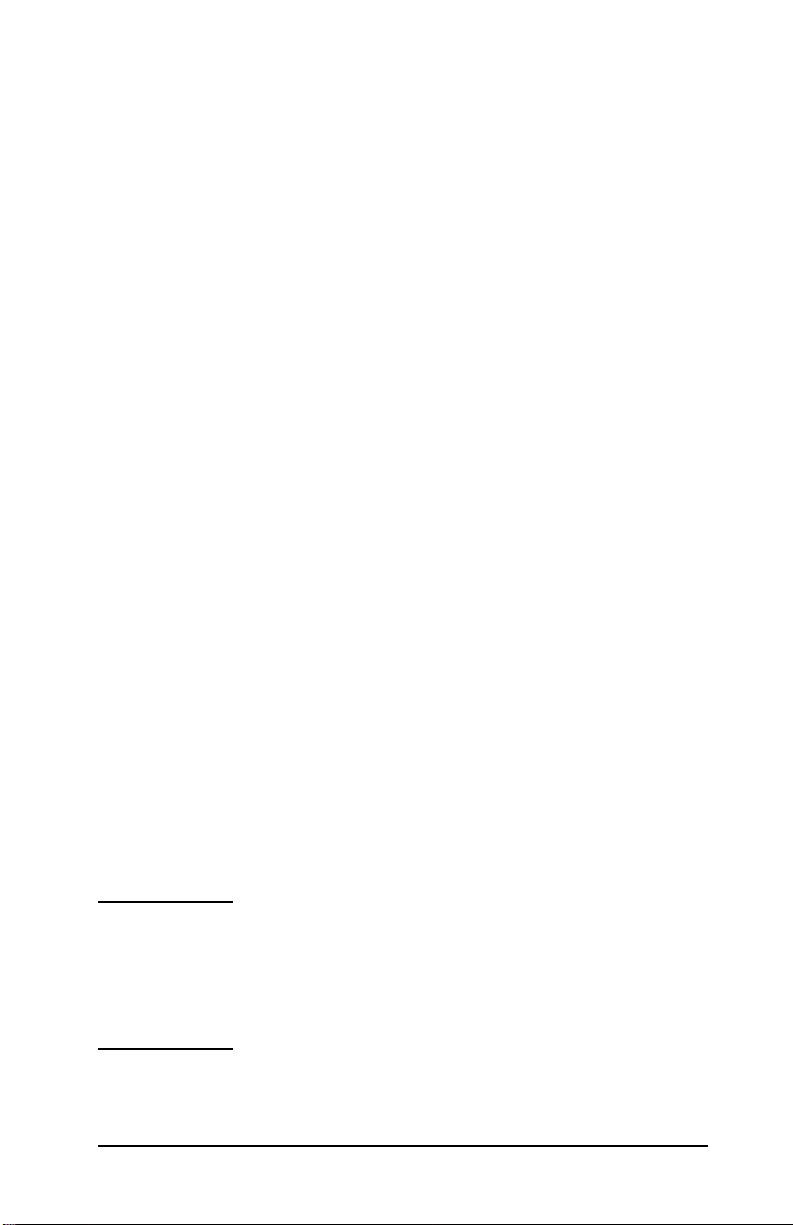
Network Information Service (NIS) を 使用するシステム
システムで NIS を使用している場合、BOOTP による設定手順を実
行する前に、BOOTP サービスを使って NIS マップを再ビルドする
必要が生じる場合があります。この点についてはシステムのマニュア
ルを参照してください。
BOOTP サーバーの設定
HP Jetdirect プリント サーバーが自身の設定データをネットワーク
を介して取得できるようにするには、適切な設定ファイルで
BOOTP/TFTP サーバーが設定されている必要があります。プリント
サーバーでは、BOOTP サーバー上にある /etc/bootptab ファイ
ル内のエントリを取得する場合には BOOTP を使用し、TFTP サー
バー上の設定ファイルから追加設定情報を取得する場合には TFTP
を使用します。
HP Jetdirect プリント サーバーの電源がオンになると、MAC ( ハード
ウェア ) アドレスが格納された BOOTP リクエストがブロードキャス
トされます。BOOTP サーバー デーモンはその MAC アドレスに該当
するものがないかどうか /etc/bootptab ファイルを検索します。そ
して見つかれば、該当する設定データを BOOTP 応答として Jetdirect
プリント サーバーに送信します。そのため、/etc/bootptab ファイ
ル内のこの設定データは正しく入力されている必要があります。この
ファイルのエントリの説明については、「bootptab ファイルのエント
リ」を参照してください。
BOOTP 応答には高度な設定パラメータが格納された設定ファイル
の名前を含めることもできます。該当するファイルが見つかると、HP
Jetdirect プリント サーバーでは TFTP を使用してそのファイルをダ
ウンロードし、そのパラメータで自身を設定します。このファイルの
エントリの説明については、「TFTP 設定ファイルのエントリ」を参
照してください。TFTP による設定パラメータの取得機能はオプショ
ンです。
注記 BOOTP サーバーは、そのサーバーが管理するプリン
タと同じサブネットに配置するようお勧めします。
BOOTP ブロードキャスト パケットは、ルータであ
らかじめ設定しておいた場合を除き、ルータでは転
送されません。
JAWW TCP/IP の概要 21
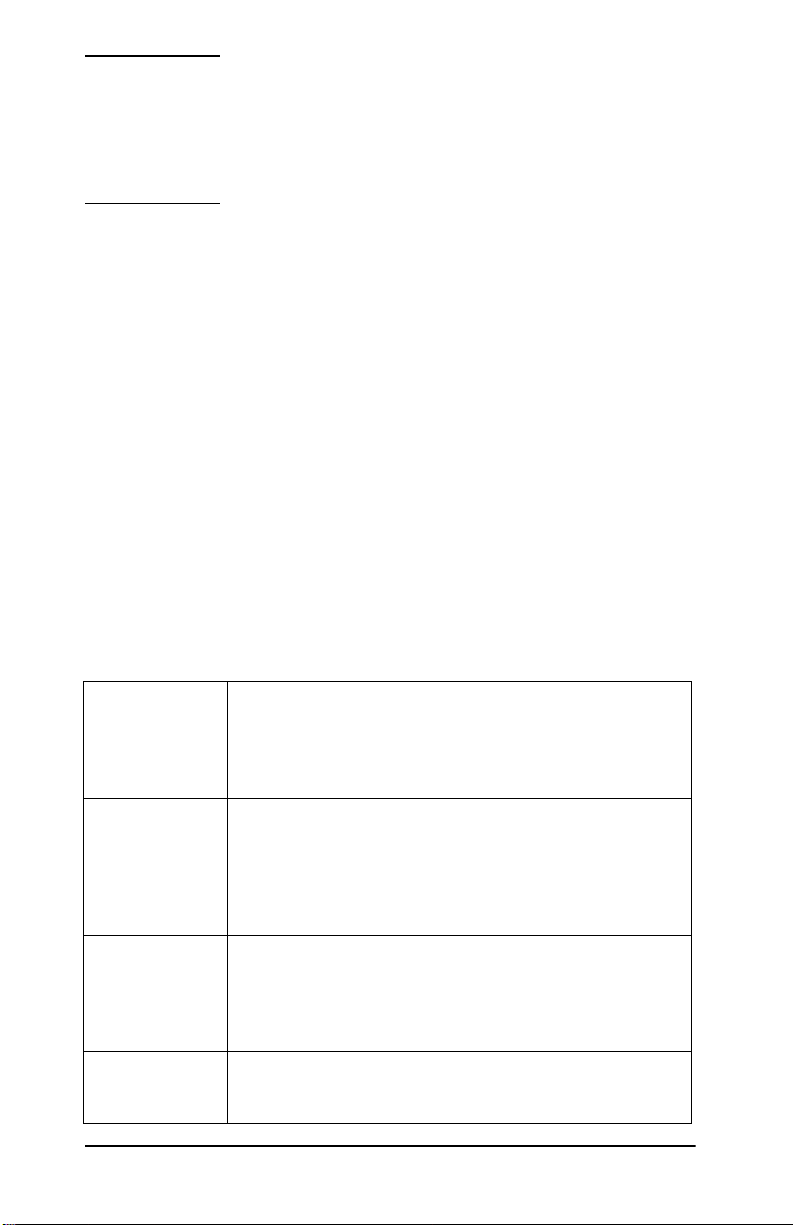
注意 プリンタのコミュニティ名 ( パスワード ) は保護され
ていません。使用しているプリンタにコミュニティ
名を指定する場合には、ネットワーク上の他のシス
テムに使用されているパスワードと異なる名前を選
択してください。
bootptab ファイルのエントリ
HP Jetdirect プリント サーバー で使用される /etc/bootptab ファ
イルのエントリの例を次に示します。
picasso:\
:hn=picasso:ht=ether:vm=rfc1048:\
:ha=0060b0123456:\
:ip=192.168.10.248:\
:sm=255.255.255.0:\
:gw=192.168.10.1:\
:lg=192.168.10.2:\
:T144=“hpnp/picasso.cfg”:
設定データには、各種の HP Jetdirect パラメータとその設定を識別
できる「タグ」が含まれている点に注意してください。これらのタグ
については、表 3.1 で説明します。
表 3.1 「bootptab」 ファイルのタグ (1/2)
nodename
hn
ht
vm
周辺機器名。この名前で、特定の周辺機器のパラメータ
一覧がどこから始まるかを識別します。nodename はエ
ントリの最初のフィールドでなければなりません ( 前述
の例では、nodename は「picasso」です )。
ホスト名タグ。このタグを使用すると、BOOTP デーモ
ンが HP Jetdirect プリント サーバーにホスト名をダウン
ロードします。ホスト名は Jetdirect 設定ページ上に表示
されるか、ネットワーク アプリケーションによる SNMP
sysName リクエストで返されます。
ハードウェア タイプを示すタグ。HP Jetdirect プリント
サーバーの場合は、このタグを ether (Ethernet の場合 )
あるいは token ( トークン リングの場合 ) に設定します。
このタグは ha タグより前になければなりません。
BOOTP レポートのフォーマット タグ ( 必須 )。このパ
ラメータは rfc1048 に設定してください。
22 TCP/IP の概要 JAWW
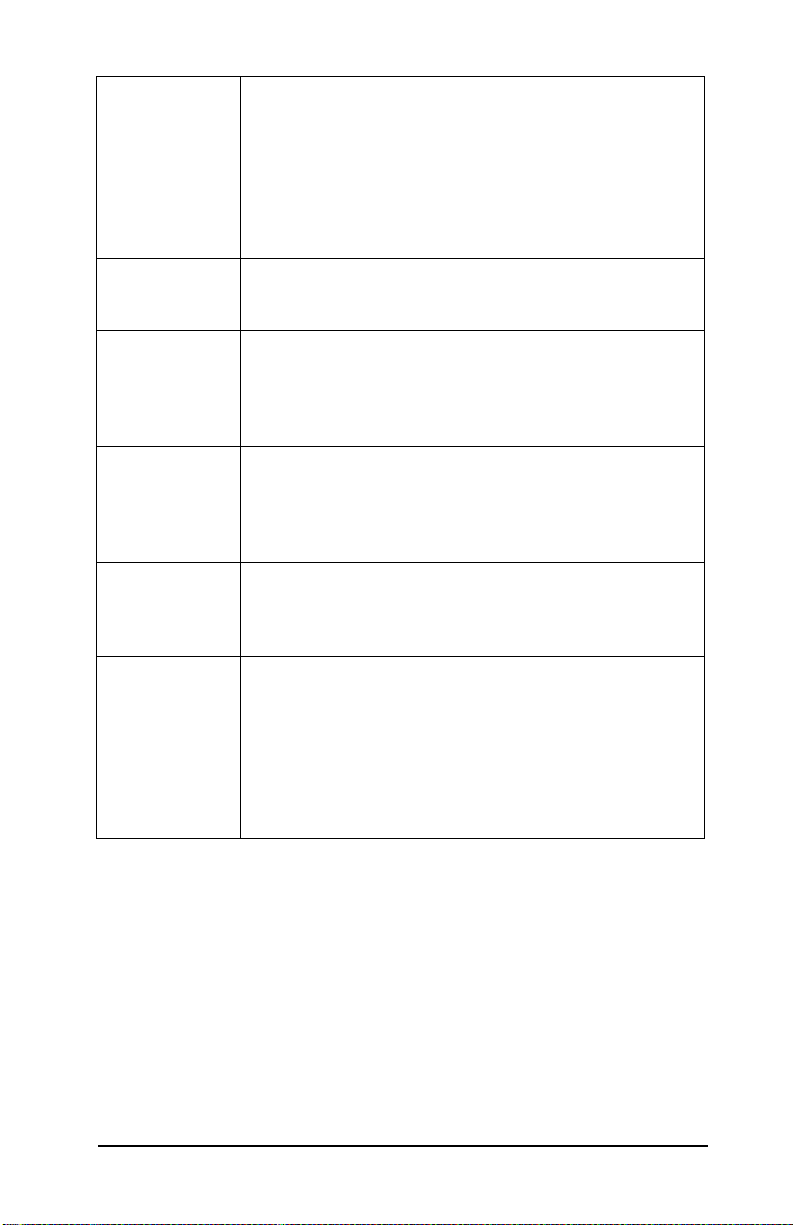
表 3.1 「bootptab」 ファイルのタグ (2/2)
ha
ハードウェア アドレス タグ。ハードウェア (MAC) アド
レスとは、HP Jetdirect プリント サーバーのリンクレベ
ルのアドレス、つまりステーション アドレスのことで
す。このアドレスは、HP Jetdirect 設定ページで、LAN
HW ADDRESS として表示されています。HP Jetdirect
外付けプリント サーバーでは、プリント サーバーに貼
付されているラベルに印刷されています。
ip
gw
sm
lg
T144
IP アドレス タグ ( 必須 )。このアドレスは、HP Jetdirect
プリント サーバーの IP アドレスになります。
ゲートウェイ IP アドレス タグ。このアドレスは、
HPJetdirect プリント サーバーが他のサブネットと通信
するのに使用するデフォルト ゲートウェイ ( ルータ ) の
IP アドレスを示します。
サブネット マスク タグ。サブネット マスクは、ネット
ワーク / サブネットワーク番号およびホスト アドレスを
指定する IP アドレス部分を識別するのに HP Jetdirect
プリント サーバーで使用されます。
syslog サーバーの IP アドレス タグ。ここで指定された
サーバーに HP Jetdirect プリント サーバーから syslog
メッセージが送信されます。
TFTP 設定ファイルの相対パスを指定するベンダ独自
のタグ。パス名の最大の長さは 33 文字です。パス名は
(「pathname」 のように ) 二重引用符で囲んで指定する
必要があります。HP-UX システムでは、このパスに
/usr/tftpdir が追加されます。ファイル フォーマッ
トについては、「TFTP 設定ファイルのエントリ」を参照
してください。
コロン (:) はフィールドの終わりを示します。またバックスラッシュ
(\) は、そのエントリが次の行に続くことを示します。行中の文字の
間にスペースを含めることはできません。ホスト名などの名前の先頭
には英字を指定する必要があり、名前に含めることができるのは英
字、数字、ピリオド、またはハイフンのみです。下線文字 (_) は使用
できません。詳細についてはお使いのシステムのマニュアルかオンラ
イン ヘルプを参照してください。
JAWW TCP/IP の概要 23
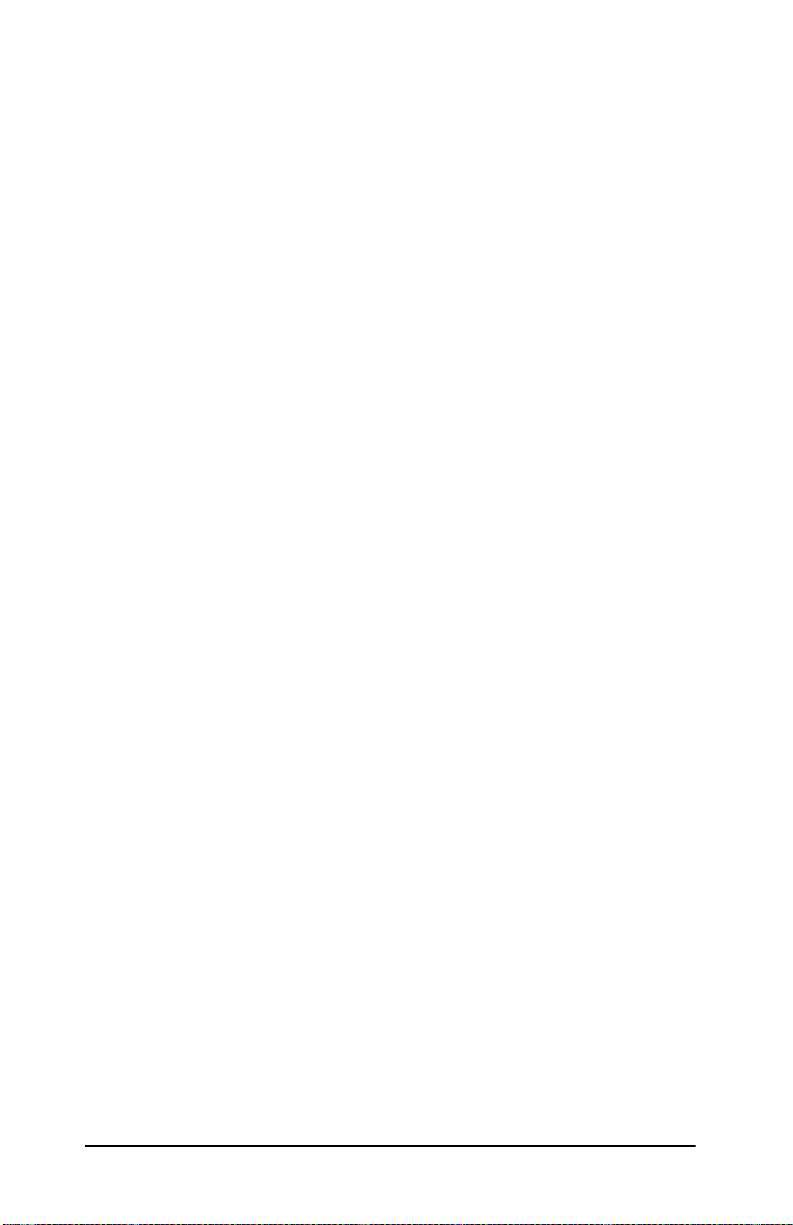
TFTP 設定ファイルのエントリ
SNMP (Simple Network Management Protocol) 設定やデフォルト
ではない設定など、HP Jetdirect プリント サーバーに設定パラメー
タを追加指定するには、TFTP を使用して追加設定ファイルをダウン
ロードできます。この TFTP 設定ファイルの相対パス名は、BOOTP
応答で、/etc/bootptab ファイルのベンダ特定タグ T144 エントリ
を使用して指定されています。TFTP 設定ファイルの例を以下に示し
ます (記号「#」は注釈を示す印であり、実際のファイルには含まれ
ません )。
#
# Example of an HP Jetdirect TFTP Configuration File
#
# Allow only Subnet 192.168.10 access to peripheral.
# Up to four ‘allow’ entries can be written via TFTP.
# Up to 10 ‘allow’ entries can be written via SNMP.
# ‘allow’ may include single IP addresses.
#
allow: 192.168.10 255.255.255.0
#
#
# Disable Telnet
#
telnet: 0
#
# Enable the embedded web server
#
ews-config: 1
#
# Detect SNMP unauthorized usage
#
authentication-trap:on
#
# Send Traps to 192.168.10.1
#
trap-dest: 192.168.10.1
#
# Specify the Set Community Name
#
set-community-name:1homer2
#
# End of file
24 TCP/IP の概要 JAWW
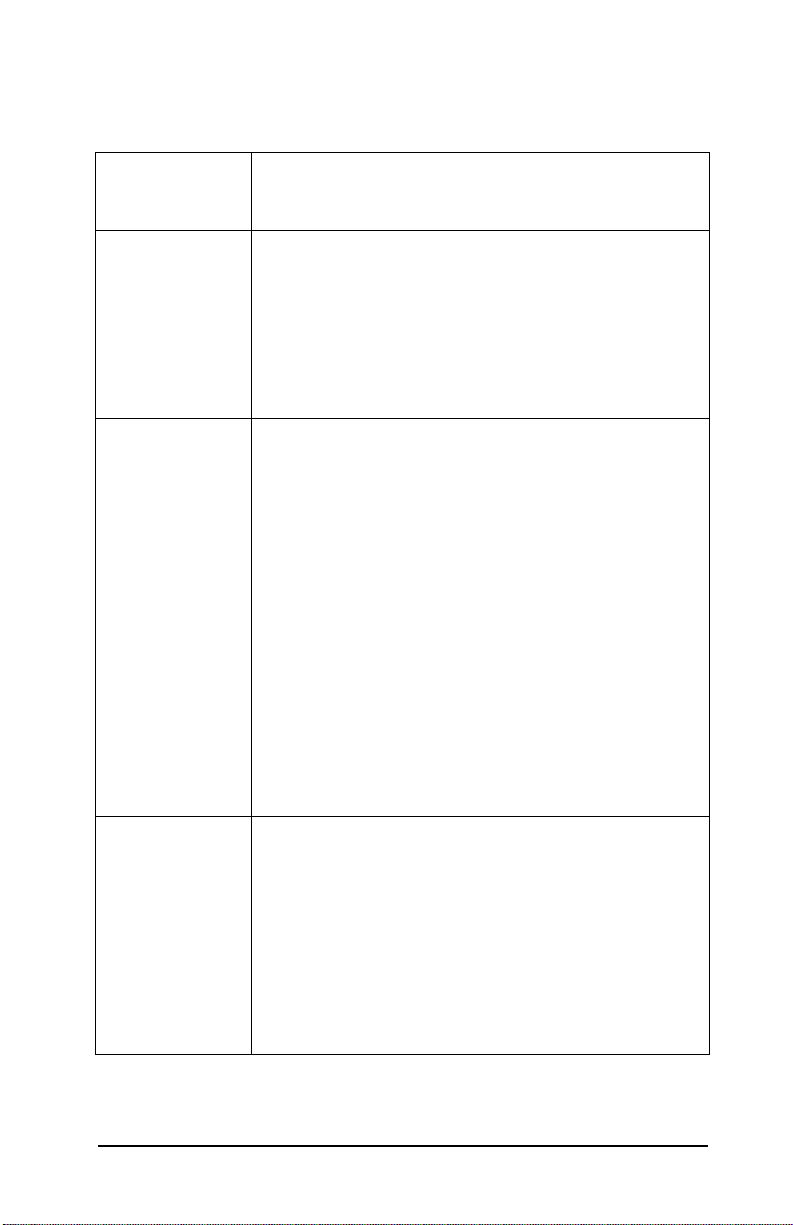
表 3.2 は、TFTP 設定ファイルに指定できるパラメータを示してい
ます。
表 3.2 TFTP 設定ファイルのパラメータ (1/3)
ews-config:
idle-timeout:
allow:netnum
[mask]
tcp-mss:
HP Jetdirect プリント サーバーの内蔵 Web サーバーの有
効 / 無効を切り替えます。有効にするには 1 に設定し、
無効にするには 0 に設定します。
アイドル状態の印刷データ接続を確立したままにしてお
く秒数。カードでサポートされている TCP 接続は 1 つ
だけなので、このアイドル タイムアウト時間の設定に基
づいて、ホストで印刷ジョブを継続するか、それとも終
了して他のホストがそのプリンタにアクセスできるよう
にするかが決まります。指定可能な値は 0 ~ 3600 (1 時
間 ) までです。「0」を指定した場合、タイムアウト機能
は無効になります。デフォルトは 90 秒です。
HP Jetdirect プリント サーバーに格納されているホス
ト アクセス リストにエントリを作成します。各エント
リには、プリンタに接続可能な、ホストやホストの
ネットワークが指定されます。このコマンドのフォー
マットは「allow: netnum [mask]」です。netnum は、
ネットワーク番号またはホストの IP アドレスです。
mask は、アクセスを確認するためにネットワーク番
号やホスト アドレスに適用されるアドレス ビット マス
クです。アクセス リストに指定可能なエントリは最大
10 までです。エントリがない場合は、すべてのホスト
でアクセスが許可されます。例:
「allow: 192.0.0.0 255.0.0.0」と指定すると、ネットワー
ク 192 上のホストのアクセスが許可されます。
「allow: 192.168.10.1」と指定すると、1 つのホストのみ
アクセスが許可されます。この場合にはデフォルトのマ
スク 255.255.255.255 が適用されます。明示的に指定
する必要はありません。
ローカル サブネット (MSS=1460 バイト以上 ) あるいは
リモート サブネット (MSS=536 バイト ) との通信を行
う際に使用するよう HP Jetdirect プリント サーバーが
通知する最大セグメント サイズ (MSS) を指定します。
0: ( デフォルト ) すべてのネットワークがローカルであ
るとみなされます (MSS=1460 バイト以上 )。
1: サブネットには MSS=1460 バイト ( 以上 ) を、リモー
ト ネットワークには MSS=536 バイトを使用します。
2: ローカル サブネットを除き、すべてのネットワーク
がリモート (MSS=536 バイト ) であるとみなされます。
JAWW TCP/IP の概要 25
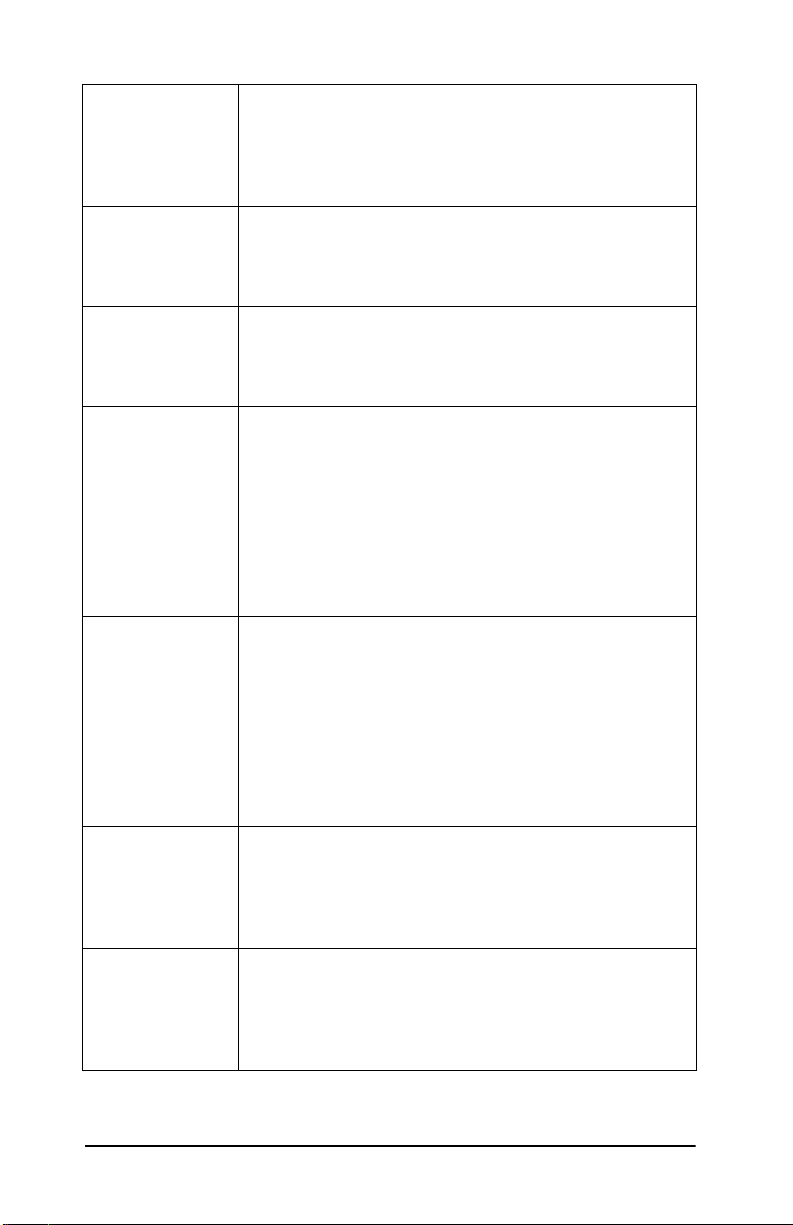
表 3.2 TFTP 設定ファイルのパラメータ (2/3)
location:
contact:
get-communityname:
set-communityname:
trap-dest:
trap-communityname:
authentication-trap:
プリンタ (SNMP sysLocation オブジェクト ) の物理的
なロケーションを示します。使用可能なのは印字可能
な ASCII 文字のみです。最大文字数は 64 文字です。
デフォルトのロケーションは定義されていません ( 例:
1st floor, south wall)。
プリンタ (SNMP sysContact オブジェクト ) を管理ある
いは保守している人を示す ASCII 文字列。この人物へ
の連絡方法を含めることもできます。デフォルトでは連
絡方法は定義されていません。
HP Jetdirect プリント サーバーがどの SNMP GetRequest
に応答するかを決定するパスワードを指定します。これ
はオプションです。コミュニティ名は ASCII 文字でなけ
ればなりません。最大文字数は 32 文字です。
HP Jetdirect プリント サーバーがどの SNMP SetRequests
( 制御関数 ) に応答するかを決定するパスワードを指定し
ます。着信 SNMP SetRequest に対してプリント サーバー
が応答するには、その SNMP SetRequest のコミュニティ
名がプリント サーバーの「設定コミュニティ名」と一致
する必要があります SetRequest は、プリント サーバー
のホスト アクセス リストに設定されているホスト名が
元になっている必要があります。コミュニティ名は ASCII
文字でなければなりません。最大文字数は 32 文字です。
ホストの IP アドレスを HP Jetdirect プリント サーバー
の SNMP トラップ宛先リストに入力します。このリス
トが空の場合、プリント サーバーでは SNMP トラップ
を送信しません。このリストの最大エントリ数は
です。SNMP トラップ宛先リストはデフォルトでは空
になっています。SNMP トラップを受信するには、
SNMP トラップ宛先リストに一覧表示されているシス
テムで、そのトラップをリッスンするトラップ デーモ
ンが動作している必要があります。
HP Jetdirect プリント サーバーによりホスト コン
ピュータに送信される SNMP トラップに指定されるコ
ミュニティ名 ( パスワード )。デフォルトのコミュニティ
名は public です。コミュニティ名は ASCII 文字でな
ければなりません。最大文字数は 32 文字です。
プリント サーバーで SNMP 認証トラップを送信する ( オ
ン ) か送信しない ( オフ ) かを設定します。認証トラップ
は、SNMP リクエストは受信したもののコミュニティ名
チェックに失敗したことを示します。デフォルトは「オ
フ」です。
4 つ
26 TCP/IP の概要 JAWW
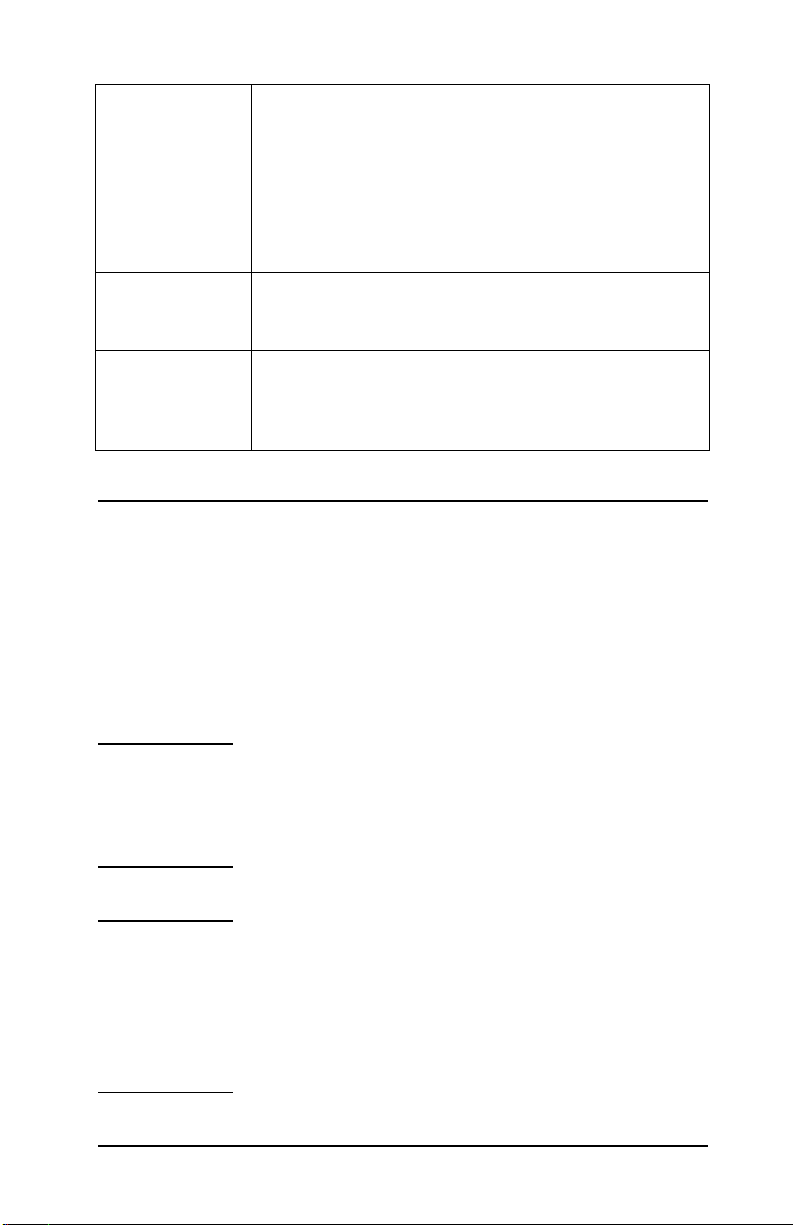
表 3.2 TFTP 設定ファイルのパラメータ (3/3)
telnet:
port:
banner:
このパラメータを 0 に設定した場合、このプリント
サーバーに対する Telnet 接続は許可されません。アク
セスを許可するには、TFTP 設定ファイルの設定を変更
してプリント サーバーの電源を入れ直すか、プリント
サーバーをコールド リセットして工場出荷時のデフォ
ルト値に戻します。このパラメータを 1 に設定すると、
このプリント サーバーに対する Telnet 接続は許可され
ます。
マルチポート Jetdirect プリント サーバーの場合は、
ポート特有のコマンドのポート (1、2、または 3) を識
別します。デフォルトは 1 です。
LPD バナー ページを印刷するよう指定するポート特有
のパラメータです。0 の場合はバナー ページは無効で
す。1 ( デフォルト ) の場合にはバナー ページは有効に
なります。
DHCP の使用
Dynamic Host Configuration Protocol (DHCP、RFC 2131/2132) は、
HP Jetdirect プリント サーバーで使用される自動設定機能の 1 つ
です。ネットワークで DHCP サーバーを使用している場合、
HP Jetdirect プリント サーバーは自動的にそのサーバーから IP ア
ドレスを取得し、RFC 1001 および 1002 準拠の動的ネーム サービ
スにそのサーバー名を登録します。
注記 DHCP サービスはサーバー上で動作している必要が
あります。DHCP サービスをインストールする方法
や有効にする方法については、システムのマニュア
ルやオンライン ヘルプを参照してください。
注記 Jetdirect プリント サーバーと BOOTP/DHCP サー
バーが異なるサブネット上に配置されている場合、( サ
ブネット間での BOOTP リクエストの転送を可能にす
る ) 「BOOTP リレー」 機能がルーティング デバイス
でサポートされていないと、IP パラメータの設定に失
敗する可能性があります。
JAWW TCP/IP の概要 27
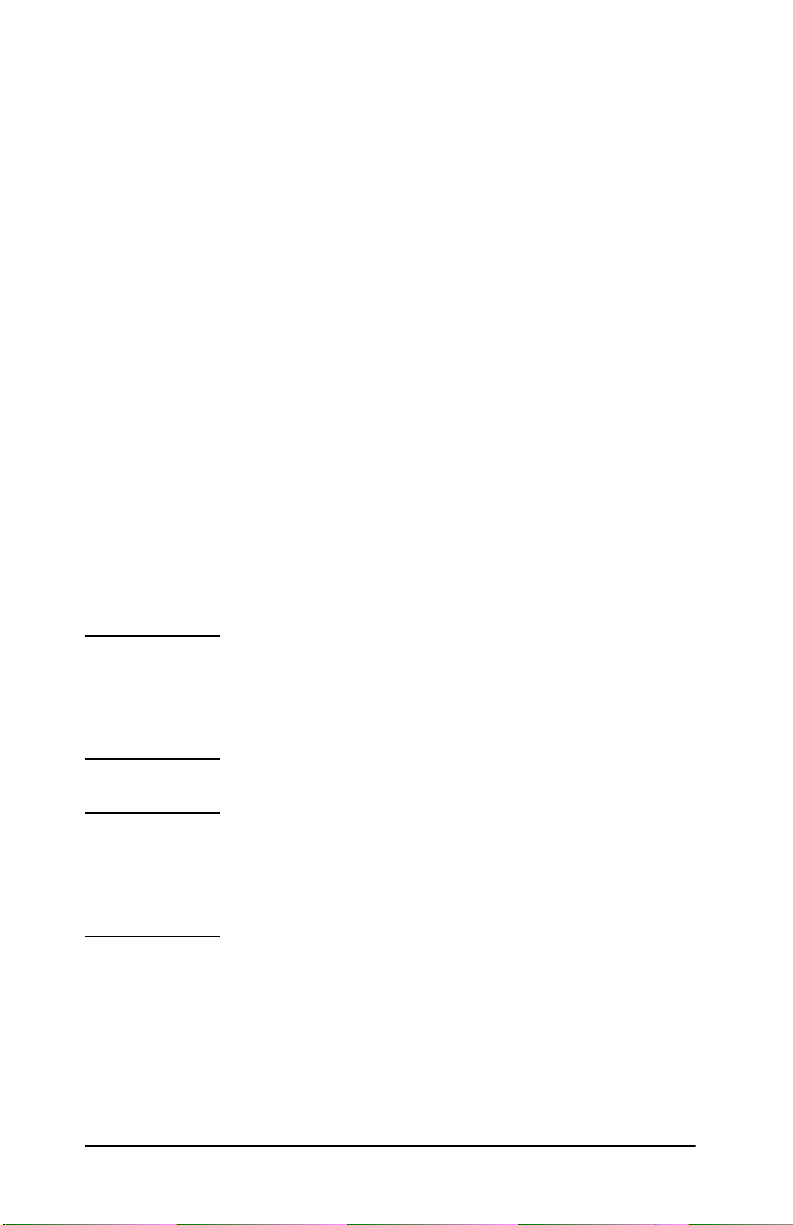
UNIX システム
UNIX システム上に DHCP をセットアップする方法については、
bootpd の man ページを参照してください。
HP-UX システムの場合、サンプルの DHCP 設定ファイル (dhcptab)
が /etc ディレクトリに用意されています。
HP-UX で DHCP にダイナミック DNS (Dynamic Domain Name
Services: DDNS) がサポートされない場合は、すべてのプリント サー
バーのリース期間を [
ナミック DNS を入手するまでは、このように設定してプリント サー
バーの IP アドレスを静的アドレスにしておくことができます。
無制限
] に設定することをお勧めします。ダイ
Windows システム
HP Jetdirect プリント サーバーは、Windows DHCP サーバーから
の IP 設定をサポートしています。ここでは、IP アドレスの要求が
あったときに要求元に対して Windows サーバーが割り当てたりリー
スしたりできる IP アドレスのプール、つまり「スコープ」を設定す
る方法について説明します。BOOTP/DHCP 操作に合わせて設定す
る場合 ( 工場出荷時のデフォルト設定 )、HP Jetdirect プリント サー
バーをオンにすると、プリント サーバーからその IP 設定に応じて
DHCP サーバーにリクエストが送信されます。
注記 この説明はほんの概要にすぎません。詳細な情報や
付加情報については、使用している DHCP ソフト
ウェアのマニュアルやオンライン ヘルプを参照して
ください。
注記 IP アドレスの変更に伴って問題が発生するのを避け
るために、プリンタに割り当てる IP アドレスは無期
限リースに設定するか、予約済み IP アドレスにする
ことをお勧めします。
28 TCP/IP の概要 JAWW
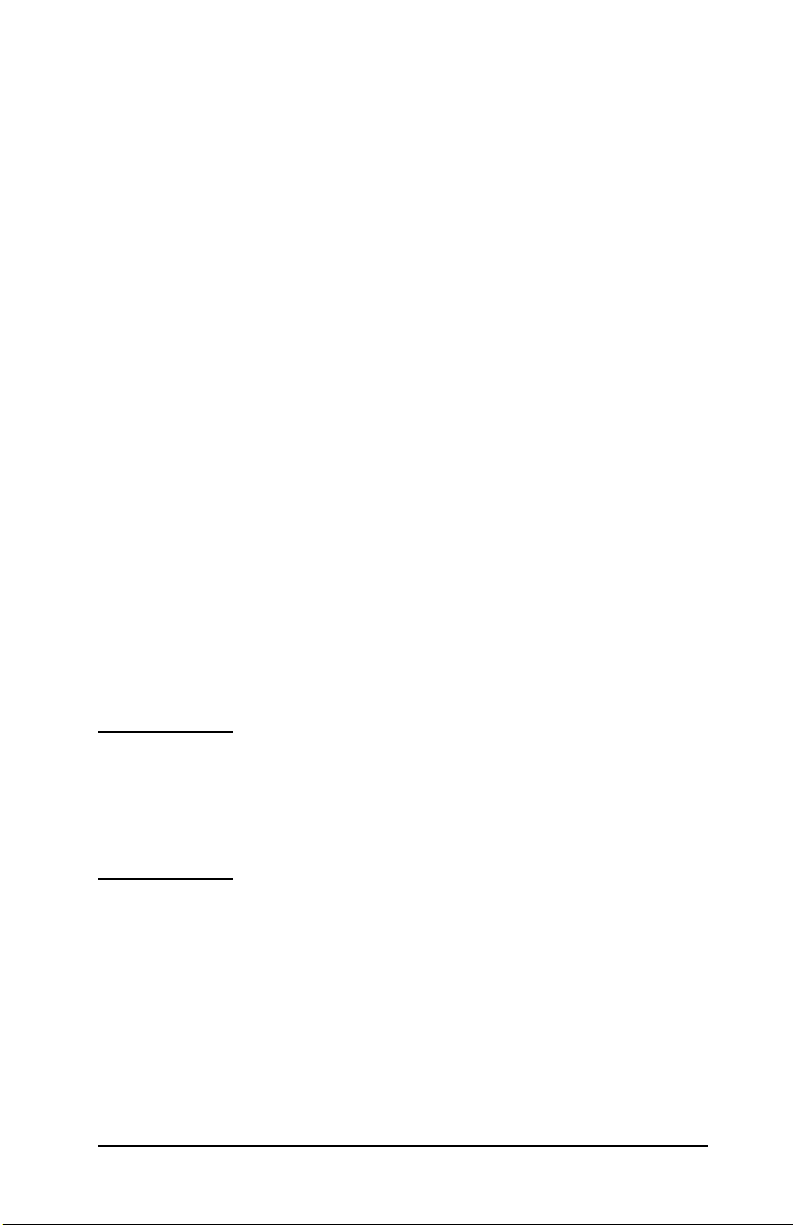
Windows 2000 Server/Server 2003
INDOWS 2000 サーバーで DHCP スコープをセットアップする手順
W
は次のとおりです。
1. Windows DHCP マネージャ ユーティリティを実行します。
■ Windows 2000: [ スタート ] をクリックし、[ 設定 ]、[ コントロー
ル パネル ] の順に選択します。[ 管理ツール ] フォルダを開き、
DHCP ユーティリティを実行します。
■ Server 2003: [ スタート ] をクリックし、[ コントロール パネル ]
を選択します。[ 管理ツール ] フォルダを開き、DHCP ユーティ
リティを実行します。
2. [DHCP] ウィンドウで、使用する Windows サーバーを DHCP ツ
リーから見つけて選択します。
ツリーにサーバーがリストされていない場合は、[DHCP] を選択
して [ 操作 ] メニューを選択し、サーバーを追加します。
3. DHCP ツリーでサーバーを選択したら、[ 操作 ] メニューをクリッ
クして [ 新規スコープ ] を選択します。これにより、[ 新規スコー
プ追加 ] ウィザードが実行されます。
4. [ 新規スコープ追加 ] ウィザードで、[ 次へ ] をクリックします。
5. このスコープの名前と説明を入力し、[ 次へ ] をクリックします。
6. このスコープの IP アドレスの範囲 ( 開始 IP アドレスと終了 IP ア
ドレス ) を入力します。また、サブネット マスクも入力します。
それから [ 次へ ] をクリックしてください。
注記 サブネットを使用する場合は、IP アドレスのどの部
分でサブネットを指定し、どの部分でクライアント
デバイスを指定するのかを、サブネット マスクを使
用して定義します。詳細については、付録 A を参照
してください。
7. 必要であれば、スコープ内の、サーバーで除外する IP アドレス
の範囲を入力します。それから [ 次へ ] をクリックしてください。
8. DHCP クライアントに対する IP アドレスのリース期間を設定し
ます。それから [ 次へ ] をクリックしてください。
すべてのプリンタに予約済み IP アドレスを割り当てることをお
勧めします。この設定はスコープのセットアップ後に行うことが
できます ( 手順 11 を参照してください )。
JAWW TCP/IP の概要 29

9. このスコープの DHCP オプションを後で設定する場合は、[ いい
え ] を選択します。それから [ 次へ ] をクリックしてください。
すぐに DHCP オプションを設定するには、[ はい ] を選択して [ 次
へ ] をクリックします。
a. 必要であれば、クライアントで使用するルータ ( あるいはデ
フォルト ゲートウェイ ) の IP アドレスを指定します。それ
から [ 次へ ] をクリックしてください。
b. 必要であれば、クライアントのドメイン名と DNS (Domain
Name System) サーバーを指定します。[ 次へ ] をクリック
します。
c. 必要であれば、WINS サーバー名と IP アドレスを指定しま
す。[ 次へ ] をクリックします。
d. [ はい ] を選択して DHCP オプションをすぐにアクティブに
し、[ 次へ ] をクリックします。
10. これで、このサーバーの DHCP スコープのセットアップに成功
しました。[ 完了 ] をクリックしてウィザードを閉じます。
11. プリンタに対して DHCP スコープ内の予約済み IP
定します。
a. DHCP ツリーで該当するスコープのフォルダを開き、[ 予約 ]
を選択します。
b. [ 操作 ] メニューをクリックして [ 新規予約 ] を選択します。
c. 各フィールドに、プリンタの予約済み IP アドレスなどの適
切な情報を入力します。( 注記:HP Jetdirect が接続された
プリンタの MAC アドレスは、HP Jetdirect 設定ページから
入手できます )。
d. [サポート タイプ] から [DHCP のみ ] を選択し、[ 追加 ] をク
リックします ( 注記:[ 両方 ] あるいは [BOOTP のみ ] を
選択すると、HP Jetdirect プリント サーバーで設定プロト
コル リクエストが開始される順序に基づいて BOOTP によ
る設定が行われます )。
e. 別の予約済みクライアントを指定するか、[ 閉じる] をクリッ
クします。追加された予約済みクライアントは、このスコー
プの [ 予約 ] フォルダに表示されます。
12. DHCP マネージャ ユーティリティを閉じます。
アドレスを設
30 TCP/IP の概要 JAWW

DHCP の有効 / 無効の切り替え
DHCP を使用して HP Jetdirect プリント サーバーを設定しない場合
は、DHCP 設定を無効にする必要があります。DHCP の有効 / 無効
を切り替えるには、次の 3 つの方法があります。
1. Telnet を使用して、HP Jetdirect プリント サーバー上の DHCP
操作の有効 / 無効を切り替えることができます。Telnet を使用し
て DHCP 設定を無効にすると、プリント サーバーが、DHCP
サーバーに関連付けられた名前と IP アドレスを自動的に解放し、
TCP/IP プロトコルを初期化し直します。この時点で、プリント
サーバーは設定解除され、新規 ( 非 DHCP) 設定情報を取得する
ために BOOTP および RARP リクエストの送信を開始します。
2. HP Web Jetadmin を使用して、TCP/IP パラメータを変更でき
ます。
Telnet を使用して DHCP を無効にするときに手動で IP アドレスを
指定した場合、プリント サーバーは、その DHCP 指定 IP アドレス
を解放しますが、BOOTP および RARP 設定リクエストは送信しま
せん。代わりに、管理者が指定した設定情報が使用されます。そのた
め、IP アドレスを指定した場合は、サブネット マスク、デフォルト
ゲートウェイ、アイドル タイムアウトなどの設定パラメータもすべ
て、手動で設定する必要があります。
注記 DHCP 設定状態を無効から有効に変更すると、プリ
ント サーバーでは、DHCP サーバーから設定情報を
入手する必要があるとみなします。つまり、Telnet
セッションが終了すると、プリント サーバーの
TCP/IP プロトコルが再度初期化され、現在の設定情
報がすべて削除されます。その後、プリント サーバー
ではネットワーク上の DHCP サーバーに対して
DHCP リクエストを送信して新しい設定情報を取得
しようと試みます。
Telnet による DHCP 設定については、本章の「Telnet の使用」を参
照してください。
JAWW TCP/IP の概要 31

RARP の使用
ここでは、UNIX および Linux システムで RARP (Reverse Address
Resolution Protocol) を使用してプリント サーバーを設定する方法に
ついて説明します。
この設定手順を実行することにより、システム上で RARP デーモン
を動作させて HP Jetdirect プリント サーバーからの RARP リクエ
ストに応答し、そのプリント サーバーに IP アドレスを返すことがで
きます。
1. プリンタをオフにします。
2. UNIX や Linux システムにスーパーユーザーとしてログオンし
ます。
3. システム プロンプトで次のコマンドを入力し、RARP デーモンが
システム上で動作していることを確認します。
ps -ef | grep rarpd (UNIX)
ps ax | grep rarpd (BSD や Linux)
4. RARP デーモンが動作していれば、システムから返される応答は
だいたい次のようになります。
861 0.00.2 24 72 5 14:03 0:00 rarpd -a
860 0.00.5 36 140 5 14:03 0:00 rarpd -a
5. システムで RARP デーモンのプロセス番号が表示されない場合
は、rarpd の man ページで RARP デーモンを起動する方法につ
いて参照してください。
6. /etc/hosts ファイルを編集して、HP Jetdirect プリント サー
バーに指定されている IP アドレスとノード名を追加します。例:
192.168.0.1 laserjet1
7. /etc/ethers ファイル (HP-UX 10.20 では /etc/rarpd.conf
ファイル ) を編集して、HP Jetdirect プリント サーバーの ( 構成
ページに記述されている ) LAN ハードウェア
ション アドレスとノード名を追加します。例:
00:60:b0:a8:b0:00 laserjet1
注記 システムで Network Information Service (NIS) を使
用している場合は、変更内容を NIS の host および
ethers データベースに反映させる必要があります。
32 TCP/IP の概要 JAWW
アドレス / ステー

8. プリンタをオンにします。
9. カードの IP アドレスの設定が正しいことを確認するには ping
ユーティリティを使用します。プロンプトで次のように入力して
ください。
ping <IP address>
この <IP address> は RARP を使って割り当てられたアドレス
です。デフォルトの IP アドレスは 192.0.0.192 です。
10. ping に対する応答がない場合は、「HP Jetdirect プリント サー
バーのトラブルシューティング」の章を参照してください。
arp および ping コマンド
システムでサポートされている場合は、ARP (Address Resolution
Protocol) コマンドを使用して HP Jetdirect プリント サーバーの IP
アドレスを設定できます。このプロトコルはルーティングできませ
ん。つまり、設定元となるワークステーションは HP Jetdirect プリ
ント サーバーと同じネットワーク セグメントに配置されている必要
があります。
HP Jetdirect プリント サーバーで arp および ping コマンドを使用
するには、以下が必要となります。
● TCP/IP 操作に対応する Windows または UNIX システム
● HP Jetdirect ファームウェア バージョン x.08.55 以降
● HP Jetdirect プリント サーバーの LAN ハードウェア (MAC) アド
レス (HP Jetdirect 設定ページ、または HP Jetdirect 外付けプリン
ト サーバーに貼付されているラベルに記述されているアドレス )
注記 システムによっては、arp コマンドを実行するのに
スーパーユーザーのアクセス権が必要となる場合が
あります。
arp コマンドと ping コマンドで IP アドレスを割り当てたら、Telnet
や内蔵 Web サーバー、HP Web Jetadmin ソフトウェアなど、他の
ツールを使用して IP パラメータを設定します。
JAWW TCP/IP の概要 33

Jetdirect プリント サーバーを設定するには、次のコマンドを使用し
ます。システムによっては、LAN ハードウェア アドレスのフォー
マットが異なる場合があります。
● DOS プロンプトの場合 (Windows):
arp -s <IP address> <LAN hardware address>
ping <IP address>
● UNIX コマンド プロンプトの場合 :
arp -s <IP address> <LAN hardware address>
ping <IP address>
<IP address> はプリント サーバーに割り当てる IP アドレスです。
arp コマンドでは、ワークステーションの arp キャッシュにエント
リが書き込まれ、ping コマンドでは、プリント サーバーの IP アド
レスが設定されます。
例:
● Windows の場合
arp -s 192.168.10.1 00-b0-60-a2-31-98
ping 192.168.10.1
● UNIX の場合
arp-s 192.168.10.1 00:b0:60:a2:31:98
ping 192.168.10.1
注記 一度プリント サーバーの IP アドレスを設定すると、
それ以降の arp および ping コマンドは無視されま
す。一度 IP アドレスを設定すると、プリント サー
バーが工場出荷時の値にリセットされた場合を除
き、arp および ping を使用できません。
UNIX システムの場合、arp -s コマンドのフォー
マットはシステムによって異なる場合があります。
BSD ベースのシステムでは IP アドレス ( あるいはホ
スト名 ) の順序が逆になります。さらにパラメータが
必要となるシステムもあります。特定のコマンドの
フォーマットについては、お使いのシステムのマ
ニュアルを参照してください。
34 TCP/IP の概要 JAWW

Telnet の使用
ここでは、Telnet を使用してプリント サーバーを設定する方法につ
いて説明します。
注記 HP Jetdirect プリント サーバーで Telnet コマンドを
使用するには、ワークステーションからプリント
サーバーにルーティングできる必要があります。つま
り、システムのネットワーク識別情報と HP Jetdirect
プリント サーバーのネットワーク識別情報とが一致
している必要があります。
Windows システムでは、DOS プロンプトで次の
route コマンドを使用して、プリント サーバーへの
ルートを追加できます。
route add <IP address Jetdirect>
<IP address workstation>
<IP address Jetdirect は HP Jetdirect プリント
サーバー上で設定された IP アドレスであり、<IP
address workstation> はプリント サーバーと同
一の物理 LAN に接続されているワークステーショ
ンのネットワーク カードの IP アドレスです。
注意 Telnet を使用して動的設定 Jetdirect プリント サー
バーを変更すると ( たとえば、BOOTP、RARP、
DHCP を使用すると )、変更したパラメータによって
は、静的設定になることがあります。
設定パラメータを設定するには、システムから HP Jetdirect プリント
サーバーへの Telnet 接続を確立する必要があります。
1. システム プロンプトで次のように入力してください。
telnet <IP address>
<IP address> は、BOOTP、RARP、DHCP、プリンタのコン
トロール パネルから割り当てられたアドレス、またはデフォルト
の IP アドレスです。デフォルトの IP アドレスは 192.0.0.192 で
す。<IP アドレス > は、Jetdirect 設定ページにリストされてい
ます。
JAWW TCP/IP の概要 35

2. サーバーから「connected to IP address」という応答が返っ
てきたら、 Enter キーを 2 回押して、Telnet 接続が初期化され
ていることを確認してください。
3. パスワードを入力するように求められたら、正しいパスワードを
入力します。
デフォルトでは、Telnet にパスワードは必要ありませんが、パス
ワード コマンド (passwd) を使用して、最大 14 文字のパスワー
ドを設定できます。パスワードを設定すると、パスワード保護が
有効になります。新しいパスワードの入力を求められたときに 0
( ゼロ ) を入力するか、プリント サーバー上でコールド リセット
を実行して、パスワード保護を無効にすることができます。
注記 Telnet セッション中はいつでも、Åu?Åv と入力した
後に Enter キーを押して、使用可能な設定パラメー
タ、コマンドの正しい形式、および表示する追加コ
マンドのリストを表示できます。現在の設定情報を
表示するには、Åu/Åv と入力した後に、Enter キー
を押します。
注記 [Telnet
設定
] メニューの [Present Config]( 現在の
設定 ) フィールドに、HP Jetdirect プリント サーバー
の設定が表示されます。たとえば、HP Jetdirect プ
リント サーバーが BOOTP サーバーにより設定され
る場合、このメニューには、「present config=BOOTP」
行が表示されます。他の設定タイプには、RARP、
DHCP、Telnet/Front Panel があります。
注記 Windows システムでは、[local echo]( ローカル エ
コー ) を選択してください。[local echo]( ローカル
エコー ) が有効になっているかどうかを判断するに
は、以下の手順に従います。
● Microsoft Telnet を実行し、display コマンドを
入力します。
UNIX システムでは、[local echo]( ローカル エコー )
を選択する必要はありません。
36 TCP/IP の概要 JAWW

4. Telnet プロンプト「>」で次のように入力します。
parameter:value
それから Enter キーを押してください。parameter は定義する
設定パラメータ、value はそのパラメータに割り当てる定義値で
す。各パラメータのエントリの最後には改行復帰文字が続きます。
設定パラメータの割り当てについては、表 3.3 を参照してください。
5. さらに設定パラメータをセットする場合は手順 4 を繰り返します。
6. 設定パラメータの入力が終了したら、次のように入力します。
quit
その後、Enter キーを押して、設定パラメータをアクティブにし
ます。
パラメータをアクティブにせずに終了するには、「exit」と入力
した後、Enter キーを押します。
Telnet 設定パラメータの例
表 3.3 の例は、Telnet 設定コマンドの使用方法を示しています。
注記 パラメータが、DHCP サーバーから提供される場合
は、DHCP を無効にせずに Telnet を使用しても、そ
の値を変更できません。
JAWW TCP/IP の概要 37

表 3.3 Telnet 設定パラメータの例 (1/2)
IP アドレス
パラメータ
の例
サブネット
マスクの例
デフォルト
ゲートウェイ
の例
Syslog
サーバーの例
プロトコルの
有効 / 無効の切
り替え例
ip:
192.168.10.1
subnet-mask:
255.255.255.0
default-gw:
192.168.10.2
syslog-server:
192.168.10.3
IPX/SPX: 1
dlc-llc: 1
ethertalk: 1
ip はパラメータを識別し、
192.168.10.1 はプリンタのア
ドレスを指定します。このパラ
メータを入力して、Telnet 接続す
るのに使用した IP アドレスを、
選択した IP アドレスで上書きで
きます。
subnet-mask はパラメータを識
別し、255.255.255.0 はサブ
ネット マスクを指定します。
default-gw はパラメータを識別
し、192.168.10.2 はゲート
ウェイの IP アドレスを指定しま
す。
注記:HP Jetdirect プリント サー
バーが DHCP により設定されてい
るときに、( フロントパネルや
Telnet などのツールを使用して )
サブネット マスクまたはデフォ
ルト ゲートウェイ アドレスを変
更する場合には、IP アドレスを変
更して、現在の IP アドレスを解
放して DHCP サーバー IP アドレ
ス プールに戻す必要があります。
syslog-server
を識別し、
そのサーバーの IP アドレスを指
定します。
(1 有効、0 無効 )
(1 有効、0 無効 )
(1 有効、0 無効 )
192.168.10.3 は
はパラメータ
アイドル
タイムアウト
パラメータ
の例
バナー ページ
パラメータ
の例
idle-timeout:
120
banner: 1
idle-timeout
識別し、
ト データ接続を開いたままにし
ておく秒数を指定します。このパ
ラメータを
接続が終了せず、他のホストが接
続できません。
(1 有効、0 無効 )
120 はアイドル プリン
はパラメータを
0 に設定すると、この
38 TCP/IP の概要 JAWW

表 3.3 Telnet 設定パラメータの例 (2/2)
ポートと
バナー ページ
の例
コミュニティ
名の設定例
DHCP
パラメータ
の例
ホスト名の
例 ( 名前の割
り当てまた
は変更 )
port:2
banner:0
set-cmnty-name:
my_network
dhcp-config: 1
host-name:
MY_PRINTER
マルチポート Jetdirect プリント
サーバーの場合、「port」 は、バ
ナー ページを有効または無効に
するポートを指定します。( この
例では、ポート 2 のバナー ページ
を無効にします。) デフォルトの
ポートはポート 1 です。
set-cmnty-name はパラメータ
を識別し、my_network は設定す
る名前を指定します。
Set Community Name パラメータ
は、ネットワーク管理セキュリ
ティ機能であり、外付けネット
ワーク管理エンティティを有効に
して、内蔵プリント サーバー管
理 (mib) 値を設定します。この名
前は、1 ~ 32 文字の英数字であ
り、下線 (_) を含めることもでき
ます。
dhcp-config: は、DHCP
(Dynamic Host Configuration
Protocol) を識別します。(1 有効、
0 無効 )
MY_PRINTER は英数字文字列であ
り、すべて大文字になっている必
要があります。
JAWW TCP/IP の概要 39

Telnet を使用した既存の IP アドレスの消去
Telnet セッション中に IP アドレスを消去するには、以下の手順に従
います。
1. cold-reset と入力し、Enter を押します。
2. quit と入力し、Enter を押して Telnet を終了します。
注記 この手順によって TCP/IP パラメータがすべてリセッ
トされます。ただしリセットされるのは TCP/IP サブ
システムのみです。この操作が終了したら、プリント
サーバーの電源を入れ直してください。IPX/SPX
(Novell NetWare) や AppleTalk などの他のサブシステ
ムに対応したパラメータは影響を受けません。
内蔵 Web サーバーの使用
内蔵 Web サーバーをサポートしている HP Jetdirect プリント サー
バーでは IP パラメータの設定を行うことができます。詳細について
は、付録 B
を参照してください。
40 TCP/IP の概要 JAWW

他のネットワークへの移動
IP アドレスが設定されている HP Jetdirect プリント サーバーを新
しいネットワークへ移動させる場合は、IP アドレスが新しいネット
ワーク上のアドレスと競合することがないように注意してください。
新しいネットワークで使用可能な IP アドレスにプリント サーバーの
IP アドレスを変更するか、現在の IP アドレスを消去し、プリント
サーバーを新しいネットワークにインストールした後で新しいアド
レスを設定することができます。プリント サーバーをコールド リ
セットします ( 詳細については、第 6 章の「HP Jetdirect プリント
サーバーのトラブルシューティング」を参照してください。
現在の BOOTP サーバーが見つからない場合は、別の BOOTP サー
バーを見つけ、そのサーバーを使用するようプリンタを設定する必要
があります。
プリント サーバーで BOOTP や DHCP、RARP を使用するよう設定
されていた場合は、該当するシステム ファイルを編集して設定を更
新します。Telnet などを使用して IP アドレスが手動で設定されてい
た場合は、本章で説明されている方法で IP パラメータを設定し直し
てください。
JAWW TCP/IP の概要 41

4
LPD 印刷用の設定
はじめに
HP Jetdirect プリント サーバーには、LPD 印刷をサポートするため
の LPD (Line Printer Daemon: ライン プリンタ デーモン ) サーバー
モジュールが含まれています。本章では、LPD 印刷をサポートする
さまざまなシステムで使用するための HP Jetdirect プリント サー
バーの設定方法について説明します。次の項目について説明します。
● UNIX システムでの LPD
■ LPD を使用した BSD ベースの UNIX システムの設定
■ SAM ユーティリティを使用したプリント キューの設定 (HP-UX
システム )
● Windows システムでの LPD
LPD について
LPD (Line Printer Daemon: ライン プリンタ デーモン ) は、さまざ
まな TCP/IP システムにインストールできるラインプリンタのス
プール サービスに関連したプロトコルとプログラムを参照します。
HP Jetdirect プリント サーバー機能が LPD をサポートしているシ
ステムには、次のようなものがあります。
● BSD (Berkeley-based) UNIX システム
● HP-UX
● Solaris
● IBM AIX
● Linux
● Microsoft Windows
● Apple Mac OS
この項の UNIX の設定例では、BSD ベースの UNIX システムの構文
を示します。使用しているシステムによって構文が異なることがあり
ます。正しい構文については、使用しているシステムのマニュアルを
参照してください。
42 JAWW

注記 LPD 機能は、RFC 1179 ドキュメントに準拠している
LPD を実装したどのホストでも使用できます。ただ
し、プリンタ スプーラの設定手順が異なる場合があり
ます。これらのシステムの設定については、使用して
いるシステムのマニュアルを参照してください。
LPD のプログラムとプロトコルには次のようなものがあります。
表 4.1 LPD のプログラムおよびプロトコル
プログラム名 プログラムの目的
lpr
lpq
lprm
lpc
lpd
印刷用のジョブをキューに入れます。
プリント キューを表示します。
プリント キューからジョブを削除します。
プリント キューを制御します。
指定のプリンタがシステムに接続されている
場合は、ファイルをスキャンし、印刷します。
指定のプリンタが別のシステムに接続されて
いる場合は、このプロセスによって、ファイ
ルは、そのファイルを印刷するリモート シス
テム上の lpd プロセスに転送されます。
LPD の設定の必要条件
LPD 印刷を使用する前に、HP Jetdirect プリント サーバーを通じて
プリンタをネットワークに正しく接続し、プリント サーバーのス
テータス情報を入手しておく必要があります。この情報は、
HP Jetdirect プリンタの設定ページに表示されます。設定ページを
プリンタから印刷していない場合は、使用しているプリント サー
バーのハードウェア インストール ガイドまたはプリンタのセット
アップ ガイドで印刷手順を参照してください。次のものも必要です。
● LPD 印刷をサポートしているオペレーティング システム。
● システムに対するスーパーユーザー (root) または管理者アクセ
ス権。
JAWW LPD 印刷用の設定 43

● プリント サーバーの LAN ハードウェア アドレス ( またはステー
ション アドレス )。このアドレスは、プリント サーバーのステー
タス情報とともに、HP Jetdirect の設定ページに次の形式で表示
されます。
LAN HW ADDRESS:xxxxxxxxxxxx
x は 16 進数です (001083123ABC など )。
● HP Jetdirect プリント サーバーで設定された IP アドレス。
LPD の設定の概要
HP Jetdirect プリント サーバーを LPD 印刷用に設定するには、次の
手順を実行する必要があります。
1. IP パラメータの設定。
2. プリント キューの設定。
3. テスト ファイルの印刷。
以降の項で、各手順について詳細に説明します。
手順 1. IP パラメータの設定
HP Jetdirect プリント サーバーで IP パラメータを設定するには、
第 3 章を参照してください。TCP/IP ネットワークの詳細について
は、付録 A
を参照してください。
手順 2. プリント キューの設定
システムで使用するプリンタまたはプリンタ言語 (PCL または
PostScript) ごとにプリント キューを設定する必要があります。また、
フォーマットされたファイルとフォーマットされていないファイル
にも個別のキューが必要です。次の例のキュー名 text および raw
(rp タグを参照 ) には、特別な意味があります。
表 4.2 サポートされているキュー名
raw, Araw1, Araw2, Araw3
text, Atext1, Atext2, Atext3
auto, Aauto1, Aauto2, Aauto3
44 LPD 印刷用の設定 JAWW
処理なし
改行を追加
自動

HP Jetdirect プリント サーバーのライン プリンタ デーモンは、text
キューの中のデータを書式なしテキストまたは ASCII として処理し、
各行に改行を追加してからプリンタに送信します ( 実際には、PCL 行
終了コマンド (値 2) がジョブの先頭で発行されることに注意してく
ださい )。ライン プリンタ デーモンは、raw キューの中のデータを
PCL、PostScript、または HP-GL/2 言語でフォーマットされたファ
イルとして処理し、変更しないでプリンタに送信します。auto キュー
の中のデータは、text または raw のいずれか適切な方として自動的
に処理されます。キュー名が前述のいずれでもない場合、HP Jetdirect
プリント サーバーでは raw1 と見なされます。
手順 3. テスト ファイルの印刷
LPD コマンドを使用してテスト ファイルを印刷します。操作手順に
ついては、システムで提供される情報を参照してください。
JAWW LPD 印刷用の設定 45

UNIX システムでの LPD
BSD ベースのシステム用のプリント キューの設定
次のエントリが含まれるように、/etc/printcap ファイルを編集し
ます。
printer_name|short_printer_name:\
:lp=:\
:rm=node_name:\
:rp=remote_printer_name_argument:\ ( これは、text、
raw、または auto です )
:lf=/usr/spool/lpd/error_log_filename:\
:sd=/usr/spool/lpd/printer_name:
ここで、printer_name はユーザーに対しプリンタを識別します。
node_name はネットワーク上のプリンタを識別し、
remote_printer_name_argument はプリント キューの受信プリ
ンタの名前です。
printcap の詳細については、printcap の man ページを参照してく
ださい。
例 1
(ASCII またはテキスト プリンタ用の推奨名 ):
lj1_text|text1:\
:lp=:\
:rm=laserjet1:\
:rp=text:\
:lf=/usr/spool/lpd/lj1_text.log:\
:sd=/usr/spool/lpd/lj1_text:
例 2
(PostScript、PCL、または HPGL/2 プリンタ用の推奨名 ):
lj1_raw|raw1:\
:lp=:\
:rm=laserjet1:\
:rp=raw:\
:lf=/usr/spool/lpd/lj1_raw.log:\
:sd=/usr/spool/lpd/lj1_raw:
46 LPD 印刷用の設定 JAWW

使用しているプリンタで、PostScript、PCL、および HP-GL/2 言語
の自動切り替えがサポートされていない場合は、コントロール パネ
ルがあれば、そのコントロール パネルを使用してプリンタの言語を
選択します。または、アプリケーションを使用して、プリント デー
タの組み込みコマンドによってプリンタの言語を選択します。
印刷の際にはコマンド行にプリンタ名を入力する必要があるため、
ユーザーがプリンタのプリンタ名を認識していることを確認してく
ださい。
次のように入力して、スプール ディレクトリを作成します。root ディ
レクトリで次のように入力します。
mkdir /usr/spool/lpd
cd /usr/spool/lpd
mkdir printer_name_1 printer_name_2
chown daemon printer_name_1 printer_name_2
chgrp daemon printer_name_1 printer_name_2
chmod g+w printer_name_1 printer_name_2
ここで、printer_name_1 と printer_name_2 は、スプールする
プリンタを指します。複数のプリンタをスプールできます。次の例
に、テキスト ( または ASCII) の印刷と、PCL または PostScript の
印刷に使用するプリンタのスプール ディレクトリを作成するコマン
ドを示します。
例:
mkdir /usr/spool/lpd
cd /usr/spool/lpd
mkdir lj1_text lj1_raw
chown daemon lj1_text lj1_raw
chgrp daemon lj1_text lj1_raw
chmod g+w lj1_text lj1_raw
JAWW LPD 印刷用の設定 47

SAM を使用したプリント キューの設定 (HP-UX システム )
HP-UX システムでは、SAM ユーティリティを使用して、「text」
(ASCII) ファイルまたは「raw」 (PCL、PostScript、またはその他の
プリンタ言語 ) ファイルの印刷用のリモート プリント キューを設定
できます。
SAM プログラムを実行する前に、HP Jetdirect プリント サーバーの IP
アドレスを選択し、HP-UX が動作しているシステム上の /etc/hosts
ファイルにそのエントリを設定します。
1. SAM ユーティリティをスーパーユーザーとして起動します。
2. [
メイン
3. [
周辺機器
4. [
プリンタ/プロッタ
ます。
5. [
操作
タ名を選択します。
例: my_printer または printer1
6. リモート システム名を選択します。
例: jetdirect1 (HP Jetdirect プリント サーバーのノード名 )
7. リモート プリンタ名を選択します。
] メニューから [ 周辺機器 ] を選択します。
] メニューから [ プリンタ / プロッタ ] を選択します。
] メニューから [プリンタ/プロッタ] を選択し
] リストから [ リモート プリンタの追加 ] を選択し、プリン
ASCII の場合は text、PostScript や PCL、HP-GL/2 の場合は
raw と入力します。
8. BSD システムのリモート プリンタを確認します。「Y」 と入力す
る必要があります。
9. メニューの下部にある 「OK」 をクリックします。正しく設定され
ると、次のメッセージが出力されます。
The printer has been added and is ready to accept
print requests.
10. [OK] をクリックし、[
11. [Sam の終了 ] を選択します。
注記 デフォルトでは、lpsched は実行されません。プリン
ト キューの設定時にスケジューラをオンにしている
ことを確認してください。
48 LPD 印刷用の設定 JAWW
リスト
] メニューから [終了 ] を選択します。

テスト ファイルの印刷
プリンタとプリント サーバーが正しく接続されているかどうかを確
認するには、テスト ファイルを印刷します。
1. UNIX プロンプトで、次のように入力します。
lpr -Pprinter_name file_name
ここで、printer_name は指定されたプリンタ、file_name は
印刷するファイルです。
例 (BSD ベースのシステム )
テキスト ファイル:lpr -Ptext1 textfile
PCL ファイル:lpr -Praw1 pclfile.pcl
PostScript ファイル:lpr -Praw1 psfile.ps
HP-GL/2 ファイル:lpr -Praw1 hpglfile.hpg
HP-UX
2. ステータスを印刷するには、UNIX プロンプトで次のように入力
します。
lpq -Pprinter_name
ここで、printer_name は指定されたプリンタです。
例 (BSD ベースのシステム )
lpq -Ptext1
lpq -Praw1
HP-UX
システムでは、
システムでは、
lpr -P を lp -d
lpq -P を lpstat
に置き換えます
。
に置き換えて印刷ス
テータスを取得します。
これで、LPD を使用するための HP Jetdirect プリント サーバーの
設定手順は終了です。
JAWW LPD 印刷用の設定 49

Windows 2000/Server 2003 システムで の LPD
ここでは、HP Jetdirect LPD (Line Printer Daemon: ライン プリン
タ デーモン ) サービスを使用するために Windows システム を設定
する方法について説明します。
この手順は次の 2 つの部分に分かれます。
● TCP/IP ソフトウェアのインストール ( この時点でインストールさ
れていない場合 )
● ネットワーク LPD プリンタの設定
TCP/IP ソフトウェアのインストール
この手順を実行することにより、Windows システムに TCP/IP をイ
ンストールしたかどうかを確認し、必要に応じてソフトウェアをイン
ストールできます。
注記 TCP/IP コンポーネントをインストールするには、
Windows システム配布ファイルまたは CD-ROM が
必要です。
1. Microsoft TCP/IP 印刷プロトコルと TCP/IP 印刷がサポートされ
ているかどうかを確認するには
■ Windows 2000: [ スタート ]、[ 設定 ]、[ コントロール パネル ] の
順にクリックします。次に [ ネットワークとダイヤルアップ接
続 ] フォルダをダブルクリックします。使用しているネット
ワークの [ ローカル エリア接続 ] を選択し、[ ファイル ] メ
ニューをクリックして [ プロパティ ] を選択します。
■ Server 2003: [ スタート ]、[ すべてのプログラム ]、[ アクセサリ ]、
[ 通信 ] の順にクリックし、[ ネットワーク接続 ] フォルダを開き
ます。使用しているネットワークの [ ローカル エリア接続 ] をダ
ブルクリックし、[ プロパティ ] をクリックします。
[ インターネット プロトコル (TCP/IP)] が表示され、この接続で使
用するコンポーネントのリスト内で有効になっている場合は、必要
なソフトウェアは既にインストールされています (「Windows
2000/Server 2003 システムでのネットワーク プリンタの設定」に
進みます )。必要なソフトウェアがインストールされていない場合
は、手順 2 に進みます。
50 LPD 印刷用の設定 JAWW

2. 必要なソフトウェアがインストールされていない場合は、以下の
手順に従います。
■ Windows 2000/Server 2003: [
ティ
] ウィンドウで [ インストール ] をクリックします。[
トワーク
トコル ] を選択し、[ 追加 ] をクリックして [ インターネット
プロトコル (TCP/IP)] を追加します。
画面上の指示に従います。
3. コンピュータの TCP/IP 設定値を入力します。
■ Windows 2000/Server 2003: [
ティ
コル (TCP/IP)]) を選択し、[ プロパティ ] をクリックします。
Windows サーバーを設定している場合は、IP アドレス、デフォ
ルトのゲートウェイ アドレス、およびサブネット マスクを適切
なフィールドに入力します。
クライアントを設定している場合は、ネットワーク管理者に問い
合わせ、TCP/IP の自動設定を有効にする必要があるかどうか、ま
たは、適切なフィールドに静的 IP アドレス、デフォルトのゲー
トウェイ アドレス、およびサブネット マスクを入力する必要が
あるかどうかを確認してください。
4. [OK] をクリックして終了します。
5. プロンプトが表示されたら、Windows を終了し、コンピュータ
を再起動して変更内容を有効にします。
コンポーネントの種類の選択
] ウィンドウの [ 全般 ] タブで、[ インターネット プロト
ローカル エリア接続のプロパ
ネッ
] ウィンドウで [ プロ
ローカル エリア接続のプロパ
Windows 2000/Server 2003 システムでのネットワーク プリンタの設定
次の手順を実行して、デフォルトのプリンタを設定します。
1. UNIX 印刷サービスがインストールされていることを確認します
(LPR ポートを使用するために必要です )。
a. Windows 2000: [ スタート ]、[ 設定 ]、[ コントロール パネル ] の
順にクリックします。[ ネットワークとダイヤルアップ接続 ]
フォルダをダブルクリックします。
Server 2003: [ スタート ]、[ すべてのプログラム ]、[ アク
セサリ ]、[ 通信 ] の順にクリックし、[ ネットワーク接続 ]
フォルダを開きます。
b. [ 詳細設定 ] メニューをクリックし、[ オプション ネットワー
ク コンポーネント ] を選択します。
JAWW LPD 印刷用の設定 51

c. [ そのほかのネットワーク ファイルと印刷サービス ] を選択
し、有効にします。
d. [詳細 ] をクリックし、[UNIX 用印刷サービス] が有効になっ
ていることを確認します。有効になっていない場合は、有効
にします。
e. [OK] をクリックし、[ 次へ ] をクリックします。
2. Windows 2000:[ プリンタ ] フォルダを開きます ( デスクトップか
ら [ スタート ]、[ 設定 ]、[ プリンタ ] の順にクリックします )。
Server 2003:[ プリンタと FAX] フォルダを開きます ( デスクトッ
プから [ スタート ]、[ プリンタと FAX] の順にクリックします )。
3. [プリンタの追加] をダブルクリックします。[プリンタの追加ウィ
ザードの開始 ] 画面で [ 次へ ] をクリックします。
4. [ ローカル プリンタ ] を選択し、
[ プラグ アンド プレイ プリンタ
を自動的に検出してインストールする ] をオフにします。[ 次へ ]
をクリックします。
5. [ 新しいポートの作成 ] を選択し、[LPR ポート ] を選択します。
[ 次へ ] をクリックします。
6. [LPR
互換プリンタの追加
■ HP Jetdirect プリント サーバーの DSN 名または IP アドレス
] ウィンドウで以下の手順を実行します。
を入力します。
■ HP Jetdirect プリント サーバー上のプリンタまたは印刷キュー
の名前として、( 小文字で) raw、text、または auto と入力します。
[OK] をクリックします。
注記 HP Jetdirect プリント サーバーは、text ファイルを書
式なしテキストまたは ASCII ファイルとして処理し
ます。raw ファイルは、PCL、PostScript、ま たは
HP-GL/2 プリンタ言語でフォーマットされたファイ
ルです。
3 つのポートを持つ HP Jetdirect 外付けプリント サー
バーの場合は、raw1、raw2、raw3、text1、text2、
text3、または auto1、auto2、 auto3 を使用して
ポートを指定します。
7. メーカーとプリンタ モデルを選択します ( 必要に応じて、[ ディス
クを使用 ] をクリックし、指示に従ってプリンタ ドライバをイン
ストールします )。[ 次へ ] をクリックします。
52 LPD 印刷用の設定 JAWW

8. プロンプトが表示されたら、既存のドライバの使用を選択しま
す。[ 次へ ] をクリックします。
9. プリンタ名を入力し、このプリンタをデフォルトのプリンタにす
るかどうかを選択します。[ 次へ ] をクリックします。
10. このプリンタを他のコンピュータからも使用可能にするかどう
かを選択します。共有する場合は、他のユーザーに対してプリン
タを識別する共有名を入力します。[ 次へ ] をクリックします。
11. 必要であれば、このプリンタの場所とその他の情報を入力しま
す。[ 次へ ] をクリックします。
12. テスト ページを印刷するかどうかを選択し、[ 次へ ] をクリックし
ます。
13. [ 完了 ] をクリックしてウィザードを閉じます。
設定の確認
任意のアプリケーションからファイルを印刷します。ファイルが正し
く印刷される場合は、正しく設定されています。
正しく印刷されない場合は、次の構文を使用して DOS から直接印刷
します。
lpr -S<ipaddress> -P<queuename> filename
ipaddress はプリント サーバーの IP アドレス、queuename は名
前「raw」ま た は「 text」、filename は印刷するファイルです。ファ
イルが正しく印刷される場合は、正しく設定されています。ファイル
が印刷されない場合、あるいは間違って印刷される場合については、
「HP Jetdirect プリント サーバーのトラブルシューティング」の章を
参照してください。
Windows クライアントからの印刷
Windows サーバー上の LPD プリンタが共有されている場合、
Windows クライアントでは、[ プリンタ ] フォルダ内にある Windows
の [ プリンタの追加 ] ユーティリティを使用してサーバー上のこのプ
リンタに接続できます。
JAWW LPD 印刷用の設定 53

5
FTP 印刷
はじめに
FTP (File Transfer Protocol) は、システム間でデータ転送を行うた
めの基本的な TCP/IP 接続ユーティリティです。FTP 印刷とは、FTP
を使用して、クライアントのシステムから HP Jetdirect が接続され
ているプリンタに印刷ファイルを送る方法のことです。FTP 印刷
セッションでは、クライアントが HP Jetdirect FTP サーバーに接続
して印刷ファイルを送信し、FTP サーバーがその印刷ファイルをプ
リンタに渡します。
Telnet などの設定ユーティリティを使用して、HP Jetdirect FTP
サーバーの有効 / 無効を切り替えることができます。
必要な条件
FTP 印刷では、以下が必要になります。
● ファームウェア バージョンが x.08.55 以降の HP Jetdirect プリン
ト サーバー
● TCP/IP クライアント システム (RFC 959 準拠の FTP 搭載 )
注記 動作確認済みシステムの最新リストについては、
HP オンライン サポート
(www.hp.com/support/net_printing) を参照してく
ださい。
54 JAWW

印刷ファイル
HP Jetdirect FTP サーバーは印刷ファイルをプリンタに送信します
が、印刷ファイルを解釈することはありません。正しく印刷するため
には、印刷ファイルがプリンタの認識する言語 (PostScript、PCL、
または書式なしテキスト ) で記述されている必要があります。フォー
マットされた印刷ジョブでは、まず、選んだプリンタ用のドライバを
使用してファイルをアプリケーションから印刷し、次に印刷ファイル
を FTP セッションを経由してプリンタに送信する必要があります。
フォーマットされた印刷ファイルの送信には、バイナリ ( イメージ )
タイプを使用します。
FTP 印刷を使用する
FTP 接続
標準の FTP ファイル転送と同じく、FTP 印刷ではコントロール接続
とデータ接続の 2 つの TCP 接続を使用します。
一度 FTP セッションが確立されると、クライアントが接続を閉じる
か、データおよびコントロール接続のアイドル状態が 900 秒 (15 分 )
を超えるまで、アクティブな状態が維持されます ( この設定は変更で
きません )。
コントロール接続
クライアントは標準の FTP を使用して、HP Jetdirect プリント サー
バー上の FTP サーバーへのコントロール接続を確立します。FTP コ
ントロール接続は、クライアントと FTP サーバーとの間でコマンド
を交換するために使用されます。HP Jetdirect プリント サーバーで
は、同時に最大 3 つのコントロール接続 ( または FTP セッション )
がサポートされています。許可された接続数を超えると、サービスを
利用できない旨のメッセージが表示されます。
FTP コントロール接続は TCP ポート 21 を使用します。
JAWW FTP 印刷 55

データ接続
第 2 の接続であるデータ接続は、クライアントと FTP サーバー間で
ファイルが転送されるたびに作成されます。クライアントは、データ
接続を要求するコマンド (FTP ls、dir、put など ) を発行してデー
タ接続の実行を制御します。
ls コマンドと dir コマンドは常に受け入れられますが、HP
Jetdirect FTP サーバーでは、印刷のためのデータ接続を一度に 1 つ
しかサポートしません。
HP Jetdirect プリント サーバーとの FTP データ接続の転送モード
は、常にストリーム モードです。これは、データ接続を閉じること
でファイルの終了を指定します。
データ接続の確立後は、ファイル転送タイプ(ASCII またはバイナ
リ)を指定できます。クライアントによっては転送タイプの自動ネゴ
シエートを試みる場合がありますが、デフォルトは ASCII です。転
送タイプを指定するには、FTP プロンプトで bin コマンドか ascii
コマンドを入力します。
FTP ログイン
FTP セッションを開始するには、MS-DOS または UNIX コマンド プ
ロンプトで、次のコマンドを入力します。
ftp <IP address>
<IP address> は、HP Jetdirect プリント サーバーに設定された有
効な IP アドレスまたはノード名です。
接続に成功すると、HP Jetdirect のモデルおよびファームウェア
バージョンが表示されます。
接続に成功すると、ユーザーはログイン名とパスワードの入力を求め
られます。デフォルトはクライアントのログイン名です。Jetdirect
FTP サーバーは、どのようなユーザー名でも許可します。パスワー
ドは無視されます。
ログインに成功すると、メッセージ「230」がクライアントのシステ
ムに表示されます。さらに、印刷に利用できる HP Jetdirect のポー
トが表示されます。複数のポートを持つ HP Jetdirect 外付けプリン
ト サーバーでは、利用可能なポートがすべて表示されます。デフォ
ルトのポートは Port1 です。ポートを変更するには、FTP cd ( ディ
レクトリ変更 ) コマンドを使用します。ログインの成功例について
は、「FTP セッションの例」を参照してください。
56 FTP 印刷 JAWW

FTP セッションを終了する
FTP セッションを終了するには、quit または bye と入力します。
コマンド
表 5.1 は、FTP 印刷セッション中にユーザーが利用できるコマンド
の概要です。
表 5.1 HP Jetdirect FTP サーバーのユーザー コマンド (1/2)
コマンド 説明
user < ユーザー名 >
cd < ポート番号 >
cd/
quit
bye
< ユーザー名 >
ザーはすべて受け入れられ、選択したポートで印
刷できます。
< ポート番号 >
ます。ポートが 1 つしかない HP Jetdirect プリン
ト サーバーでは、port1 のみを使用できます。マ
ルチポートのプリント サーバーでは、port1 ( デ
フォルト )、port2、または port3 を指定します。
/
は HP Jetdirect FTP サーバーのルート ディレ
クトリを指定します。
quit
または bye は HP Jetdirect プリント サー
バーでの FTP セッションを終了します。
はユーザーを指定します。ユー
は印刷用のポート番号を選択し
dir
ls
pwd
put < ファイル名 >
bin
dir
や ls は、現在のディレクトリの内容を表示
します。このコマンドをルート ディレクトリで入
力すると、印刷に利用できるポートの一覧が表示
されます。マルチポート プリント サーバーでは、
印刷に利用できるポートは PORT1 ( デフォルト)、
PORT2、および PORT3 です。
現在のディレクトリまたは現在の Jetdirect 印刷
ポートを表示します。
< ファイル名 >
ト サーバーのポートに送るファイルを指定しま
す。複数のポートを持つプリント サーバーでは、
次のコマンドを使用して異なるポートを指定で
きます。put < ファイル名 ><ポート番号 >
FTP バイナリ ( イメージ ) ファイル転送を設定し
ます。
は、選択した HP Jetdirect プリン
JAWW FTP 印刷 57

表 5.1 HP Jetdirect FTP サーバーのユーザー コマンド (2/2)
コマンド 説明
ascii
Ctrl-C
rhelp
FTP ASCII ファイル転送を設定します。文字転送
で HP
Jetdirect プリント サーバーがサポートす
るのは、非印刷フォーマット制御だけです ( 空白
や余白には標準値が使用されます )。
キーボードの Ctrl キーと C キーを同時に押す
と、FTP サービス コマンドとデータ転送が中止
されます。データ接続は閉じられます。
サポートされている FTP コマンドを表示します。
58 FTP 印刷 JAWW

FTP セッションの例
以下は典型的な FTP 印刷セッションの例です。
System> ftp 192.168.10.1
Connected to 192.168.10.1
220 JD FTP Server Ready
Name (192.168.10.1:root):Deke
331 Username OK, send identity (email name) as password.
Password:
230- Hewlett-Packard J7983G FTP Server Version 1.0
Directory:Description:
---------------------------
PORT1 (default) Print to port 1 (HP LaserJet 4000)
PORT2 Print to port 2 (HP Color LaserJet 4500)
PORT3 Print to port 3 (unknown device)
To print a file use the command:put <filename> [portx]
or 'cd' to desired port and use:put <filename>
Ready to print to PORT1
230 User logged in.
Remote system type is UNIX.
Using binary mode to transfer files.
ftp> pwd
257 "/" is current directory.(default port is PORT1:HP
LaserJet 4000)
ftp> cd port1
250 CWD command successful
ftp>pwd
257 "/PORT1" is current directory.(HP LaserJet 4000)
ftp> bin
200 Type set to I
ftp> put test
200 PORT command successful
150 Opening data connection...
226 Transfer complete.
18 bytes sent in 0.00 seconds (37.40 Kbytes/s)
ftp> quit
221 Goodbye
System>
script done on Mon Apr 12 16:50:24 2006
JAWW FTP 印刷 59

6
HP Jetdirect プリント サーバーの
トラブルシューティング
はじめに
本章では、HP Jetdirect プリント サーバーに関連する問題の診断と
解決方法について説明します。
フローチャートをたどっていくと、正しい手順に沿って次のような問
題を解決できます。
● プリンタの問題
● HP Jetdirect ハードウェアの取り付けおよび接続の問題
● ネットワークに関連する問題
本章では、HP Jetdirect プリント サーバーの設定ページについても
説明します。
HP Jetdirect プリント サーバーのトラブルシューティングを行うに
は、以下が必要になります。
● 使用しているプリンタのユーザー ガイド
● 使用しているプリンタのセットアップ ガイド
● 使用しているプリント サーバーのインストール マニュアル
● ネットワーク ソフトウェアに組み込まれている診断ツールとユー
ティリティ (Novell NetWare ソフトウェアに組み込まれている
PCONSOLE または NWADMIN ユーティリティ、UNIX システ
ムで使用できる ping コマンドなど )
● プリンタの設定ページ
注記 HP Jetdirect プリント サーバのインストールと設定
に関する FAQ ( よくある質問 ) については、HP オ
ンライン サポート
(http://www.hp.com/support/net_printing) をご覧
ください。
60 JAWW

工場出荷時のデフォルト設定に戻す
HP Jetdirect プリント サーバーのパラメータ (IP アドレスなど ) を
工場出荷時のデフォルト値に戻すには、次の手順に従います。
● HP Jetdirect 外付けプリント サーバー
HP Jetdirect 外付けプリント サーバーをリセットするには、プリ
ント サーバーの [Test]( テスト ) ボタンを押しながら電源コード
を接続します。
HP Jetdirect プリント サーバーのリセットの終了後に、コンピュー
タを印刷用に再設定することが必要になる場合があります。
JAWW HP Jetdirect プリント サーバーのトラブルシューティング 61

一般的なトラブルシューティング
トラブルシューティング フローチャート - 問題を評価する
図 6.1 問題を評価する
62 HP Jetdirect プリント サーバーのトラブルシューティング JAWW

手順 1: プリンタの電源が入っていてオンライン状態であ ることを確認する
次の項目をチェックし、プリンタに印刷の準備ができていることを確
認します。
1. プリンタが接続され、電源が入っていますか?
プリンタが電源に差し込まれ、電源が入っていることを確認しま
す。それでも問題が解消されない場合は、電源ケーブル、電源、
またはプリンタに欠陥がある可能性があります。
2. プリンタはオンラインになっていますか?
オンライン表示ランプが点灯しているはずです。オンライン表示
ランプが点灯していない場合は、適切なキーを押してプリンタを
オンラインにします。
3. プリンタのコントロール パネル ディスプレイは通常動作 を示し
ていますか? ( ディスプレイ 付きのプリンタの場合 )
■ HP Jetdirect プリント サーバーが正しくインストールされて
いることを確認します。
■ コントロール パネルのエラー メッセージの一覧および訂正措
置については、使用しているプリンタのマニュアルを参照して
ください。
手順 2: HP Jetdirect の設定ページを印刷する
HP Jetdirect の設定ページは、トラブルシューティングの重要なツー
ルです。このページの情報から、ネットワークと HP Jetdirect プリ
ント サーバーのステータスが明らかになります。設定ページが印刷
できるということは、プリンタが正常に動作していることを示しま
す。設定ページに示される情報については、本章の終わりを参照して
ください。
構成ページが印刷されない場合は、以下の項目をチェックします。
1. プリント サーバーがオンになっており、プリンタに適切に接続さ
れていますか?プリント サーバーが電源に接続されていること
を確認します。プリンタにケーブルが接続されていることを
チェックします。
2. 構成ページを印刷するためにプリンタで正しい手順を実行しま
したか?
[Test]( テスト ) ボタンを押します。
JAWW HP Jetdirect プリント サーバーのトラブルシューティング 63

3. プリンタのコントロール パネル ディスプレイにエラー メッセー
ジが表示されていますか?
■ コントロール パネルのエラー メッセージの一覧および訂正措
置については、使用しているプリンタのマニュアルを参照して
ください。
手順 3: プリンタ ディスプレイのエラー メッセージを 解決する
プリンタの問題であるかプリント サーバーの問題であるかを確認し
ます。
1. プリント サーバーとプリンタとの接続を解除します。プリンタで
同じメッセージが表示されますか?
■ コントロール パネルの全エラー メッセージ一覧および訂正措
置については、使用しているプリンタのマニュアルを参照して
ください。
手順 4: プリンタのネットワークとの通信上の問題を解決 する
以下の項目をチェックして、プリンタがネットワークと通信している
ことを確認します。
提にしています。
ここでは、設定ページが印刷済みであることを前
1. ワークステーションまたはファイル サーバーと HP Jetdirect プ
リント サーバーとの接続に物理的な問題がありませんか?
ネットワークのケーブル配線、接続、およびルータ設定を確認し
ます。
2. ネットワーク ケーブルは正しく接続されていますか?
適切な HP Jetdirect プリント サーバー ポートとケーブルを使用
してプリンタがネットワークに接続されていることを確認しま
す。各ケーブル接続をチェックして、正しい位置でしっかりと接
続されていることを確認します。問題が繰り返し発生する場合
は、ケーブルを変えてみるか、スイッチ、ハブ、またはトラン
シーバ上の別のポートを試してみます。
64 HP Jetdirect プリント サーバーのトラブルシューティング JAWW

3. ソフトウェア アプリケーションをネットワークに追加しましたか?
ソフトウェア アプリケーションに互換性があることと、正しいプ
リンタドライバを使って正しくインストールされていることを
確認します。接続を確認するには、使用しているオペレーティン
グ システムに応じた章を参照してください。
4. 他のユーザーは印刷できますか?
ワークステーション固有の問題である可能性があります。ワーク
ステーションのネットワーク ドライバ、プリンタドライバ、およ
びルート変更 (Novell NetWare のキャプチャ ) を調べます。
5. 他のユーザーが印刷できる場合、そのユーザーたちは同じネット
ワーク オペレーティング システムを使用していますか?
ネットワーク オペレーティング システムの設定が正しくなって
いるか、自分のシステムを調べます。
6. プロトコルは有効になっていますか?
Jetdirect 設定ページで、使用しているプロトコルに対応する
STATUS 行をチェックします。設定ページに示される情報につい
ては、本章の終わりを参照してください。
7. 設定ページ上のプロトコルの項にエラー メッセージが表示され
ていますか?
エラー メッセージの一覧については、「HP Jetdirect 設定ページ
のメッセージ」の章を参照してください。
8. Novell NetWare を使用している場合、HP Web Jetadmin ソフ
トウェアにプリンタ ( ノード アドレス ) は表示されますか?
■ 設定ページで、ネットワークと HP Jetdirect の設定を確認しま
す。設定ページに示される情報については、本章の終わりを参
照してください。
■ HP Web Jetadmin ソフトウェアに用意されているオンライン
ヘルプの、トラブルシューティングの項を参照してください。
9. TCP/IP ネットワークで、プリント サーバーと通信できますか?
■ ping コマンドを使用して、プリント サーバーとのネットワー
ク通信を確認します。
JAWW HP Jetdirect プリント サーバーのトラブルシューティング 65

10. TCP/IP ネットワークを使用している場合、Telnet を使用して直
接プリンタに印刷できますか?
■ 次の Telnet コマンドを使用します。
telnet <IP address> <port>
<IP address> は HP Jetdirect プリント サーバーに割り当てら
れた IP アドレスで、<port> は 9100 です (HP Jetdirect データ
ポート 9101 または 9102 も、Jetdirect マルチポート外付けプリ
ント サーバーのポート 2 または 3 にそれぞれ使用できます )。
■ Telnet セッションでデータを入力し、Enter キーを押します。
■ データはプリンタに印刷する必要があります(手作業によるフォー
ム フィードが必要な場合があります )。
11. HP Web Jetadmin ソフトウェアにプリンタが表示されますか?
■ 設定ページで、ネットワークと HP Jetdirect の設定を確認しま
す。設定ページに示される情報については、本章の終わりを参
照してください。
■ HP Web Jetadmin ソフトウェアに用意されているオンライン
ヘルプの、トラブルシューティングの項を参照してください。
66 HP Jetdirect プリント サーバーのトラブルシューティング JAWW

Ethernet 設定ページについて ( 外付けプリント サーバー )
ここでは、HP Jetdirect 外付けプリント サーバー用の Ethernet/802.3
設定ページについて説明します。
各設定ページのネットワーク セクションは、複数のセクションに分
割されます。次の表の項目番号は、図 6.2
します。
表 6.1 外付けプリント サーバー (1/2) の設定ページ
項目 説明 トラブルシューティング情報
1
2
3
4
5
6
HP Jetdirect の製品情
報 ( 表 7.1
HP Jetdirect プリント
サーバーのステータス
情報 ( 表 7.2
ネットワーク統計
( 表 7.3
Novell NetWare のス
テータス情報 ( 表 7.4
DLC/LLC の設定メッ
セージ ( 表 7.5
TCP/IP のステータス情
報 ( 表 7.6
)
)
)
)
)
)
ファームウェアのリビジョン番号、
ネットワークのタイプ (Ethernet)、LAN
ハードウェア アドレス、ポート選択タ
イプ、アクティブなポート (3 ポート プ
リント サーバー )、速度、および製造
識別コード。
エラー状況または [Ready] をリストし
ます。
受信したパケット、フレーム エラー、
転送コリジョン、およびその他のネッ
トワーク統計。
受信した Novell NetWare フレーム タ
イプ。プリント サーバーが間違ったフ
レーム タイプ上にロックされているこ
とや、複数のフレームで同じネット
ワーク番号が使用されていることなど
を示している可能性があります。
DLC/LLC プロトコルのステータス。
TCP/IP ステータス、IP アドレス、
BOOTP サーバー、およびその他の設
定情報。
および 6.3. の番号に対応
JAWW HP Jetdirect プリント サーバーのトラブルシューティング 67

表 6.1 外付けプリント サーバー (2/2) の設定ページ
項目 説明 トラブルシューティング情報
7
8
Apple EtherTalk のス
テータス情報 ( 表 7.7
SNMP メッセージ
)
( 表 7.8
)
(Ethernet のみ ) AppleTalk プロトコル
が適切に動作しているか、このプロト
コルが有効になっているか。NET と
NODE を使用して、ネットワーク上で
プリンタが適切に通信をしていること
を確認します。ZONE を使用すると、
適切なプリンタが選択されたかどうか
が確認されます。P2 (READY の下に表
示 ) は、Phase 2 EtherTalk プロトコル
を使用していることを示します。
Phase 2 EtherTalk プロトコルは、Mac
OS 上とプリンタ上で同じであること
が必要です。
SNMP コミュニティ名のステータスを
提供します。
68 HP Jetdirect プリント サーバーのトラブルシューティング JAWW

図 6.2 Ethernet 設定ページ
( 外付け単一ポート プリント サーバー )
JAWW HP Jetdirect プリント サーバーのトラブルシューティング 69

図 6.3 Ethernet 設定ページ
( 外付け 3 ポート プリント サーバー )
70 HP Jetdirect プリント サーバーのトラブルシューティング JAWW

7
HP Jetdirect 設定ページのメッセージ
はじめに
本章では、Jetdirect 設定ページに表示されるメッセージ、ネットワー
ク統計、およびステータスについて説明します。
これらのメッセージには、ネットワーク オペレーティング システム
ごとに設定情報とエラー メッセージが含まれています。個々のネッ
トワークの設定情報を次の表に示します。
● 表 7.1 - HP Jetdirect の製品情報
● 表 7.2 - 一般的な HP Jetdirect メッセージ ( ステータスとエラー
メッセージはアルファベット順にリストされています )
● 表 7.3 - Network Statistics
● 表 7.4 - Novell NetWare の設定メッセージ
● 表 7.5 - DLC/LLC 設定メッセージ
● 表 7.6 - TCP/IP 設定メッセージ
● 表 7.7 - Apple EtherTalk 設定メッセージ
● 表 7.8 - SNMP メッセージ
注記 Ethernet 設定ページについては、「HP Jetdirect プ
リント サーバーのトラブルシューティング」の章を
参照してください。
JAWW 71

表 7.1 HP Jetdirect の製品情報
メッセージ 説明
HP JETDIRECT JXXXXX
FIRMWARE REVISION:
X.XX.XX
LAN HW ADDRESS:
XXXXXXXXXXXX
PARALLEL
PORT X:
MFG ID:
DATE MANUFACTURED
PORT SELECT:
HP Jetdirect プリント サーバーのモデル番号を示します。
プリンタに現在インストールされている HP Jetdirect プ
リント サーバーのファームウェア リビジョン番号を示
します。
HP Jetdirect プリント サーバーの 12 桁の 16 進値ネット
ワーク アドレス。
CENTRONIC は、データを ( プリンタへの ) 1 方向にの
み転送する標準の並列接続を示します。
BIDIRECTIONAL は、双方向通信をサポートしている並
列接続を示します。
BITRONICS は、双方向通信をサポートしている並列接
続を示します。
ECP_MLC または ECP_MLC2 は、拡張機能ポートをサ
ポートしている双方向並列接続 (IEEE-1284) を示します。
DISCONNECTED は、プリンタがポートに接続されてい
ないか、プリンタがオンになっていないことを示します。
製造識別コードです。
HP Jetdirect プリント サーバーの製造日を示します。
検出されたプリント サーバーの使用ポート : RJ-45。
DISCONNECTED が表示される場合は、ポートにネット
ワーク ケーブルが適切に接続されていることを確認し
ます。
PORT CONFIG
AUTONEGOTIATION ON
OFF
WEBJA SERVER
xxx.xxx.xxx.xxx
HP Jetdirect プリント サーバー上の RJ-45 ポートが
10/100Base-TX 全二重または半二重チャンネルを使用
したネットワーク通信用に設定されているかどうかを示
します。
HP Jetdirect 10/100TX ポートの IEEE 802.3 自動ネゴシ
エーションが有効になっている (ON) か無効になってい
(OFF) かを示します。ON になっている場合、
る
HP Jetdirect プリント サーバーは、ネットワークに応じ
た速度 (10 または 100 Mbps) とモード ( 半二重または全
二重 ) を自動的に設定します。OFF になっている場合は、
プリント サーバー上のスイッチとジャンパを使用して、
速度とモードを手動で設定する必要があります。
HP Jetdirect プリント サーバが Web Jet admin サービス
用に使用する IP アドレスまたはドメイン名を示します。
72 HP Jetdirect 設定ページのメッセージ JAWW

表 7.2 一般的な HP Jetdirect メッセージ (1/11)
メッセージ 説明
ARP DUPLICATE IP
ADDRESS
BABBLE ERROR
BAD BOOTP/DHCP
REPLY
BAD BOOTP TAG SIZE
BOOTP/DHCP IN
PROGRESS
CF ERR - ACCESS LIST
EXCEEDED
CF ERR - FILE
INCOMPLETE
CF ERR - INVALID
PA RA M
CF ERR - LINE TOO
LONG
CF ERR - MISSING
PA RA M
CF ERR - TRAP LIST
EXCEEDED
CF ERR - UNKNOWN
KEYWORD
ARP レイヤが、HP Jetdirect プリント サーバーと同じ IP
アドレスを使用している別のノードをネットワーク上で
検出しました。このメッセージの下の説明部分に他の
ノードのハードウェア アドレスが表示されます。
電源投入時セルフテストを実行します。プリンタの電源
を入れ直します。エラーが続く場合は、HP Jetdirect プ
リント サーバーを交換します。HP Jetdirect プリント
サーバーの交換方法については、使用しているプリント
サーバーのハードウェア インストール ガイドを参照し
てください。
HP Jetdirect プリント サーバーが受信した BOOTP 応答
内にエラーが検出されました。その原因としては、
BOOTP ヘッダー ( 最小 236 バイト ) を含めるのに充分
なデータが BOOTP 応答の UDP データグラムになかっ
た、BOOTPREPLY(0X02) ではないオペレーション
フィールドがあった、プリント サーバーのハードウェア
アドレスと一致しないヘッダー フィールドがあった、
BOOTP サーバー ポート (67/udp) ではない UDP ソース
ポートが存在したなどが考えられます。
BOOTP 応答内のベンダ特定フィールドのタグサイズが
0 であるか、そのサイズがベンダ指定エリア内の未処理
バイトの残余数より多いことを示します。
HP Jetdirect プリント サーバーが、現在 BOOTP/DHCP
を通じて基本的な IP 設定情報を取得中であり、これまで
エラーが検出されていないことを示します。
TFTP 設定ファイルでキーワード「allow:」を使用して指
定されているアクセス リスト エントリが多すぎます。
設定ファイルの最終行が未完であり、改行文字で
TFTP
終わっていないことを示します。
TFTP 設定ファイル内の行のパラメータの 1 つに無効な
値が含まれていることを示します。
TFTP 設定ファイルで処理中の行が長すぎて、HP Jetdirect
プリント サーバーが受け入れられないことを示します。
TFTP 設定ファイル内の行で、必要なパラメータが見つ
からないことを示します。
TFTP 設定ファイルでキーワード「trap-destination:」を
使用して指定されているトラップ宛先リスト エントリ
が多すぎます。
TFTP 設定ファイル行に不明のキーワードが含まれてい
ることを示します。
JAWW HP Jetdirect 設定ページのメッセージ 73

表 7.2 一般的な HP Jetdirect メッセージ (2/11)
メッセージ 説明
CONFIGURATION
ERROR
CRC ERROR
DHCP NACK
DISCONNECTED
DISCONNECTING
FROM SERVER
DISCONNECTING - SPX
TIMEOUT
DUP NODE ADDRESS
ERR NEGOTIATING
BUFFER SIZE
NetWare 機能用の設定情報が、HP Jetdirect プリント
サーバーに正しく保存されていません。インストール ソ
フトウェアを再実行して再設定します。エラーが続く場
合は、HP Jetdirect プリント サーバーで問題が発生して
いる可能性があります。
ネットワーク トポロジをチェックして、すべてのケーブ
ル セグメントを確認します。損傷したケーブルがないか
どうかチェックします。
数回試みましたが、DHCP サーバーが設定を確認できま
せん。Jetdirect プリント サーバーで、設定プロセスが再
起動されます。
Novell NetWare プロトコルが切断されています。サー
バーおよびプリント サーバーをチェックします。
サーバーが設定の変更またはリセット要求のために
シャットダウンされています。プリンタがオフライン、エ
ラー状態、または別の I/O ポートや別のネットワーク プ
ロトコルに対応中でない限り、このメッセージは 2、3 秒
後に自動的にクリアされます。
プリント サーバーへの SPX 接続が確立された後で、切
断されました。ネットワークまたはプリント サーバーに
問題がある可能性があります。ケーブルやルータがすべ
て正常に機能していることを確認します。プリント サー
バーを再起動してみてください。
HP Jetdirect プリント サーバーは、HP Jetdirect プリント
サーバーが使用しようとしたアドレスが、リング上の別の
ステーションにより既に使用されていることを検出しま
した。すべてのアドレスが一意であるかを確認します。
ファイル サーバーから印刷データを読み込む際に、使用
されるバッファ サイズの選択に失敗しました。ネット
ワークに問題があると思われます。
HP Jetdirect プリント サーバーが複数のファイル サー
バー用に設定されている場合、正しく接続されている
設定ページにこ
FAIL RESERVING
PRINTER NUM
FRAMING ERROR
ファイル サーバーが 1 つもないときに、
のエラーが表示されます。
HP Jetdirect プリント サーバーがプリンタ番号を予約し
ようとしたときに、プリント サーバーへの SPX 接続が
切断されました。ネットワークまたはプリント サーバー
に問題がある可能性があります。ケーブルやルータがす
べて正常に機能していることを確認します。プリント
サーバーを再起動してみてください。
ネットワーク トポロジをチェックして、すべてのケーブ
ル セグメントを確認します。損傷したケーブルがないか
どうかチェックします。
74 HP Jetdirect 設定ページのメッセージ JAWW

表 7.2 一般的な HP Jetdirect メッセージ (3/11)
メッセージ 説明
TRYING TO CONNECT
TO SERVER
INVALID GATEWAY
ADDRESS
INVALID IP ADDRESS
INVALID SERVER
ADDRESS
INVALID SUBNET MASK
INVALID SYSLOG
ADDRESS
INVALID TRAP DEST
ADDRESS
I/O CARD INITIALIZING
(INIT)
I/O CARD NOT READY
I/O CARD READY
HP Jetdirect プリント サーバーが NetWare サーバーに接
続しようとしています。これは正常なメッセージです。
接続が確立されるか、別のステータス メッセージが表示
されるまで、待機します。
BOOTP または NOVRAM を使用して HP Jetdirect プリ
ント サーバーに指定したデフォルト ゲートウェイ IP ア
ドレスが、単一ノードを指定するための IP アドレスとし
ては無効であることを示します。
BOOTP または NOVRAM を使用して HP Jetdirect プリ
ント サーバーに指定した IP アドレスが、単一ノードを
指定するための IP アドレスとしては無効であることを
示します。
BOOTP を使用して HP Jetdirect プリント サーバーに指
定した TFTP サーバー IP アドレスが、単一ノードを指定
するための IP アドレスとしては無効であることを示し
ます。
BOOTP または NOVRAM を使用して HP Jetdirect プリ
ント サーバーに指定した IP サブネット マスクが、サブ
ネット マスクとしては無効であることを示します。
BOOTP を使用して HP Jetdirect プリント サーバーに指
定した syslog サーバー IP アドレスが、単一ノードを指
定するための IP アドレスとしては無効であることを示
します。
TFTP を使用して HP Jetdirect プリント サーバーに指定
した SNMP トラップ (Trap PDU) の送り先 IP アドレスの
1 つが、単一ノードを指定するための IP アドレスとして
は無効であることを示します。
HP Jetdirect プリント サーバーが、ネットワーク プロト
コルを初期化中です。詳細については、設定ページのネッ
トワーク オペレーティング システム ステータス行を参
照してください。
プリント サーバーあるいはその設定に問題があります。
I/O CARD NOT READY メッセージの後にステータス
メッセージが表示されます。ステータス メッセージの詳
細については、この表を参照してください。
HP Jetdirect プリント サーバーが接続され、データ待ち
の状態になっています。
JAWW HP Jetdirect 設定ページのメッセージ 75

表 7.2 一般的な HP Jetdirect メッセージ (4/11)
メッセージ 説明
LAN ERROR-AUTO
REMOVAL
LAN ERROR-BABBLE
LAN
ERROR-CONTROLLER
CHIP
LAN ERROR-EXTERNAL
LOOPBACK
LAN ERROR-INFINITE
DEFERRAL
LAN ERROR-INTERNAL
LOOPBACK
LAN ERROR-LOSS OF
CARRIER
LAN ERROR-NO
LINKBEAT
LAN ERROR-NO SQE
電源投入時セルフテストを実行します。実施するには、
プリンタの電源を入れ直します。別の設定ページにこの
メッセージが表示される場合は、ネットワーク上の
HP Jetdirect プリント サーバーの 1 つで問題が発生して
いる可能性があります。ネットワーク上のすべてのプリ
ント サーバーをチェックして、適切に動作しているかど
うかを確認します。
ネットワークの接続を確認します。接続に異常がない場
合は電源投入時セルフテストを実施します。実施するに
は、プリンタの電源を入れ直します。エラーが続く場合
は、HP Jetdirect プリント サーバーを交換します。プリ
ント サーバーの交換方法については、使用しているプリ
ント サーバーのハードウェア インストール ガイドを参
照してください。
ネットワークの接続を確認します。接続に異常がない場
合は電源投入時セルフテストを実施します。実施するに
は、プリンタの電源を入れ直します。エラーが続く場合
は、HP Jetdirect プリント サーバーを交換します。
HP Jetdirect プリント サーバーがネットワークに正しく
接続されていないか、不具合があります。HP Jetdirect
プリント サーバーがネットワークに正しく接続されて
いることを確認します。また、ケーブル配線とコネクタ
もチェックします。
ネットワークが混雑しています。ネットワーク ケーブル
を確認してください。
注記:プリント サーバーがネットワークに接続されてい
なければ、このエラーは発生しません。
すべてのネットワーク接続をチェックします。
ネットワークの接続を確認します。接続に異常がない場合
は電源投入時セルフテストを実施します。実施するには、
プリント サーバーの電源を入れ直します。エラーが続く
場合は、HP Jetdirect プリント サーバーを交換します。
Link Beat が感知されない場合にこのメッセージが表示
されます。ネットワーク ケーブルをチェックし、コンセ
ントレータまたはハブが Link Beat を提供していること
を確認します。
ネットワークの接続を確認します。接続に異常がない場
合は電源投入時セルフテストを実施します。実施するに
は、プリント サーバーの電源を入れ直します。エラー
が続く場合は、HP Jetdirect プリント サーバーを交換し
ます。
76 HP Jetdirect 設定ページのメッセージ JAWW

表 7.2 一般的な HP Jetdirect メッセージ (5/11)
メッセージ 説明
LAN ERROR-RECEIVER
OFF
LAN ERROR-REMOVE
RECEIVE
LAN ERROR-RETRY
FAULTS
LAN
ERROR-TRANSMITTER
OFF
LAN
ERROR-UNDERFLOW
LAN ERROR-WIRE
FAULT
LATE COLLISION
ERROR
ネットワークのケーブル配線または HP Jetdirect プリン
ト サーバーに問題が発生している可能性があります。
Ethernet ネットワーク上のケーブル配線とコネクタを
チェックしてください。ネットワークのケーブル配線に
問題がない場合は、電源投入時セルフテストを実施する
ために、プリンタの電源を入れ直します。実施するには、
プリント サーバーの電源を入れ直します。プリンタを再
びオンにしてもエラーが続く場合は、HP Jetdirect プリ
ント サーバーに問題があります。
電源投入時セルフテストを実行します。実施するには、
プリント サーバーの電源を入れ直します。その後で設定
ページにこのメッセージが再度表示される場合は、ネッ
トワーク上の HP Jetdirect プリント サーバーの 1 つで問
題が発生している可能性があります。ネットワーク上の
すべての HP Jetdirect プリント サーバーをチェックし
て、適切に動作しているかどうかを確認します。
ネットワークのケーブル配線または外部ネットワークの
設定に問題があります。ネットワーク ケーブルと接続を
チェックします。 ハブまたはスイッチ ポートの動作を確
認します。
ネットワークのケーブル配線または HP Jetdirect プリン
ト サーバーに問題が発生している可能性があります。
Ethernet ネットワーク上のケーブル配線とコネクタを
チェックしてください。ネットワークのケーブル配線に
問題がない場合は、電源投入時セルフテストを実施する
ために、プリンタの電源を入れ直します。実施するには、
プリント サーバーの電源を入れ直します。エラーが続く
場合は、HP Jetdirect プリント サーバーで問題が発生し
ています。
ネットワークのケーブル配線または HP Jetdirect プリン
ト サーバーに問題が発生している可能性があります。
ネットワーク上のケーブル配線とコネクタをチェックし
ます。ネットワークのケーブル配線に問題がない場合は、
電源投入時セルフテストを実施するために、プリンタの
電源を入れ直します。プリント サーバーの電源を入れ直
します。エラーが続く場合は、HP Jetdirect プリント サー
バーで問題が発生しています。
ネットワークのケーブル配線で問題が発生しています。
プリンタとネットワークとの間のケーブル配線をチェッ
クします。
ネットワーク トポロジをチェックし、すべてのケーブル
セグメントを確認し、セグメントが長すぎないことを確
認します。
JAWW HP Jetdirect 設定ページのメッセージ 77

表 7.2 一般的な HP Jetdirect メッセージ (6/11)
メッセージ 説明
LOSS OF CARRIER
ERROR
MEMORY ERROR
NDS AUTHENTICATION
ERROR
NDS CONNECTION
STATE ERROR
NDS ERR: CANNOT
READ Q HOST
NDS ERR: CHANGE
PSSWD FAILED
NDS ERR: EXCEEDS
MAX SERVERS
NDS ERR: INVALID
SRVR VERS
NDS ERR: MAX PRINT
OBJECTS
NDS ERR: MAX QUEUE
OBJECTS
NDS ERR: NO PRINTER
OBJECTS
NDS ERR: NO QUEUE
OBJECTS
NDS ERR: SRVR NAME
UNRESOLVD
NDS ERR: UNABLE TO
FIND TREE
ネットワークの接続を確認します。接続に異常がない場
合は電源投入時セルフテストを実施します。プリント
サーバーの電源を入れ直します。エラーが続く場合は、
HP Jetdirect プリント サーバーを交換します。
電源投入時セルフテストを実行します。プリント サー
バーの電源を入れ直します。エラーが続く場合は、
HP Jetdirect プリント サーバーを交換します。
NetWare ディレクトリ ツリーにログインできません。プ
リント サーバー オブジェクトが、ディレクトリ内に正し
いコンテキストで定義されていることを確認します。
HP Jetdirect プリント サーバーでは、NDS 接続状態を変
更できません。スプーリング サーバーのライセンスを
チェックします。
ネットワーク上にファイル サーバーが見つかりません。
現時点でサーバーが起動していないか、または通信障害
が発生している可能性があります。
プリント サーバーのパスワードを HP Jetdirect プリント
サーバーが必要とする値に変更できません。
HP Jetdirect プリント サーバーの処理能力を超える
キューが割り当てられています。キュー サーバー モード
で使用されるプリント キューをリストから適宜削除し
ます。
NetWare ファイル サーバーの現在のバージョンがサ
ポートされていません。
プリント サーバー オブジェクトに指定されているプリ
ンタ オブジェクトの数が多すぎます。NWADMIN を使用
して、プリント サーバーに割り当てるプリンタ オブジェ
クトの数を減らします。
プリンタに指定されているプリント キュー オブジェクト
の数が多すぎます。割り当てるキューの数を減らします。
この HP Jetdirect プリント サーバーに設定されているプ
リント サーバー オブジェクトに、プリンタ オブジェク
トが割り当てられていません。
NDS ディレクトリ内にあるプリンタ オブジェクトに対し
て、プリント キュー オブジェクトが指定されていません。
ネットワーク上にファイル サーバーが見つかりません。
現時点でサーバーが起動していないか、または通信障害
が発生している可能性があります。
NDS ツリーが見つかりません。ファイル サーバーが起
動していないか、ネットワーク上で通信障害が発生して
いるために、このメッセージが表示された可能性があり
ます。
78 HP Jetdirect 設定ページのメッセージ JAWW

表 7.2 一般的な HP Jetdirect メッセージ (7/11)
メッセージ 説明
NDS ERR: UNABLE TO
LOGIN
NDS ERR: UNRESOLVD
PRNTR OBJ
NDS ERR:
UNRESOLVED QUEUE
NDS PRINT OBJ QUEUE
LIST ERROR
NDS PRINT SERVER
NAME ERROR
NDS PRINTER OBJ
NOTIFY ERR
NDS PRNT SRVR
PUBLIC KEY ERR
NDS PS PRINTER LIST
ERROR
NDS SRVER PUBLIC
KEY ERR
NO QUEUE ASSIGNED
NetWare ディレクトリ ツリーにログインできません。プ
リント サーバー オブジェクトが、ディレクトリ内に正し
いコンテキストで定義されていることを確認します。
NWADMIN を使用して、プリント サーバーのパスワード
をクリアします。
NDS ディレクトリ内でプリンタ オブジェクトが見つか
りません。
プリント キュー オブジェクトが、指定の NDS コンテキ
スト内に見つかりません。
プリンタ オブジェクトに指定されているプリント
キューのリストが見つかりません。
プリント サーバー オブジェクトが、指定された NDS コ
ンテキスト内に見つかりません。
プリンタ オブジェクトに指定されている通知オブジェ
クトのリストが見つかりません。
プリント サーバー オブジェクト名が一致しません。オブ
ジェクト名を確認します。
プリント サーバー オブジェクトに指定されるべきプリ
ンタ オブジェクトのリストが見つかりません。
プリント サーバー オブジェクト名が一致しません。オブ
ジェクト名を確認します。
HP Jetdirect プリント サーバーが、プリント サーバー オ
ブジェクトにキューが割り当てられていないことを検出
しました。プリンタのインストール用ソフトウェアまた
NetWare ユーティリティを使用して、プリント サー
は
バー オブジェクトにキューを割り当ててください。
注記:複数のファイル サーバーが設定されている場合、
正しく接続されているファイル サーバーが 1 つもない
と、設定ページにこのエラーが表示されます。
NOT CONFIGURED
NOVRAM ERROR
OUT OF BUFFERS
HP Jetdirect プリント サーバーが、NetWare 用に設定さ
れていません。プリンタ インストール ソフトウェアを使
用して、NetWare ネットワーク用にプリント サーバーを
設定します。
HP Jetdirect プリント サーバーが、NOVRAM の内容を
読み取ることができません。
HP Jetdirect プリント サーバーが、内部メモリからバッ
ファを割り当てることができませんでした。ブロード
キャストのトラフィックが混雑していたり、大量のネッ
トワーク トラフィックがプリント サーバーに集中した
ために、全バッファが使用中であることを示します。
JAWW HP Jetdirect 設定ページのメッセージ 79

表 7.2 一般的な HP Jetdirect メッセージ (8/11)
メッセージ 説明
OVERFLOW ERROR
PASSWORD ERROR
POSTSCRIPT MODE
NOT SELECTED
または POSTSCRIPT
UPDATE NEEDED
PRINT SERVER NOT
DEFINED
PRINTER NUMBER IN
USE
PRINTER NUMBER NOT
DEFINED
PSERVER CLOSED
CONNECTION
READY
RECEIVE BUFFER
ERROR
電源投入時セルフテストを実行します。プリント サー
バーの電源を入れ直します。
NetWare プリント サーバー オブジェクト用のパスワー
ドが間違っていることを、HP Jetdirect プリント サー
バーが検出しました。PCONSOLE ユーティリティを使
用して、プリント サーバー オブジェクト用のパスワード
を消去します。新しいパスワードは、HP Jetdirect プリ
ント サーバーが再びログインするときに設定されます。
注記:複数のファイル サーバーが設定されている場合、
接続されているファイル サーバーが 1 つもないと、設定
ページにこのエラーが表示されます。
プリンタが EtherTalk 拡張をサポートしていません。プリ
ンタが AppleTalk をサポートしていない可能性がありま
す。このメッセージが表示されるときには、他の AppleTalk
メッセージ (ADDRESS、APPLETALK NAME、ZONE
NAME) は表示されません。
ファイル サーバーに、指定された NetWare ノード名に対
応するプリント サーバー オブジェクトがありません。プ
リンタ インストール ソフトウェアまたは PCONSOLE を
使用して、プリント サーバー オブジェクトを作成します。
HP Jetdirect プリント サーバーが複数のファイル サー
バー用に設定されている場合、接続されているファイル
サーバーが
が表示されます。
プリンタに割り当てられたプリンタ番号は、既に他のプ
リンタが使用しています。未使用のプリンタ番号を割り
当ててください。これは、プリンタの電源を入れ直した
ときにも起こることがありますが、その場合、プリント
サーバーがタイムアウトになって接続の切断が検出され
るとエラーは消えます。
リモート プリンタに割り当てられるプリンタ番号が定
義されていません。HP Jetdirect プリント サーバーに有
効なプリンタ番号を割り当てるか、PCONSOLE を実行
してプリント サーバーにプリント番号を定義します。
プリント サーバーは、HP Jetdirect プリント サーバーと
の接続を終了するようリクエストしました。エラーは存
在しないか、表示されていません。プリント サーバーが
起動していることを確認し、必要に応じて再起動します。
HP Jetdirect プリント サーバーがサーバーに正常に接続
され、データ待ちの状態になっています。
電源投入時セルフテストを実行します。プリント サー
バーの電源を入れ直します。エラーが続く場合は、
HP Jetdirect プリント サーバーを交換します。
1 つもないときに、設定ページにこのエラー
80 HP Jetdirect 設定ページのメッセージ JAWW

表 7.2 一般的な HP Jetdirect メッセージ (9/11)
メッセージ 説明
RETRY ERROR
SQE ERROR
TFTP IN PROGRESS
TFTP LOCAL ERROR
TFTP REMOTE ERROR
TFTP RETRIES
EXCEEDED
TRANSMIT ERROR
TRYING TO CONNECT
TO SERVER
TURN PRINTER OFF/ON
Ethernet ケーブルをチェックします。HP Jetdirect プリ
ント サーバーがネットワークに正しく接続されている
ことを確認します。
電源投入時セルフテストを実行します。プリント サー
バーの電源を入れ直します。エラーが続く場合は、
HP Jetdirect プリント サーバーを交換します。
HP Jetdirect プリント サーバーが、現在 TFTP を通じて
基本的な IP 設定情報を取得中であり、これまでエラーが
検出されていないことを示します。
ローカル プリント サーバーに非アクティブ期間のタイ
ムアウトが発生したか、再転送の回数が多すぎたため、
ホストから HP Jetdirect プリント サーバーへの設定ファ
イルの TFTP 転送に失敗しました。
ホストから HP Jetdirect プリント サーバーへの設定ファ
イルの TFTP 転送に失敗し、リモート ホストが TFTP
ERROR パケットをプリント サーバーに送りました。
ホストから HP Jetdirect プリント サーバーへの設定ファ
イルの TFTP 転送の再試行の総数が、再試行制限回数を
超えました。
ネットワーク トポロジをチェックして、すべてのケーブ
ル セグメントを確認します。
HP Jetdirect プリント サーバーが、設定後にプリント
サーバーまたは NetWare ファイル サーバーに接続しよ
うとしています。Jetdirect プリント サーバーがプリント
サーバーまたはファイル サーバーと接続を確立するの
を待機します。
このメッセージは、新規バージョンのファームウェアに
アップグレードすると表示されることがあります。この
メッセージが表示される場合は、プリント サーバー をオ
フにした後、オンに戻して、最近ダウンロードした新機
能を有効にします。
JAWW HP Jetdirect 設定ページのメッセージ 81

表 7.2 一般的な HP Jetdirect メッセージ (10/11)
メッセージ 説明
UNABLE TO ATTACH TO
QUEUE
UNABLE TO CONNECT
TO SERVER
HP Jetdirect プリント サーバーが、プリント サーバー オ
ブジェクトに割り当てられたキューの 1 つに接続しよう
として失敗しました。このキューにはどのサーバーも接
続を許可されていないことが、原因として考えられます。
また、ネットワークやセキュリティの問題も考えられま
す。PCONSOLE を使用して、サーバーがキューへの接
続を許可されていることを確認し、HP Jetdirect プリン
ト サーバーが他のキューを処理できるようにする場合
には、キュー サーバーのリストからプリント サーバー
オブジェクトを削除します。または、キューを削除して
新しく作成します (プリント サーバー オブジェクトを
キュー サーバーのリストに加える必要があります )。
HP Jetdirect プリント サーバーが複数のファイル サー
バー用に設定されている場合、接続されているファイル
サーバーが 1 つもないときに、設定ページにこのエラー
が表示されます。
リモート プリンタ モード : HP Jetdirect プリント サー
バーが、プリント サーバーとの SPX 接続を確立できませ
んでした。プリント サーバーが起動中で、すべてのケー
ブルとルータが正常に機能していることを確認します。
キュー サーバー モード : HP Jetdirect プリント サーバー
が、ファイル サーバーへの NCP 接続を確立できません
でした。正しいファイル サーバーが接続されているか確
認します。
複数のファイル サーバーが設定されている場合、正しく
接続されているファイル サーバーが 1 つもないと、設定
ページにこのエラーが表示されます。
UNABLE TO FIND
SERVER
UNABLE TO GET NDS
SRVR ADDR
HP Jetdirect プリント サーバーで NetWare プリント
サーバー (リモート プリンタ モード ) またはファイル
サーバー ( キュー サーバー モード ) を検出できませんで
した ( 設定されているプリント サーバーまたはファイル
サーバーと名前が一致する公表されたプリント サー
バーまたはファイル サーバーのサービス クエリーに応
答がありませんでした )。
プリント サーバーまたはファイル サーバーが起動して
いて、HP Jetdirect プリント サーバー上で設定したプリ
ント サーバーまたはファイル サーバーの名前が、プリン
ト サーバーまたはファイル サーバーに実際に使用して
いる名前と一致していることを確認します。また、全ケー
ブルとルータが正しく機能しているか調べてください。
NDS サーバーのアドレスを見つけることも、アクセスす
ることもできません。
82 HP Jetdirect 設定ページのメッセージ JAWW

表 7.2 一般的な HP Jetdirect メッセージ (11/11)
メッセージ 説明
UNABLE TO LOGIN
UNABLE TO SENSE NET
NUMBER
UNABLE TO SET
PA SS W OR D
HP Jetdirect プリント サーバーが、ファイル サーバーへ
のログインに失敗しました。プリント サーバー オブジェ
クトがファイル サーバー上に存在しないこと、またはセ
キュリティ チェックがプリント サーバーのログインを
禁止したことなどが原因と考えられます。
ファイル サーバー名とプリント サーバー オブジェクト
名が正しいことを確認します。PCONSOLE を使って、
プリント サーバー オブジェクト用のパスワードを消去
します。新しいプリント サーバー オブジェクトを作成し
ます。
HP Jetdirect プリント サーバーが複数のファイル サー
バー用に設定されている場合、接続されているファイル
サーバーが 1 つもないときに、設定ページにこのエラー
が表示されます。
ネットワーク上で使用されている NetWare プロトコル
の特定を、HP Jetdirect プリント サーバーが 3 分間以上
試行しています。すべてのファイル サーバーとルータが
正しく機能していることを確認します。NetWare フレー
ム タイプとソース ルーティングの設定が正しいことも
確認します。
HP Jetdirect プリント サーバーが、プリント サーバー オ
ブジェクトのパスワードを設定できませんでした
(HP Jetdirect プリント サーバーがパスワードなしでログ
インに成功した場合には必ず、パスワードが自動的に設
定されます )。これは、ネットワークまたはセキュリティ
に問題があることを示します。新しいプリント
オブジェクトを作成します。
サーバー
複数のファイル サーバーが設定されている場合、正しく
接続されているファイル サーバーが 1 つもないと、設定
ページにこのエラーが表示されます。
UNDERFLOW ERROR
UNEXPECTED
PSERVER DATA RCVD
UNKNOWN NCP
RETURN CODE
ケーブル配線と接続をチェックします。エラーが続く場
合は、電源投入時セルフテストを実施します。プリント
サーバーの電源を入れ直します。エラーが続く場合は、
HP Jetdirect プリント サーバーを交換します。
HP Jetdirect プリント サーバーは、データを受信する 許
可を受けていないのに、データを受信しました。これは、
ソフトウェアに問題があることを示します。
HP Jetdirect プリント サーバーがファイル サーバーへの
接続に成功した後で、予想外の致命的なエラーが発生しま
した。ファイルサーバーの障害や、ネットワーク ルータ
の故障など、このエラーが発生する原因はさまざまです。
JAWW HP Jetdirect 設定ページのメッセージ 83

表 7.3 Network Statistics
メッセージ 説明
UNICAST PACKETS
RCVD:
TOTAL PACKETS
RECEIVED:
BAD PACKETS RCVD:
FRAMING ERRORS
RCVD:
PACKETS
TRANSMITTED:
UNSENDABLE
PACKETS:
XMIT COLLISIONS:
XMIT LATE
COLLISIONS:
IPX/SPX RETRANS:
BAD LENGTH RCVD:
LOST FRAMES:
この HP Jetdirect プリント サーバーに明確にアドレス指
定されているフレームの数。これには、ブロードキャス
トやマルチキャストは含まれません。
HP Jetdirect プリント サーバーが正常に受信したフレー
ム ( パケット ) の総数。これには、ブロードキャスト、マ
ルチキャスト パケット、およびプリント サーバーにアド
レス指定したパケットが含まれます。この数値には、他の
ノードにアドレス指定されたパケットは含まれません。
HP Jetdirect プリント サーバーが正常に受信したフレー
ム ( パケット ) の総数。
CRC ( 巡回冗長チェック ) エラーおよびフレーム エラー
の最大値。CRC エラーは、CRC エラー付きで受信した
フレームです。フレーム エラーは、アライメント エラー
付きで受信したフレームです。フレーム エラー数が大き
い場合は、ネットワークにケーブルの障害が発生してい
る可能性があります。
エラーなしで伝送されたフレーム ( パケット ) の総数。
エラーが原因で伝送に失敗したフレーム (パケット ) の
総数。
コリジョンの繰り返しが原因で伝送に失敗したフレーム
( パケット ) の総数。
コリジョン (late) 発生が原因で伝送に失敗したフレーム
の総数。この数値が大きい場合は、ネットワーク上のケー
ブル配線に問題がある可能性があります。
リモート ノードが、リモート ノードに送信したフレーム
の受信を確認しなかったため、数多くの再転送が必要で
す。再転送の回数が多すぎるためにパフォーマンスが低
下して、40 ERRORS
は、ネットワーク ハードウェア問題が発生しているか
ネットワークが混雑していることを示しています。
HP Jetdirect プリント サーバーが正常に受信するにはフ
レームが長すぎるために欠落したフレームの総数。
転送中にフレームの終わりを検出できなかった回数。
が発生する可能性があります。また
84 HP Jetdirect 設定ページのメッセージ JAWW

表 7.4 Novell NetWare の設定メッセージ (1/2)
メッセージ 説明
IPX/SPX STATUS:
MODE:
SOURCE ROUTING:
IPX/SPX プロトコルの現在のステータスを示します。
DISABLED は、IPX/SPX が手動で無効にされたことを示
します。
READY は、HP Jetdirect プリント サーバーがデータ待ち
の状態であることを示します。
INITIALIZING は、プリント サーバーがノードのアドレス
または名前を登録中であることを示します。
コードは、ダウンロードの途中です。
プリント サーバーが使用するモード。
QUEUE SERVER は、プリント サーバーがデータをキュー
から直接を受け取ることを示します。REMOTE PRINTER
は、その後にプリンタ番号が指定され、プリント サーバー
が Novell リモート プリンタをエミュレートすることを示
します。プリンタが設定されていない場合は、このフィー
ルドに QUEUE SERVER が表示されます。
ソース ルーティングの現在のステータスを示します。
UNKNOWN が表示されるのは、NetWare ソース ルーティ
ングが AUTO に設定されているが、このソース ルーティ
ング方法が検出されていない場合です。
NO が表示されるのは、ソース ルーティングが AUTO に設
定されており、自動アルゴリズムが、このソース ルーティ
ングを使用しないと判断した場合です。
YA S が表示されるのは、ソース ルーティングが AU TO に
設定されており、自動アルゴリズムが、このソース ルー
ティングを使用すると判断した場合です。
DISABLED、SINGLE R、または ALL RT が表示されるの
は、ユーザーが、プリンタのコントロール パネルまたはソ
フトウェアを使用して手動でソース ルーティングを設定
した場合です。
NODE NAME:
Queue Server Mode: プリント
は、適切な NetWare ファイル サーバー上の有効なプリン
ト サーバー名と一致する必要があります。デフォルト名は
NPIXXXXXX です。
Remote Printer Mode: ネットワーク プリンタを設定した
ときにネットワーク プリンタに付けた名前です。デフォル
ト名は NPIXXXXXX です。
サーバー名です。この名前
JAWW HP Jetdirect 設定ページのメッセージ 85

表 7.4 Novell NetWare の設定メッセージ (2/2)
メッセージ 説明
PORT X STATUS:
SERVER NAME:
NETWORK
XXXXXX
FRAME TYPE
XXXXX
RCVD
XXXX
READY: プリント サーバーはデータ待ちの状態です。
INITIALIZING: プリント サーバーは、ノードのアドレスま
たは名前 / タイプを登録中です。
NetWare ファイル サーバーまたはプリント サーバーの名
前です。名前が表示されない場合は、Jetdirect プリント
サーバーが設定されていません。
設定ページの「IPX/SPX STATUS:」セクションに「UNABLE
TO FIND FILE SERVER」メッセージが表示される場合、
SERVER NAME フィールドには、Jetdirect ディスカバリ
機能の [NSQ] (Nearest Service Query) または [GSQ]
(General Service Query)、および設定されたバインダリ
サーバーを検索するのに使用するプロキシ ファイル サー
バーの名前が表示されます。
最初の列は、サーバーとプリンタ間の通信用プロトコル フ
レーム タイプに関連付けられたネットワーク番号を示し
ます。特定のフレーム タイプを手動で設定しない限り、プ
リント サーバーは、ネットワーク上で転送中の NetWare
データをリッスンして、プロトコル フレーム タイプを自
動的に判別します。UNKNOWN がリストされる場合は、
HP Jetdirect プリント サーバーが、使用するネットワーク
番号を特定しようとしています。ネットワーク番号が
DISABLED の場合は、特定のフレーム タイプが手動で設
定されています。フレーム タイプの値は、EN_8023、
EN_8022、EN_II、または EN_SNAP です。RCVD カウン
トは、各フレーム タイプについて受信されたパケットの数
を示します。
表 7.5 DLC/LLC 設定メッセージ
メッセージ 説明
DLC/LLC STATUS:
SERVER ADDRESS:
現在の DLC/LLC ステータス :
DISABLED:DLC/LLC が、プリンタのコントロール パネル
( 使用可能な場合 ) を使用して手動で無効にされたことを
示します。
DISABLED:LAN サーバーが、プリンタのコントロール パ
ネル ( 使用可能な場合 ) を使用して手動で無効にされたこ
とを示します。
READY:HP Jetdirect プリント サーバーがデータ待ちの状
態であることを示します。
NOT IN USE: コードは、ダウンロードの途中です。
接続のリモート エンドのステーション アドレスです。
86 HP Jetdirect 設定ページのメッセージ JAWW

表 7.6 TCP/IP 設定メッセージ (1/2)
メッセージ 説明
TCP STATUS:
HOST NAME:
CONFIG BY
IP ADDRESS:
SUBNET MASK:
DEF. GATEWAY:
SYSLOG SERVER:
IDLE TIMEOUT:
TCP の現在のステータス。
DISABLED: TCP/IP が手動で無効にされたことを示します。
READY: HP Jetdirect プリント サーバーがデータ待ちの状
態であることを示します。
INITIALIZING: プリント サーバーが BOOTP サーバーを探
しているか、TFTP から設定ファイルを取得しようとして
いることを示します。
NOT IN USE: コードは、ダウンロードの途中です。
プリント サーバーで設定されたホスト名を示します。後
ろが途切れていることもあります。NOT SPECIFIED は、
(「name:」 エントリを使用して ) BOOTP 設定情報内、ま
たは TFTP 設定ファイル内でホスト名が指定されていな
いことを示します。
プリント サーバーが、IP 設定情報を取得している、また
は取得した場所です。オプションには、BOOTP、RARP、
デフォルト IP、BOOTP/TFTP、DHCP、DHCP/TFTP、ま
たは USER SPECIFIED (Telnet、プリンタのコントロール
パネル、HP Web Jetadmin など ) があります。
HP Jetdirect プリント サーバーに割り当てられた Internet
Protocol (IP) アドレス。これは、プリント サーバーの操作
に必要なエントリです。
HP Jetdirect プリント サーバーで設定された IP サブネッ
ト マスク。NOT SPECIFIED が表示されるのは、サブネッ
ト マスクが設定されていないか、サブネット マスクがゼ
ロの場合です。
パケットをローカル
ゲートウェイの IP アドレス。デフォルト ゲートウェイは
1 つしか設定できません。
プリント サーバー上で設定された Syslog サーバーの IP
アドレスを示します。NOT SPECIFIED は、syslog サー
バーが設定されていないこと、または syslog サーバー IP
アドレスがゼロになっていることを示します。
プリント サーバーがアイドル TCP 印刷データの接続を閉
じてからのタイムアウト値を秒単位で示します。有効な値
は 0 から 3600 の整数です。「0」を入力すると、タイムア
ウト機能がオフになります。
ネットワークから送信する際に使う
JAWW HP Jetdirect 設定ページのメッセージ 87

表 7.6 TCP/IP 設定メッセージ (2/2)
メッセージ 説明
BOOTP SERVER
DHCP SERVER
CONFIG FILE:
設定データでプリント サーバの BOOTP リクエストに応
答するシステムの IP アドレス。BOOTP を使用してプリ
ント サーバーが設定されない場合、このパラメータは省
略されます。NOT SPECIFIED は、BOOTP 応答パケット
内のサーバーの IP アドレス フィールドがゼロであったこ
とを示します。
設定データでプリント サーバの DHCP リクエストに応答
するシステムの IP アドレス。DHCP を使用してプリント
サーバーが設定されない場合、このパラメータは省略され
ます。
HP Jetdirect 設定ファイルの名前。ファイルのパス名は、
2 行に収めるために後ろが途切れる場合があります。プリ
ンタのコントロール パネルからプリント サーバーが設定
される場合、このパラメータは省略されます。NOT
SPECIFIED は、ホストからの BOOTP 応答内でファイル
が指定されていないことを示します。
表 7.7 Apple EtherTalk 設定メッセージ (1/2)
メッセージ 説明
APPLETALK STATUS:
AppleTalk の現在のステータス。
DISABLED は、EtherTalk が手動で無効にされたことを示
します。LocalTalk は必ず有効になっています。
READY は、HP Jetdirect プリント サーバーがデータ待ち
の状態であることを示します。
INITIALIZING は、プリント サーバーがノードのアドレス
または名前を登録中であることを示します。
ETALK NET: XXXXX
NODE:XXX: X
APPLETALK NAME:
NET:HP Jetdirect プリント サーバーが現在動作している
AppleTalk ネットワークの番号を示します。NODE: プリ
ント サーバーが初期設定手順の一環としてそれ自身のた
めに選択した AppleTalk のノード番号を示します。PX は、
設定した EtherTalk ネットワーク プロトコル フェーズを
識別します。P1 は、EtherTalk プロトコルの初期バージョ
ンまたはオリジナル バージョンです。P2 は、EtherTalk
プロトコルの現在のバージョンです。
AppleTalk ネットワーク上のプリンタの名前。名前の後に
番号が付いているときは、同名のデバイスが複数あるこ
とを示し、その中の N 番目のデバイスであることを意味
します。
88 HP Jetdirect 設定ページのメッセージ JAWW

表 7.7 Apple EtherTalk 設定メッセージ (2/2)
メッセージ 説明
APPLETALK TYPE
ETALK ZONE:
ネットワーク上に公表されているプリンタの種類。
プリンタが設置されている EtherTalk ネットワーク ゾー
ンの名前。
PORT X STATUS:
READY: プリント サーバーはデータ待ちの状態です。
INITIALIZING: プリント サーバーは、ノードのアドレス
または名前 / タイプを登録中です。
表 7.8 SNMP メッセージ
メッセージ 説明
SNMP SET CMTY
NAME:
NONE または
SPECIFIED
SNMP GET CMTY
NAME:
ALL または
SPECIFIED
プリント サーバー用に IP SNMP 設定コミュニティ名が
設定されているかどうかを示します。プリンタのコント
ロール パネルからプリント サーバーが設定される場合、
このパラメータは省略されます。NONE は、プリント
サーバーが SetRequests 用にいかなる SNMP コミュニ
ティ名も受け入れないことを示します。SPECIFIED は、
特定の SNMP 設定コミュニティ名が設定されていること
を示します。
プリント サーバー用に IP SNMP 取得コミュニティ名が
設定されているかどうかを示します。プリンタのコント
ロール パネルからプリント サーバーが設定される場合、
このパラメータは省略されます。ALL は、プリント サー
バーが GetRequests 用にあらゆる SNMP コミュニティ
名を受け入れることを示します。SPECIFIED は、特定の
SNMP 取得コミュニティ名が設定されていることを示し
ます。
JAWW HP Jetdirect 設定ページのメッセージ 89

A
TCP/IP の概要
はじめに
この付録は、TCP/IP に関する基本的な知識を得ることを目的として
用意されています。
TCP/IP (Transmission Control Protocol/Internet Protocol) は、ネッ
トワーク デバイスにデータを渡す方法を定義するためのプロトコル
群です。
TCP/IP は最も幅広く使用されているプロトコル セットへと急速に
成長を遂げてきました。その主な原因は、インターネットが TCP/IP
以外使用していないことにあります。ネットワークをインターネット
に接続しようとする場合、通信を行うのに TCP/IP を使用する必要が
あります。
インターネット プロトコル (IP)
情報をネットワークを介して送信する際、データは小さなパケットに
分割されます。そして各パケットは互いに独立したものとして送信さ
れます。IP は、ネットワーク上のデータ パケットをすべてルーティ
ングし、ネットワークでデータ パケットの非保証型コネクションレ
ス配信を行います。HP Jetdirect が接続されたデバイスを含め、ネッ
トワーク上の各ノードに IP アドレスが割り当てられています。
トランスミッション コントロール プロトコル (TCP)
TCP では、コネクション指向で信頼性があり、かつネットワーク上
の他のノードへのデータの到着が保証されるサービスを提供してい
ます。そしてこれにより、データをパケットへと分割し、そして受信
側でパケットを結合する処理を行います。データパケットが送信先で
受信されると、データが破損していないかどうか、TCP は各パケッ
トのチェックサムを計算して確認します。パケット内のデータが転送
中に破損した場合、TCP はそのパケットを破棄し、そのパケットが
再送信されます。
90 JAWW

ユーザー データグラム プロトコル (UDP)
UDP は TCP と同様のサービスを提供します。ただし、UDP では
データ受信の確認は行われません。要求 / 応答によるデータ転送がサ
ポートされていますが信頼性は追加されておらず、確実に届くという
保証もありません。UDP は、「ディスカバリ ブロードキャスト」な
ど、確認や信頼性が必要ない場合に使用されます。
IP アドレス
IP ネットワーク上の各ホスト (ワークステーションやノード ) では、
各ネットワーク インタフェースに対して一意の IP アドレスが必要と
なります。このアドレスは、ネットワークおよびそのネットワーク上
の特定のホストの両方を識別するのに使用されるソフトウェア アドレ
スです。各 IP アドレスはネットワーク部とホスト部の 2 つに分ける
ことができます。デバイスが起動するたびに、ホストがサーバーに動
的 IP アドレスを問い合わせるようにすることも可能です (「Dynamic
Host Configuration Protocol (DHCP)」を参照してください )。
注記 IP アドレスを割り当てるときには必ず IP アドレス
管理者に相談するようにしてください。間違ったア
ドレスを設定してしまうと、ネットワーク上の他の
機器が動作しなくなったり、通信に干渉したりする
場合があります。
IP アドレス : ( ネットワーク部 )
ネットワーク アドレスはバージニア州ノーフォークにある団体、
InterNIC によって管理されています。InterNIC は米国立科学財団
から、インターネット アドレスおよびドメインを管理するよう委託
を受けています。ネットワーク アドレスは各企業 / 団体に対して発行
され、そしてその各企業 / 団体はネットワーク上に接続されているデ
バイスやホストに正しく番号を付ける必要があります。ネットワーク
アドレスは 4 バイトのアドレスです。ただし、バイトの中には、ゼ
ロとして表されるものもあります。
JAWW TCP/IP の概要 91

IP アドレス : ( ホスト部 )
ホスト アドレスは、IP ネットワーク上の特定のネットワーク インタ
フェースを数字で識別するのに使用します。通常、1 つのホストのネッ
トワーク インタフェースは 1 つなので、IP アドレスも 1 つというこ
とになります。同時に複数のデバイスで同じ番号を共有することはで
きないため、管理者は通常、ホスト ネットワーク内でアドレスが正し
く割り当てられるようアドレス テーブルによる管理を行います。
IP アドレスの構造とクラス
IP アドレスは 32 ビットの情報で構成され、次のように各セクション
が 1 バイトでなる 4 つのセクションに分割され、合計で 4 バイトと
なります。xxx.xxx.xxx.xxx
ルーティングの効率を考えてネットワークは 3 つのクラスに分けられ
ているため、IP アドレス内の情報の先頭バイトを確認するだけでルー
ティングを開始することができます。InterNIC によって割り当てら
れる IP アドレスにはクラス A、B、C の 3 種類があります。このネッ
トワーク クラスにより、IP アドレスの 4 つの各セクションが何を意
味するかを、表 A.1 に示されているように識別できます。
表 A.1 IP アドレス クラスのフォーマット
クラス 最初のアドレ
ス バイト
xxx.
A
B
C
ネットワーク ホスト ホスト ホスト
ネットワーク ネットワーク ホスト ホスト
ネットワーク ネットワーク ネットワーク ホスト
2 番目のアドレス
バイト
xxx.
3 番目のアド
レス バイト
xxx.
4 番目のアド
レス バイト
xxx
92 TCP/IP の概要 JAWW

最上位ビット識別子やアドレスの範囲、利用可能なネットワーク数、
各クラス内のネットワークで設定可能な最大ホスト数は、ネットワー
ク クラスによって異なります。その詳細を表「ネットワーク クラス
の特徴」に示します。
表 A.2 ネットワーク クラスの特徴
クラス 最上位
ビット識
別子
A0
B10
C110
アドレスの範囲 クラス内の最大
ネットワーク数
0.0.0.0 ~
127.255.255.255
128.0.0.0 ~
191.255.255.255
192.0.0.0 ~
223.255.255.255
126
16,382 65,534
200 万以上
ネットワーク
内の最大ホス
ト数
1600 万以上
254
JAWW TCP/IP の概要 93

IP アドレスの設定
HP Jetdirect プリント サーバーでは、(IP アドレスやサブネット マ
スク、デフォルト ゲートウェイなどの ) TCP/IP 設定パラメータをさ
まざまな方法で設定できます。これらの値は、HP 提供のソフトウェ
アを使用して手動で設定することも、プリント サーバーの電源がオ
ンになるたびに DHCP や BOOTP を使用して毎回自動的にダウン
ロードすることもできます。
Dynamic Host Configuration Protocol (DHCP)
DHCP を使用すると、DHCP サーバーが管理する IP アドレスのセッ
トを一群のデバイスで使用することができます。デバイスやホストが
サーバーに対してリクエストを送信すると、使用可能な IP アドレス
があれば、サーバーはリクエストを送信したデバイスに対してそのア
ドレスを割り当てます。
BOOTP
BOOTP はネットワーク サーバーから設定パラメータとホスト情報
をダウンロードするのに使用されるブートストラップ プロトコルで
す。BOOTP はデータ転送に UDP を使用します。デバイスを起動し
て設定情報を RAM にロードするには、ブートストラップ プロトコ
ルである BOOTP を使用して、クライアントとしてサーバーと通信
を行う必要があります。
デバイスの設定を行う際に、クライアントは少なくともデバイスの
ハードウェア アドレス (HP Jetdirect プリント サーバーのハード
ウェア アドレス ) が含まれたブート リクエスト パケットをブロード
キャストします。それに対してサーバーは、デバイスの設定に必要な
情報が格納されたブート応答パケットを返します。
94 TCP/IP の概要 JAWW

サブネット
ある組織に IP アドレスが割り当てられたとしても、それだけでその
組織内にある複数のネットワークに対応できるわけではありません。
ローカル ネットワーク管理者はサブネットを使ってネットワークを
複数のサブネットワークに分割する必要があります。ネットワークを
サブネットに分けるとパフォーマンスが向上し、限られたネットワー
ク アドレス空間を有効に活用することができます。
サブネット マスク
サブネット マスクは、1 つの IP ネットワークを複数の異なるネット
ワークに分割するために使用するメカニズムです。IP アドレスをサ
ブネット化するには、管理者が、アドレスのホスト領域の一部をとっ
て、サブネット番号用にこの部分を割り当てる必要があります。サブ
ネット マスクでは、1 を使用して、ホスト IP アドレスのその特定部
分をアドレスのネットワーク セクション全体と一緒に「マスク」し、
ホスト アドレス指定に使用できる部分をゼロとして残します。
表 A.3 サブネット マスク
バイト
( セクション )
クラス A ネッ
トワーク
サブネット
マスク
IP アドレス
の例
ネットワーク
15
255 255
15
サブネット ホスト ホスト
xxx xxx xxx
0 0
254 64 2
上記の表「サブネット マスク」では、クラス A のネットワーク 15 が
Hewlett-Packard に割り当てられています。HP 社のサイトにネット
ワークを追加できるように、サブネット マスク 255.255.0.0 が使用さ
れています。このアドレスでは、サブネット アドレスとして、IP アド
レスの 2 番目のバイトが指定されています。この指定によって、各デ
バイスはそのサブネット上で一意に識別されますが、HP 社では最大
「254 個」のサブネットワークを、割り当てられたアドレス空間を侵害
することなく結合できます。
JAWW TCP/IP の概要 95

ゲートウェイ
ゲートウェイは、同一の通信プロトコルやデータ フォーマット、構造、
言語、アーキテクチャを使用していないシステム間の変換器として動
作します。ゲートウェイではデータ パケットをパッケージし直し、
データの送信先のシステムに合うように構文を変更します。ネット
ワークが複数のサブネットに分割されている場合、サブネット同士を
接続するのにもゲートウェイが必要となります。
デフォルト ゲートウェイ
デフォルト ゲートウェイとは、サブネット間でパケットをやりとり
するために使用される、ゲートウェイまたはルータのアドレスです。
ゲートウェイまたはルータが複数存在している場合のデフォルト
ゲートウェイとは、サブネット間でパケットをやりとりするために使
用される最初のゲートウェイまたはルータのアドレスです。
96 TCP/IP の概要 JAWW

B
内蔵 Web サーバーの使用
はじめに
各 HP Jetdirect プリント サーバーには、内蔵 Web サーバーが装備
されています。サポートされている Web ブラウザをイントラネット
で使用して、この内蔵 Web サーバーにアクセスできます。内蔵 Web
サーバーを使用すると、HP Jetdirect プリント サーバーや接続され
ている周辺機器の設定ページや管理ページにアクセスできます。
図 B.1 内蔵 Web サーバー
JAWW 97

必要な条件
互換性のある Web ブラウザ
内蔵 Web サーバーにアクセスするには、互換性のある Web ブラウ
ザを使用する必要があります。一般的に、内蔵 Web サーバーは
HTML 4.01 およびカスケーディング スタイル シートをサポートし
ている Web ブラウザで使用できます。
Hewlett-Packard では、最新および旧バージョンの多くのブラウザ
のテストをさまざまなシステムを使用して行っています。一般的に
は、次のブラウザを使用することをお勧めします。
● Microsoft Internet Explorer 5.0 以降
● Netscape Navigator 6.0 以降
● Mozilla Firefox 1.x 以降
サポートされている Web ブラウザの最新リストについては、HP オ
ンライン サポート (http://www.hp.com/go/support) を参照してくだ
さい。
ブラウザに関する例外
テスト時に問題が確認されているため、次のブラウザは使用しないこ
とをお勧めします。
● Netscape Navigator 6.2.x (SSL 使用 )
サポートされている HP Web Jetadmin のバージョン
HP Web Jetadmin は、イントラネットに対応したプリンタのインス
トールおよび管理用アプリケーションであり、HP オンライン サポー
ト (http://www.hp.com/go/webjetadmin
HP Jetdirect 内蔵 Web サーバーを使用して操作する場合には、HP
Web Jetadmin のバージョン 8.0 以降を使用することをお勧めします。
98 内蔵 Web サーバーの使用 JAWW
) から入手できます。

内蔵 Web サーバーを使用した表示
内蔵 Web サーバーを使用する前に、HP Jetdirect プリント サーバー
の IP アドレスを設定しておく必要があります。
プリント サーバーで IP アドレスを設定するには、多くの方法があり
ます。たとえば、プリンタに電源を入れるたびに、BOOTP (Bootstrap
Protocol) または DHCP (Dynamic Host Configuration Protocol) を
使用して、ネットワークを通じて IP パラメータを自動的に設定でき
ます。また、プリンタのコントロール パネル (一部のプリンタの場
合 )、Telnet、HP Web Jetadmin、またはその他の管理ソフトウェア
を使用して、IP パラメータを手動で設定することもできます。
HP Jetdirect プリント サーバーがその IP 設定を 2 分以内に受信し
ないと、デフォルトの IP アドレス 192.0.0.192 が自動的に割り当て
られます。192.0.0.192. このアドレスは、使用しているネットワーク
に有効な IP アドレスではありませんが、最初に HP Jetdirect プリン
ト サーバーにアクセスするときに使用できます。ただし、デフォル
トの IP アドレスを使用するには、同じ IP ネットワーク番号でシス
テムを一時的に設定するか、その IP アドレスへのルートを確立する
必要があります。
プリント サーバーで IP アドレスが確立されたら、以下の手順に従い
ます。
1. サポートされているバージョンの Web ブラウザを実行します。
2. プリント サーバーの IP アドレスを URL として入力します。
図 B.2 IP アドレスの入力
HP Jetdirect のメイン Web ページが表示されます。
詳細については、Web ページに表示されている「?」アイコンをク
リックしてください。
JAWW 内蔵 Web サーバーの使用 99

特殊機能
● HP Jetdirect 外付けプリント サーバーでは、HP オールインワン
の一部の周辺機器用のスキャン機能が提供されます。サポートさ
れている周辺機器に接続されている場合は、[ スキャン ] ボタンを
使用してスキャン機能にアクセスできます。詳細については、[
キャン
● HP Web Jetadmin 8.0 ( またはそれ以降 ) を使用してプリンタが検
] ページの 「?」 アイコンをクリックしてください。
ス
出された場合、HP Jetdirect プリント サーバー上の内蔵 Web サー
バーは、ネットワーク上で HP Jetdirect デバイスの管理をするた
めに、HP Web Jetadmin へのリンクを表示します。
● HP.com へのリンクが表示されます。HP ロゴをクリックします。
操作上の注意
● IP アドレスなどのパラメータを変更すると、内蔵 Web サーバー
への接続が終了します。接続を再び確立するには、新しい IP アド
レスを使用します。
100 内蔵 Web サーバーの使用 JAWW
